Page 1
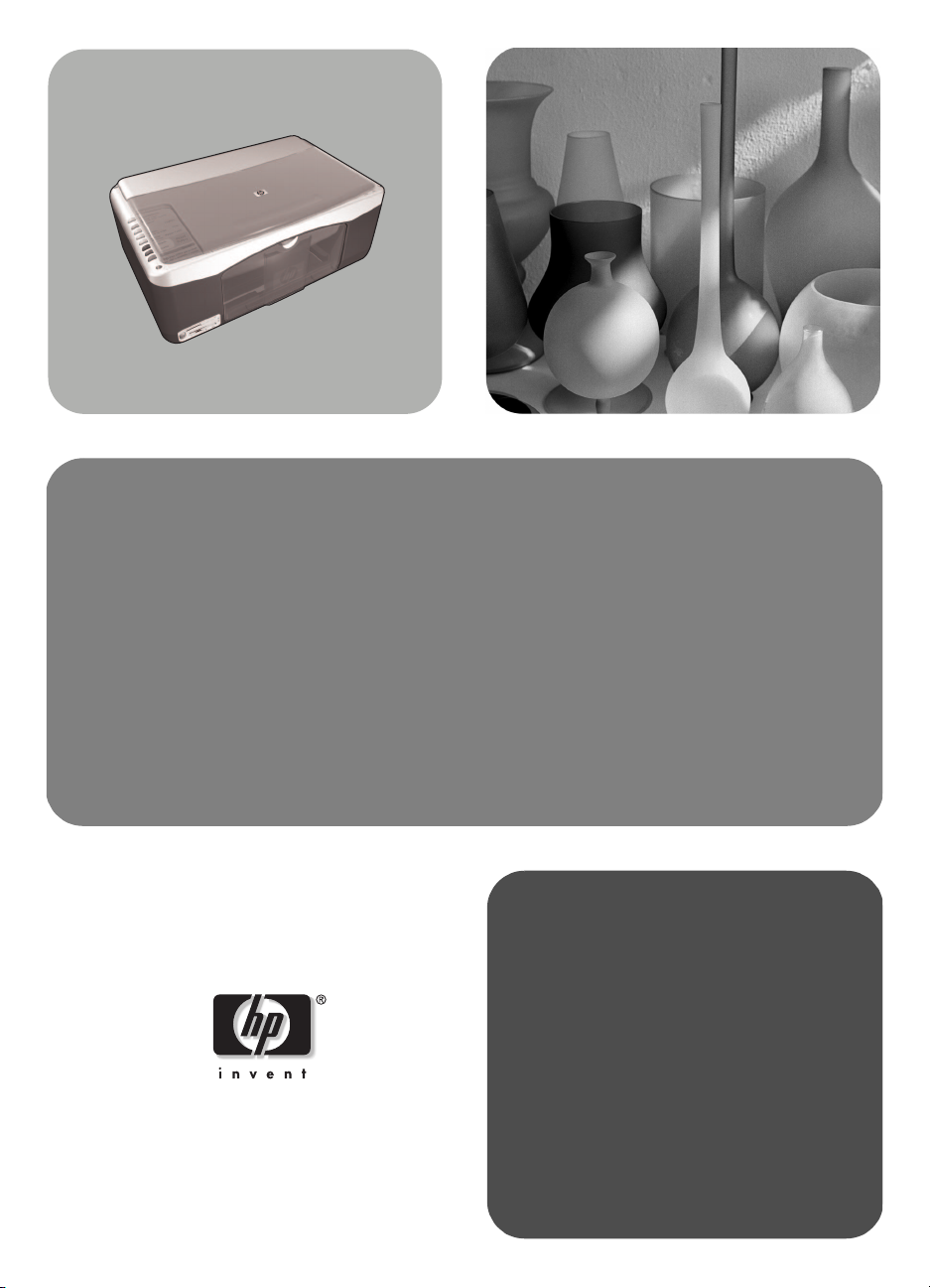
hp psc 1300 series
all-in-one
guía de referencia
Page 2
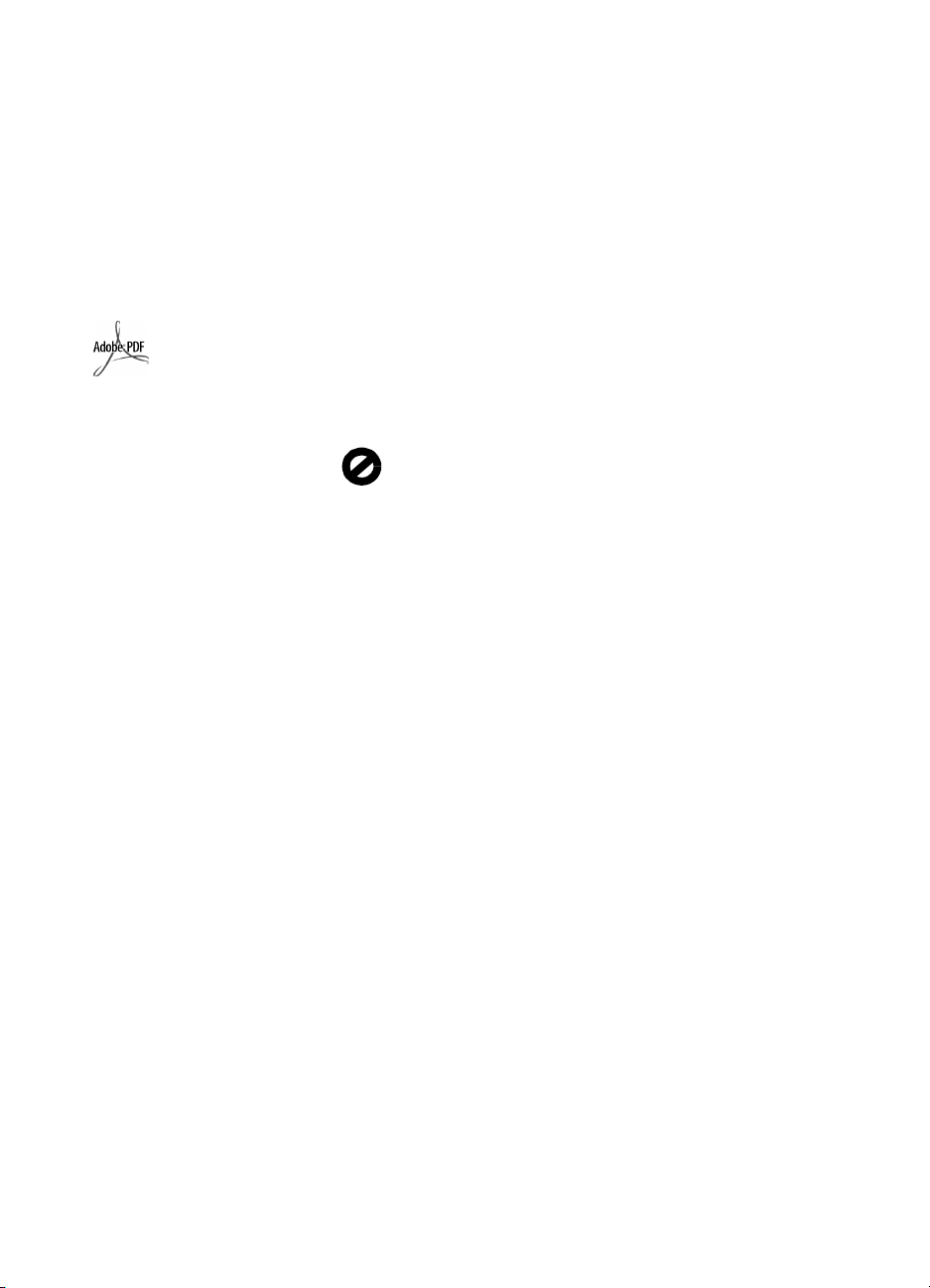
© Copyright Hewlett-Packard
Company 2003
Reservados todos los derechos. No
podrá fotocopiarse, reproducirse o
traducirse a otro idioma ningún
fragmento de este documento sin el
previo consentimiento por escrito de
Hewlett-Packard Company.
Este producto incorpora tecnología
PDF de Adobe, que contiene una
implementación de LZW con licencia
de patente en EE.UU. número
4.558.302.
Adobe y el logotipo de
Acrobat son marcas
registradas y marcas
comerciales de Adobe
Systems Incorporated en
Estados Unidos y en otros
países.
Partes de este producto, copyright ©
1989-2003 Palomar Software Inc.
La hp psc 1300 series incluye
tecnología de controlador de
impresoras concedida bajo licencia
por Palomar Software, Inc.
www.palomar.com
Copyright © 1999-2003 Apple
Computer, Inc.
Apple, el logotipo de Apple, Mac, el
logotipo de Mac, Macintosh y el
sistema operativo Mac OS son
marcas comerciales de Apple
Computer, Inc., registradas en
Estados Unidos y en otros países.
Número de publicación:
Q3500-90157
Primera edición: Julio de 2003
Impreso en México, Brasil o Alemania
®
Windows
Windows ME
Windows 2000
comerciales registradas en EE.UU. de
Microsoft Corporation.
Intel
comerciales registradas de Intel
Corporation.
, Windows NT®,
®
, Windows XP® y
®
son marcas
®
y Pentium® son marcas
aviso
La información incluida en el presente
documento está sujeta a cambio sin
aviso y no debe interpretarse como
una obligación de Hewlett-Packard
Company.
Hewlett-Packard no se hace
responsable de los errores
contenidos en el presente
documento ni otorga ninguna
garantía, sea expresa o
implícita, respecto a este
material incluyendo, aunque
sin limitarse a ellas, las
garantías implícitas de
comerciabilidad e idoneidad
para un fin determinado.
Hewlett-Packard Company no se hace
responsable de cualesquiera daños
incidentales o consecuentes
relacionados con el suministro, los
resultados o el uso del presente
documento y el material informático
que describe.
Nota: Toda la información relativa a
las normativas está disponible en el
capítulo información técnica de esta
guía
En algunos lugares está penado por
la ley realizar copias de los
documentos que se indican a
continuación. En caso de duda,
consulte primero con un representante
legal.
• Papeles o documentos oficiales:
- Pasaportes
- Documentos de inmigración
- Documentos del servicio militar
-Credenciales, tarjetas o
insignias de identificación
• Documentos estatales:
- Sellos
- Cartillas de racionamiento
• Cheques o letras de cambio
expedidas por organismos
gubernamentales
• Papel moneda, cheques de viaje
u órdenes de pago
• Certificados de depósito
• Trabajos protegidos por leyes de
copyright
información de seguridad
Advertencia: Para evitar
peligros de incendios o
electrocución, no
exponga este dispositivo
a la lluvia o a cualquier
tipo de humedad.
Al utilizar este dispositivo, observe
siempre las precauciones de
seguridad básica a fin de reducir el
riesgo de lesiones por incendios o
electrocución.
Advertencia: Posible
riesgo de descarga
1 Lea detenidamente todas las
instrucciones proporcionadas en
el Póster de instalación.
2 Utilice sólo una toma de corriente
eléctrica con conexión a tierra
cuando conecte el dispositivo a
la fuente de energía. Si no está
seguro de si la toma cuenta con
una conexión a tierra, consúltelo
con un electricista cualificado.
3 Observe todas las advertencias e
instrucciones indicadas en el
dispositivo.
4 Desenchufe este dispositivo de
las tomas eléctricas y enchufes
de teléfono antes de proceder a
su limpieza.
5 No instale ni utilice este
dispositivo cerca del agua ni
cuando usted esté mojado.
6 Instale el dispositivo firmemente
sobre una superficie estable.
7 Instale el dispositivo en un lugar
protegido donde no exista
peligro de pisar o tropezar con el
cable eléctrico y en el que el
cable esté protegido contra
daños.
8 Si el dispositivo no funciona
correctamente, consulte
Resolución de problemas de la
ayuda en línea.
9 Este dispositivo no contiene
componentes que el usuario
pueda reparar. El servicio
técnico debe ser realizado por
personal cualificado.
10 Utilice este producto en una zona
bien ventilada.
Page 3
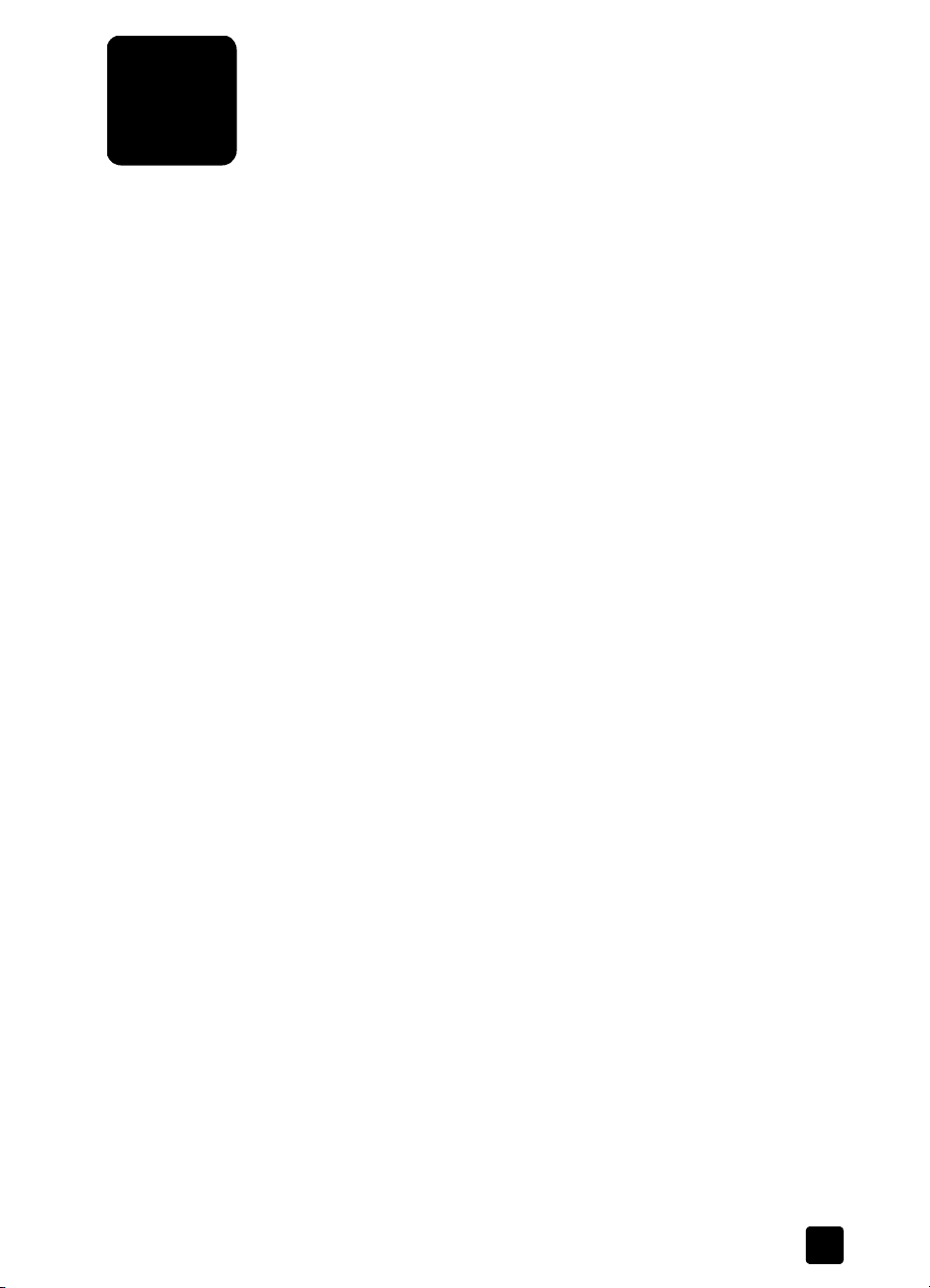
contenido
1 guía rápida . . . . . . . . . . . . . . . . . . . . . . . . . . . . . . . . . . . . . . . . 1
descripción general del panel frontal . . . . . . . . . . . . . . . . . . . . . . . . . 1
descripción general de las tarjetas de memoria de fotografías . . . . . . . . 3
luces de estado del panel frontal . . . . . . . . . . . . . . . . . . . . . . . . . . . . 3
uso de la hp psc con un equipo. . . . . . . . . . . . . . . . . . . . . . . . . . . . . 6
2 carga de originales y carga de papel . . . . . . . . . . . . . . . . . . . . 13
carga de originales . . . . . . . . . . . . . . . . . . . . . . . . . . . . . . . . . . . . 13
colocación de una fotografía original sobre el cristal . . . . . . . . . . . . . 14
carga de papel Letter o A4 . . . . . . . . . . . . . . . . . . . . . . . . . . . . . . . 14
carga de sobres . . . . . . . . . . . . . . . . . . . . . . . . . . . . . . . . . . . . . . 16
carga de tarjetas postales, fichas Hagaki o papel fotográfico
de 10 x 15 cm (4 x 6 pulgadas) . . . . . . . . . . . . . . . . . . . . . . . . . . 16
papel recomendado. . . . . . . . . . . . . . . . . . . . . . . . . . . . . . . . . . . . 17
carga de otros tipos de papel en la bandeja para el papel. . . . . . . . . 17
establecimiento del tipo de papel . . . . . . . . . . . . . . . . . . . . . . . . . . 18
cómo evitar atascos . . . . . . . . . . . . . . . . . . . . . . . . . . . . . . . . . . . . 18
3 uso de una tarjeta de memoria de fotografías . . . . . . . . . . . . . . 19
¿qué es una tarjeta de memoria?. . . . . . . . . . . . . . . . . . . . . . . . . . . 19
colocación de una tarjeta de memoria y guardado de los archivos
en el equipo . . . . . . . . . . . . . . . . . . . . . . . . . . . . . . . . . . . . . . . . . 20
impresión de fotografías mediante una hoja de prueba . . . . . . . . . . . 21
uso de la galería de fotografías e imágenes hp . . . . . . . . . . . . . . . . 26
4 utilización de las funciones de copia . . . . . . . . . . . . . . . . . . . . . 27
realización de copias. . . . . . . . . . . . . . . . . . . . . . . . . . . . . . . . . . . 27
realización de trabajos de copia especiales . . . . . . . . . . . . . . . . . . . 28
detención de la copia. . . . . . . . . . . . . . . . . . . . . . . . . . . . . . . . . . . 30
5 uso de las funciones de escaneo . . . . . . . . . . . . . . . . . . . . . . . . 31
escaneo de un original. . . . . . . . . . . . . . . . . . . . . . . . . . . . . . . . . . 31
detención del escaneo . . . . . . . . . . . . . . . . . . . . . . . . . . . . . . . . . . 32
6 mantenimiento de la hp psc. . . . . . . . . . . . . . . . . . . . . . . . . . . . 33
limpieza del cristal. . . . . . . . . . . . . . . . . . . . . . . . . . . . . . . . . . . . . 33
limpieza del respaldo de la tapa . . . . . . . . . . . . . . . . . . . . . . . . . . . 33
limpieza del exterior. . . . . . . . . . . . . . . . . . . . . . . . . . . . . . . . . . . . 34
uso de los cartuchos de impresión . . . . . . . . . . . . . . . . . . . . . . . . . . 34
sonidos de automantenimiento. . . . . . . . . . . . . . . . . . . . . . . . . . . . . 42
iii
Page 4
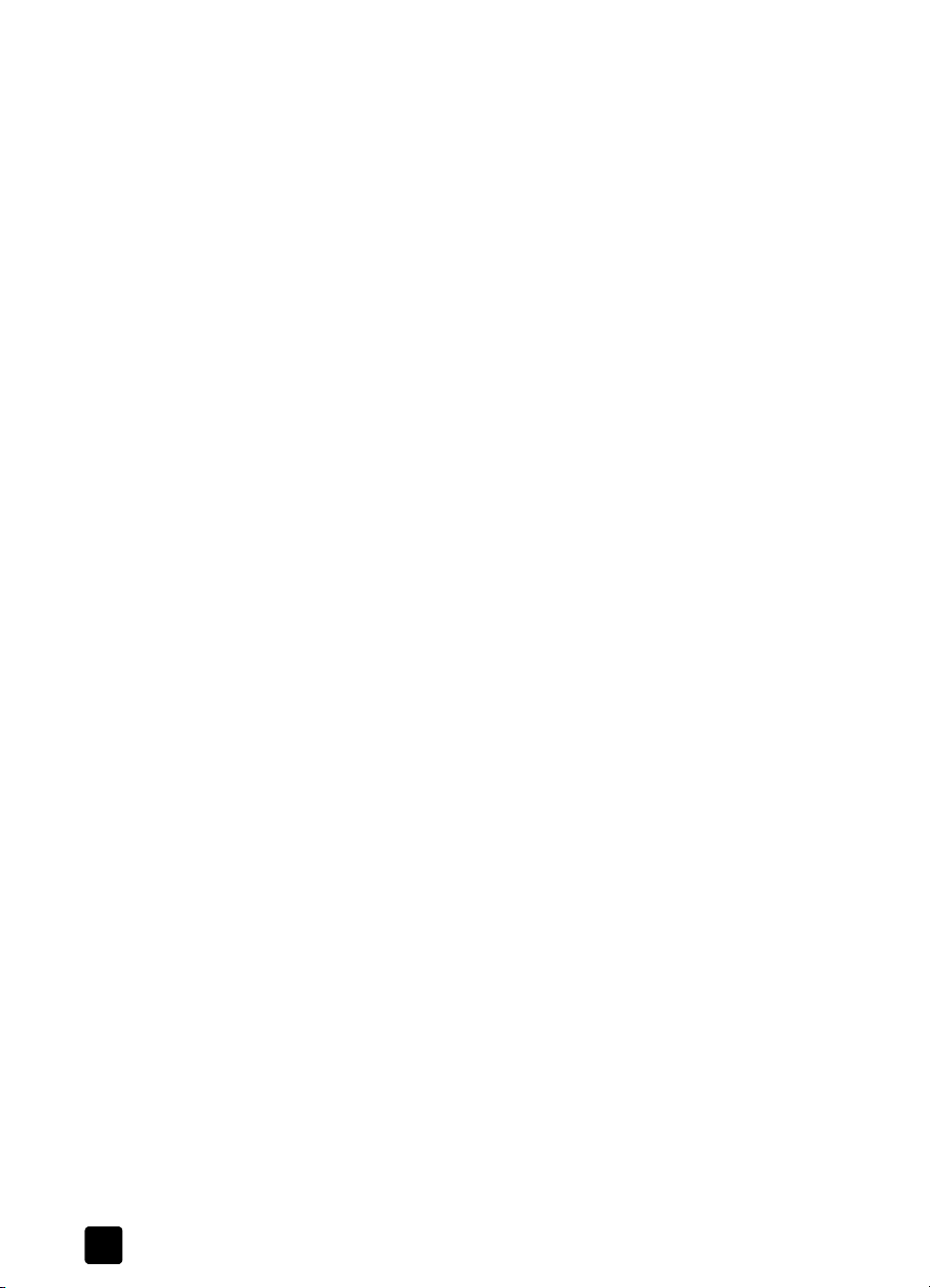
contenido
7 obtención de asistencia para la hp psc 1300 series . . . . . . . . . . .43
obtención de asistencia y más información por Internet . . . . . . . . . . . .43
asistencia al cliente de HP . . . . . . . . . . . . . . . . . . . . . . . . . . . . . . . .43
preparación de la hp psc para su envío . . . . . . . . . . . . . . . . . . . . . .46
centro de distribución de HP . . . . . . . . . . . . . . . . . . . . . . . . . . . . . . .47
8 información sobre la garantía. . . . . . . . . . . . . . . . . . . . . . . . . . . 49
duración de la garantía limitada . . . . . . . . . . . . . . . . . . . . . . . . . . . .49
servicio de garantía. . . . . . . . . . . . . . . . . . . . . . . . . . . . . . . . . . . . .49
ampliaciones de la garantía . . . . . . . . . . . . . . . . . . . . . . . . . . . . . . .49
devolución de la hp psc para su reparación . . . . . . . . . . . . . . . . . . . .50
declaración de garantía limitada de hewlett-packard. . . . . . . . . . . . . .50
9 información técnica . . . . . . . . . . . . . . . . . . . . . . . . . . . . . . . . . .53
especificaciones del papel . . . . . . . . . . . . . . . . . . . . . . . . . . . . . . . .53
especificaciones de tarjetas de memoria fotográficas . . . . . . . . . . . . . .54
especificaciones físicas. . . . . . . . . . . . . . . . . . . . . . . . . . . . . . . . . . .54
especificaciones eléctricas . . . . . . . . . . . . . . . . . . . . . . . . . . . . . . . .54
especificaciones ambientales . . . . . . . . . . . . . . . . . . . . . . . . . . . . . .54
programa de supervisión medioambiental de productos . . . . . . . . . . . .55
información sobre normativas . . . . . . . . . . . . . . . . . . . . . . . . . . . . . .56
declaration of conformity . . . . . . . . . . . . . . . . . . . . . . . . . . . . . . . . .58
10 instalación y uso de hp instant share. . . . . . . . . . . . . . . . . . . . . . 59
uso de hp instant share en cinco pasos sencillos (Windows) . . . . . . . . .59
envío de una fotografía o una imagen con la hp psc (Macintosh) . . . . .62
¿por qué debe registrarme en hp instant share (Windows)? . . . . . . . . .64
11 información sobre la resolución de problemas. . . . . . . . . . . . . . .65
resolución de problemas de instalación . . . . . . . . . . . . . . . . . . . . . . .65
resolución de problemas de funcionamiento . . . . . . . . . . . . . . . . . . . .71
índice . . . . . . . . . . . . . . . . . . . . . . . . . . . . . . . . . . . . . . . .75
iv
hp psc 1300 series
Page 5
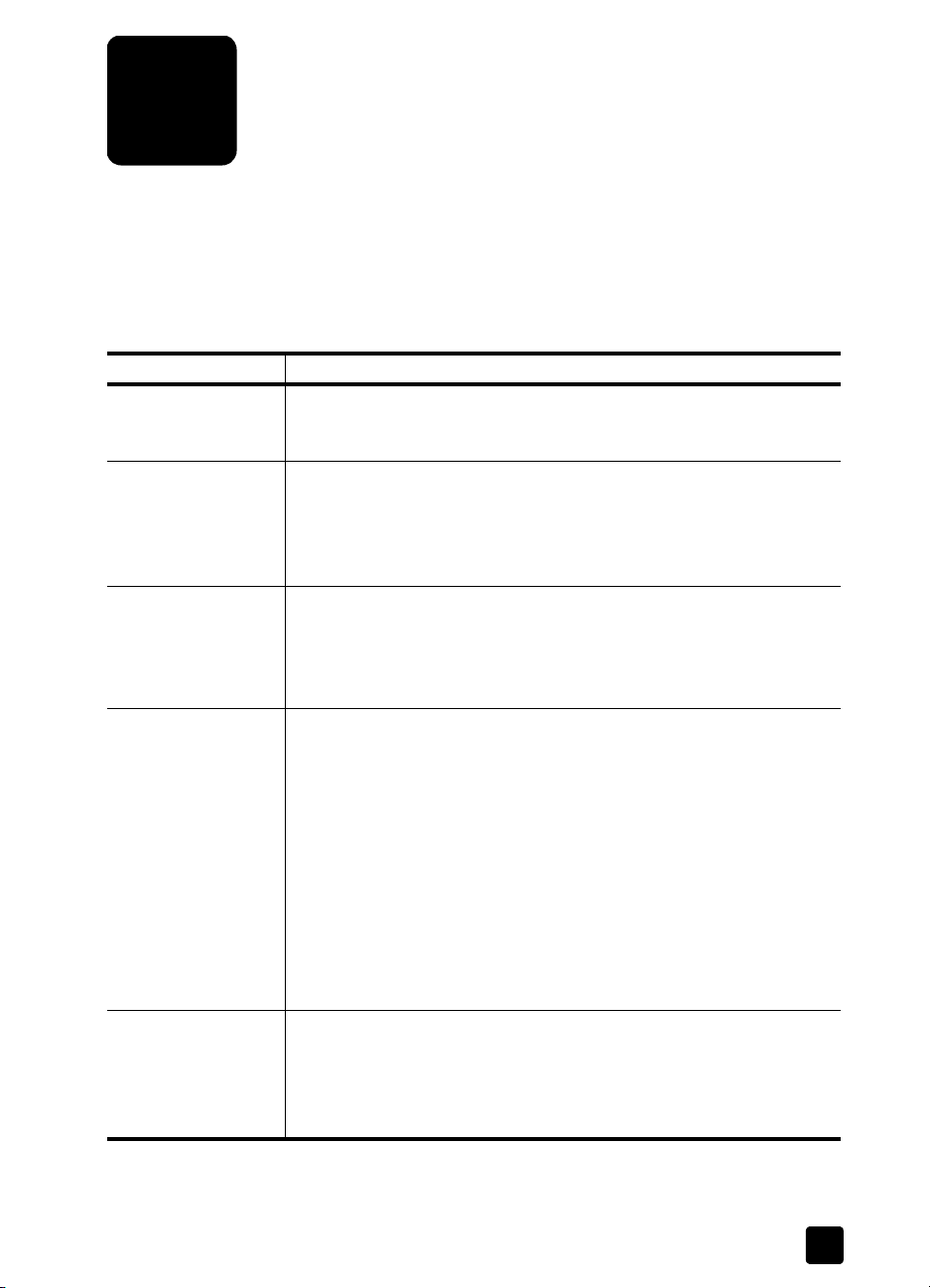
obtención de ayuda
Esta Guía de referencia contiene información sobre la HP PSC y ofrece ayuda
adicional para la solución de problemas relativos al proceso de instalación. La
Guía de referencia también contiene información sobre cómo pedir suministros
y accesorios, especificaciones técnicas, asistencia y garantía.
La tabla siguiente muestra fuentes de información adicionales sobre la HP PSC.
ayuda descripción
Póster de instalación El Póster de instalación proporciona instrucciones para instalar y
configurar la HP PSC. Asegúrese de que utiliza el póster
correspondiente a su sistema operativo (Windows o Macintosh).
Ayuda de Fotografías
e imágenes HP
Guía de referencia Esta Guía de referencia contiene información sobre el uso de la HP PSC
La Ayuda de Fotografías e imágenes HP ofrece información detallada
acerca de la utilización del software de la HP PSC.
Para usuarios de Windows: Vaya a Director HP y haga clic en Ayuda.
Para usuarios de Macintosh: Vaya a Director HP y haga clic en Ayuda
y, a continuación, haga clic en Ayuda de Fotografías e imágenes HP.
y proporciona asistencia adicional para resolver problemas
relacionados con el proceso de instalación. La Guía de referencia
también contiene información sobre cómo pedir suministros y
accesorios, especificaciones técnicas, asistencia y garantía.
Ayuda para la
solución de
problemas
Ayuda de Internet y
asistencia técnica
Para acceder a la información de resolución de problemas:
Para usuarios de Windows: En Director HP, haga clic en Ayuda. Abra
el manual Solución de problemas de la Ayuda de Fotografías e
imágenes HP y, a continuación, siga los vínculos que conducen a la
solución de problemas general, así como los vínculos que conducen a
la ayuda de la solución de problemas específica de la HP PSC. La
solución de problemas también está disponible si se pulsa el botón
Ayuda que aparece en algunos mensajes de error.
Para usuarios de Macintosh: Abra el Visor de ayuda de Apple, haga
clic en Solución de problemas de Fotografías e imágenes HP y, a
continuación, haga clic en hp psc 1300 series.
También figura un capítulo relativo a la resolución de problemas en esta
Guía de referencia.
Si dispone de acceso a Internet, puede obtener más información en el
sitio Web de HP:
www.hp.com/support
En esta página Web se proporcionan también respuestas a preguntas
frecuentes.
v
Page 6
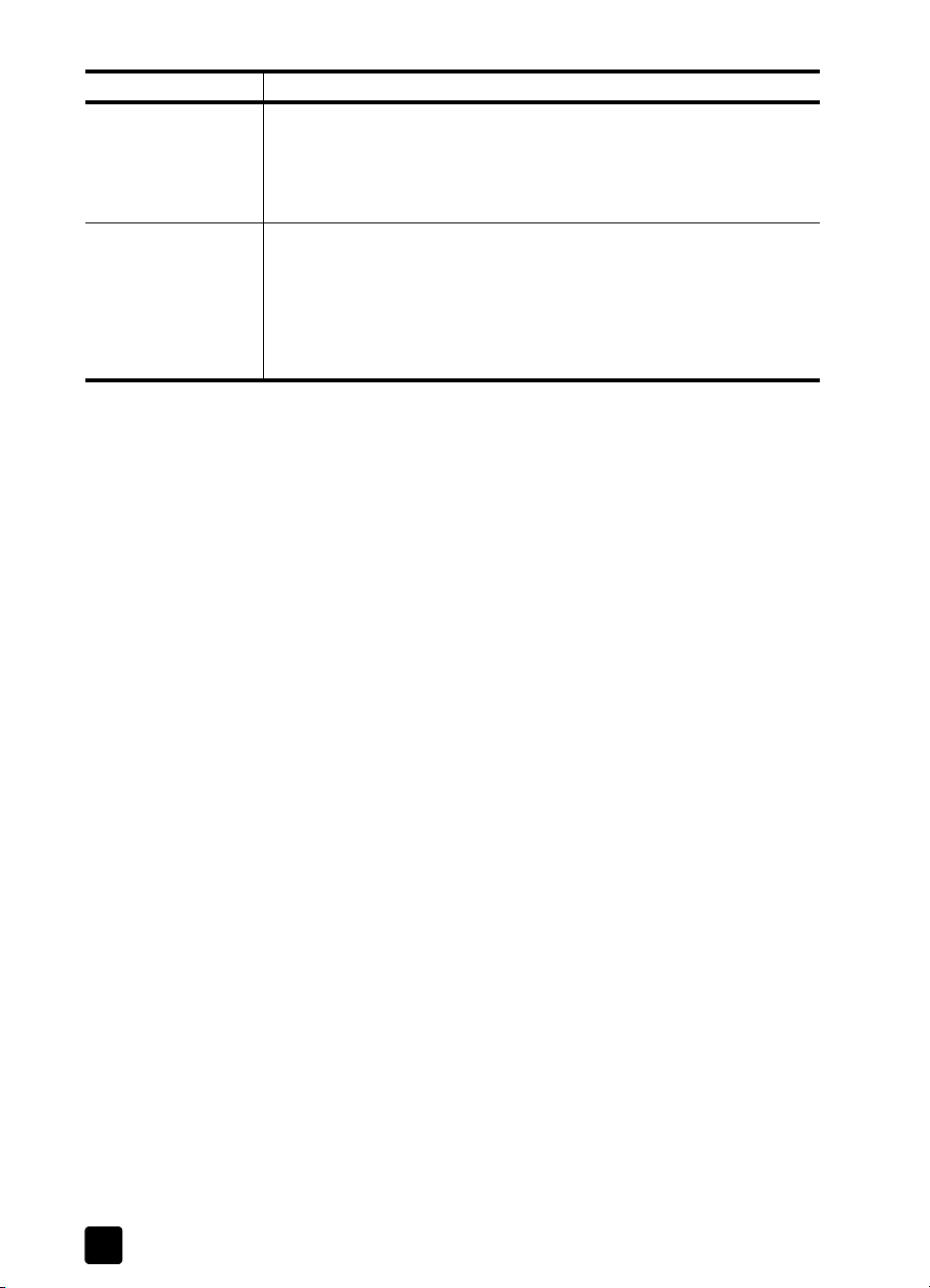
ayuda descripción
Archivo Léame Una vez instalado el software, puede acceder si existe al archivo
readme (léame) desde el CD-ROM de la hp psc 1300 series o la
carpeta de programas de la hp psc 1300 series. El archivo readme
(léame) contiene la información más actualizada que no aparece en la
Guía de referencia ni en la ayuda en línea.
Ayuda de cuadros de
diálogo (sólo
Windows)
Para Windows: Escoja una de las siguientes formas para buscar
información sobre un tema específico:
• Haga clic con el botón derecho del ratón en la función
• Seleccione la función y pulse F1
• Seleccione ? en la esquina superior derecha y a continuación
haga clic en la función
hp psc 1300 seriesvi
Page 7
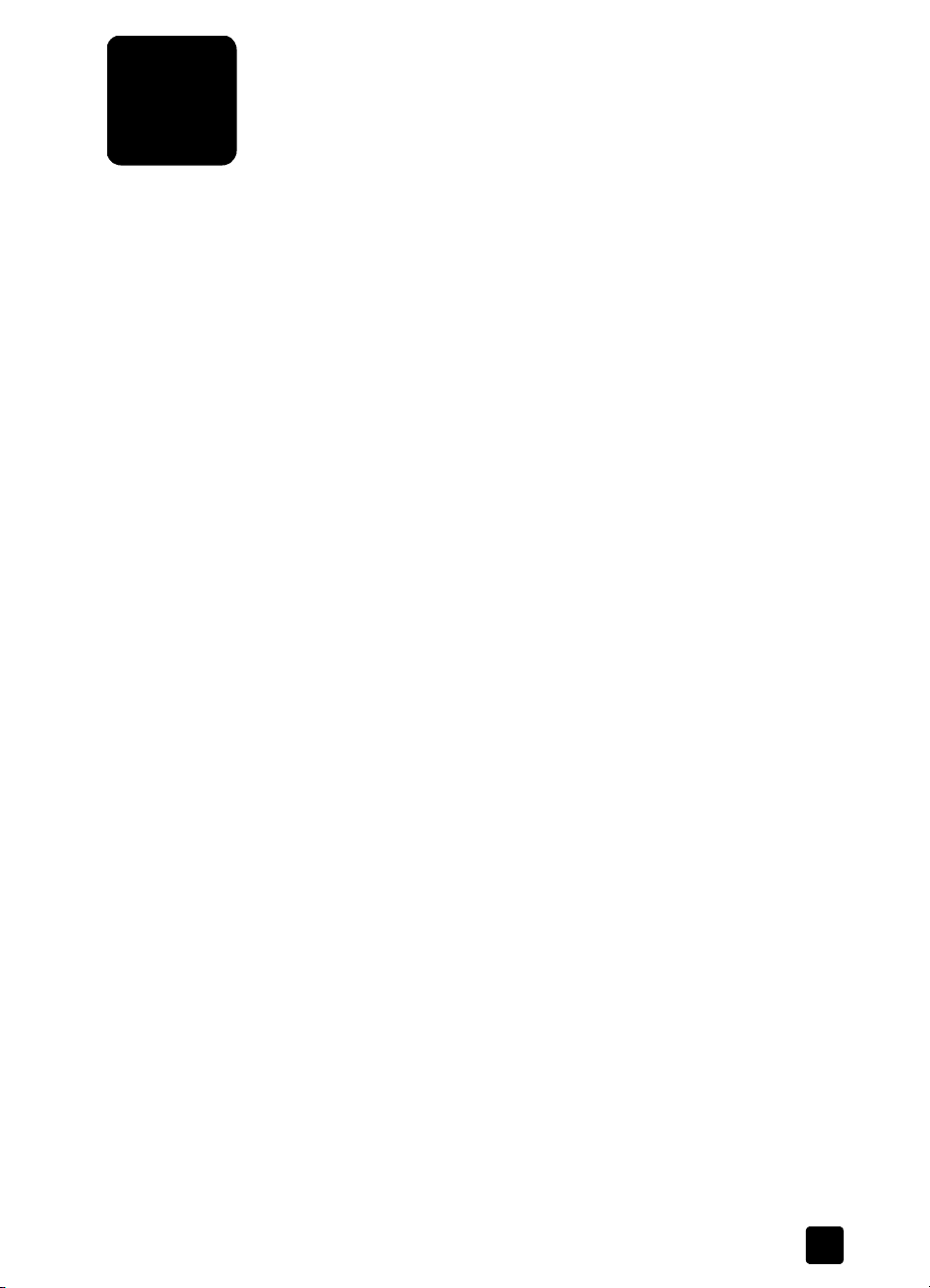
guía rápida
1
La HP PSC se puede utilizar para realizar copias e imprimir fotografías desde
una tarjeta de memoria de fotografías sin tener que encender el equipo. Puede
hacer muchas más cosas con la HP PSC si utiliza el software Director de
fotografías e imágenes HP (Director HP) que instaló en el equipo durante la
instalación inicial. El Director HP contiene sugerencias para solucionar
problemas, ayuda específica del producto y funcionalidad mejorada para
copia, escaneado y fotografía. Para obtener más información sobre el uso del
Director HP, consulte uso de la hp psc con un equipo en la página 6.
Esta sección contiene los siguientes temas:
• descripción general del panel frontal en la página 1
• descripción general de las tarjetas de memoria de fotografías en la
página 3
• luces de estado del panel frontal en la página 3
• uso de la hp psc con un equipo en la página 6
descripción general del panel frontal
Utilice el gráfico y la tabla siguientes para familiarizarse con las funciones del
panel frontal de la HP PSC.
Nota: La cubierta del panel frontal debe fijarse a la HP PSC retirando el
respaldo adhesivo y colocando la cubierta en la ubicación adecuada. La
HP PSC no funcionará a menos que la cubierta del panel frontal esté fijada
correctamente. Si la HP PSC no funciona correctamente, consulte las
instrucciones de instalación para obtener información sobre cómo fijar la
cubierta del panel frontal.
1
Page 8
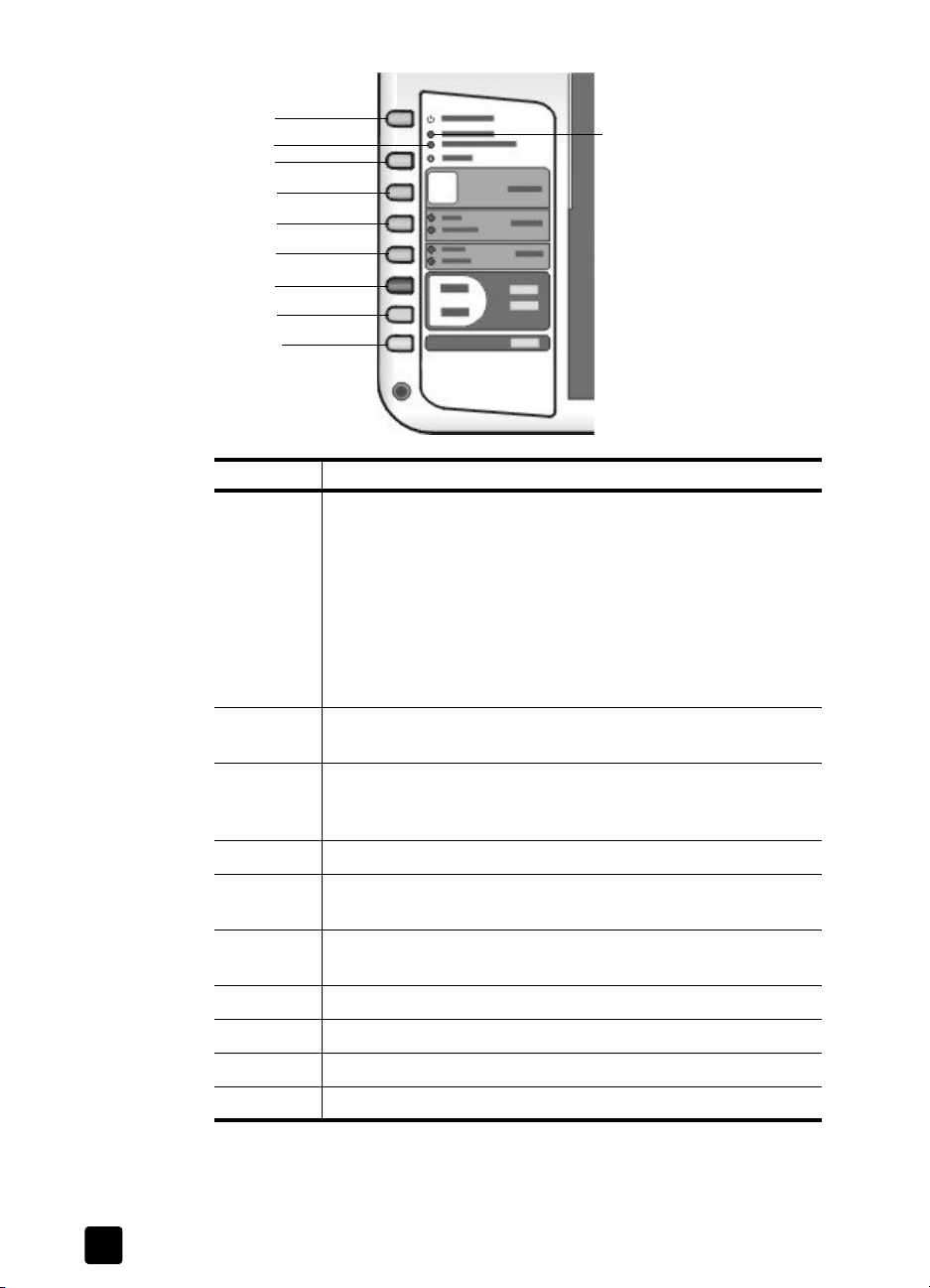
capítulo 1
1
3
2
4
5
6
7
8
9
10
función objetivo
1 Encender/Reanudar: enciende y apaga la HP PSC. También se
utiliza para reanudar un trabajo de copia o impresión después
de un atasco u otro error. Si la HP PSC está en estado de error,
puede apagarla pulsando Encender/Reanudar durante 3
segundos.
Advertencia: Cuando la HP PSC está apagada, sigue
recibiendo una pequeña cantidad de energía. Desenchufe
el cable de alimentación para que la HP PSC no reciba
energía alguna.
2 Comprobar papel: se enciende para indicar la necesidad de
cargar papel o eliminar un atasco de papel.
3 Comprobar cartucho: se enciende para indicar la necesidad de
reinsertar o sustituir el cartucho de impresión o cerrar la puerta
de acceso al carro de impresión.
4 Cancelar: detiene un trabajo o sale de los ajustes del botón.
5 Copias (1-9): cambia el número de copias de un trabajo de
copia.
6 Tamaño: cambia el tamaño de la imagen de copia a 100% o
Ajustar a página.
7 Tipo de papel: cambia el tipo de papel a Normal o Foto.
8 Iniciar copia, Negro: inicia una copia en blanco y negro.
9 Iniciar copia, Color: inicia una copia en color.
10 Escanear: inicia el escaneado de un original desde el cristal.
2
hp psc 1300 series
Page 9
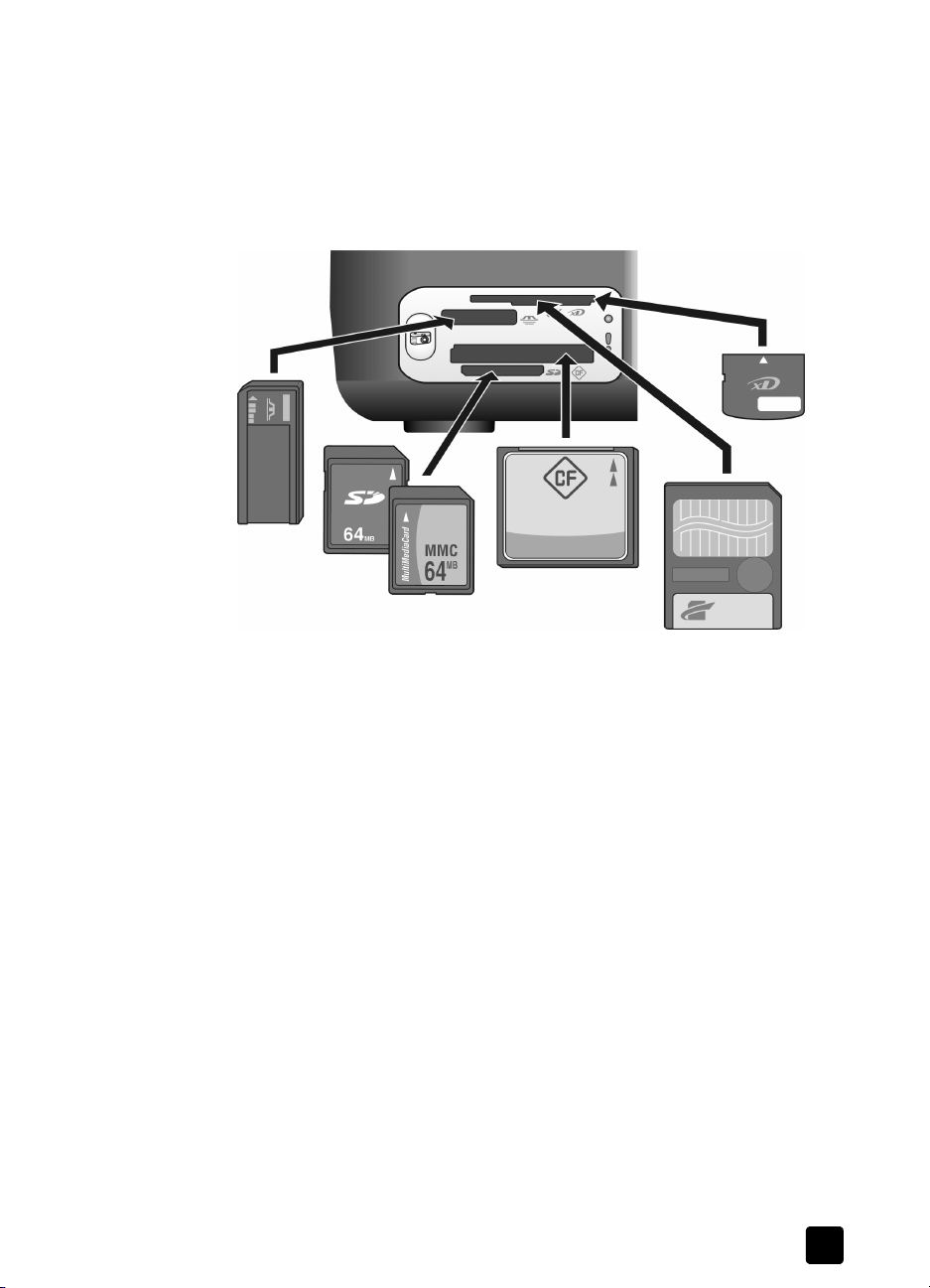
guía rápida
descripción general de las tarjetas de memoria de fotografías
La HP PSC puede leer tarjetas de memoria CompactFlash (I, II), Memory Sticks,
MMC, Secure Digital, SmartMedia y xD.
La HP PSC dispone de cuatro ranuras para tarjetas de memoria, que se
muestran en la siguiente ilustración con las tarjetas de memoria que
corresponden a cada ranura.
De arriba a abajo, las ranuras están configuradas como se describe a
continuación:
• Ranura 1: SmartMedia en la parte superior de la ranura (con el lado que
se muestra hacia abajo), xD en la parte inferior
• Ranura 2: Memory Stick, Magic Gate Memory Stick, Memory Stick Duo
(con el adaptador que debe tener el usuario), Memory Stick Pro
• Ranura 3: CompactFlash (I, II)
• Ranura 4: Secure Digital, MultiMediaCard (MMC)
Para obtener más información acerca de las tarjetas de memoria, consulte uso
de una tarjeta de memoria de fotografías en la página 19.
luces de estado del panel frontal
Las luces de estado del panel frontal le proporcionan información acerca de las
tareas que la HP PSC está realizando actualmente o acerca de tareas de
mantenimiento que se deben llevar a cabo en el dispositivo. Por ejemplo, puede
saber si el dispositivo está encendido o apagado, si está procesando una copia
en blanco y negro o en color, si se ha quedado sin papel o si hay un atasco de
papel.
Todas las luces de estado del panel frontal se reinician a su estado
predeterminado tras dos minutos, a menos que se produzca un error.
guía de referencia
3
Page 10
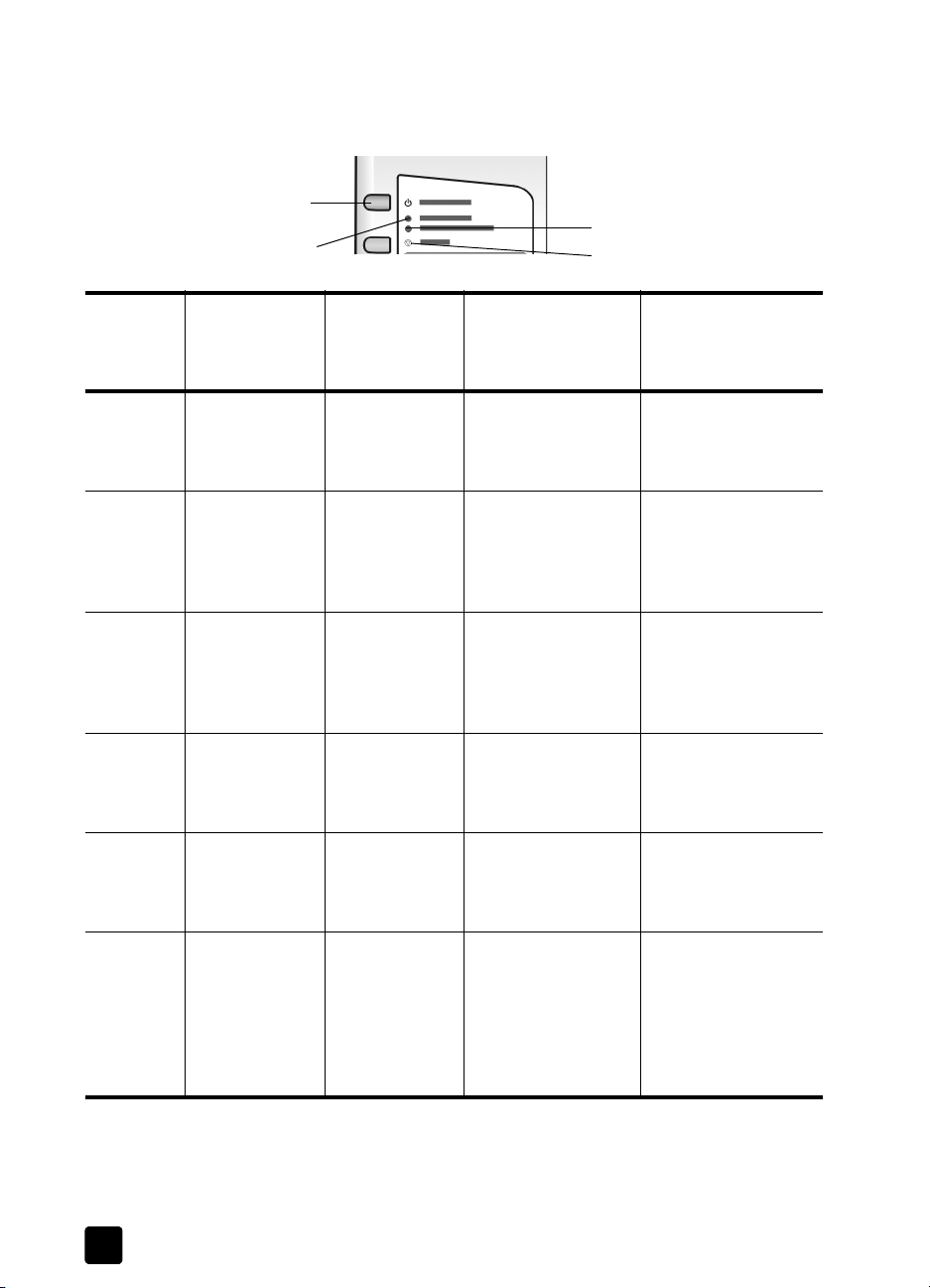
capítulo 1
Observe el gráfico y la tabla de la siguiente página para familiarizarse con las
luces de estado del panel frontal que proporcionan información acerca de las
tareas que la HP PSC está realizando actualmente.
Encender/
Reanudar
Comprobar cartucho
Comprobar
Cancelar
luz de
encendido
(verde)
La luz está
apagada.
La luz está
encendida.
La luz
parpadea.
La luz
parpadea.
La luz
parpadea.
Parpadea
más rápido
durante 3
segundos y
luego
permanece
iluminada.
área de copia
en blanco y
negro
(retroiluminada)
La luz está
apagada.
La luz está
encendida.
La luz está
encendida.
La luz
parpadea.
La luz está
encendida.
La luz está
encendida o
parpadeando.
área de copia
en color
(retroiluminada)
La luz está
apagada.
La luz está
encendida.
La luz está
encendida.
La luz está
encendida.
La luz
parpadea.
La luz está
encendida o
parpadeando.
explicación ¿qué hacer?
La HP PSC está
apagada.
Pulse el botón
Encender/Reanudar
para encender la
HP PSC.
La HP PSC está
encendida y lista
para ser usada.
Inicie un trabajo de
escaneado, copia o
impresión desde el
panel frontal o desde
el software.
La HP PSC está
procesando un
trabajo de impresión,
Espere a que la
HP PSC termine de
procesar el trabajo.
escaneado o
mantenimiento.
La HP PSC está
procesando un
trabajo de copia en
Espere a que la
HP PSC termine de
procesar el trabajo.
blanco y negro.
La HP PSC está
procesando un
trabajo de copia en
Espere a que la
HP PSC termine de
procesar el trabajo.
color.
La HP PSC está
ocupada realizando
otro trabajo.
Espere a que finalice
el trabajo en curso
antes de iniciar otro.
Además de proporcionar información acerca de las tareas actuales, las luces
del panel frontal también indican condiciones de error, tal y como se describe
en la tabla que aparece a continuación.
4
hp psc 1300 series
Page 11
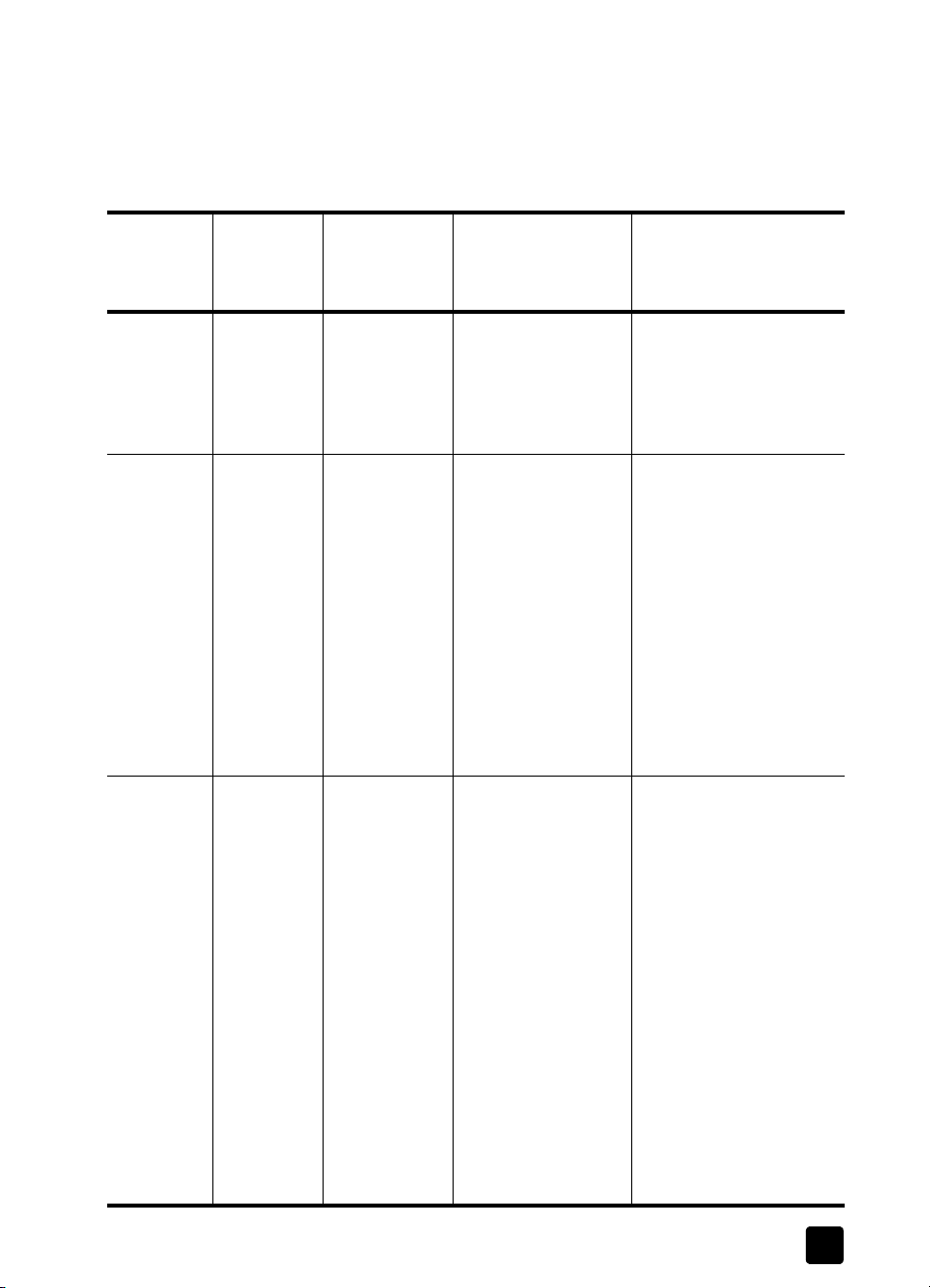
guía rápida
Si las luces de Encender, Comprobar cartucho, Comprobar papel y Iniciar
copia, Negro e Iniciar copia, Color parpadean a la vez, haga lo siguiente:
1 Verifique que la plantilla del panel frontal está instalada en la HP PSC.
2 Apague y vuelva a encender la HP PSC desconectando el cable de
alimentación y volviendo a conectarlo.
luz de
encendido
(verde)
Parpadeo
rápido
durante 20
segundos.
La luz está
encendida.
La luz está
encendida.
luz de
Comprobar
papel
La luz está
apagada.
La luz
parpadea.
La luz está
apagada.
luz de
comprobar
cartucho de
impresión
La luz está
apagada.
La luz está
apagada.
La luz
parpadea.
explicación ¿qué hacer?
La HP PSC está
intentando escanear
pero hay un
problema de
comunicación.
La bandeja para
papel está vacía o
hay un atasco de
papel en la HP PSC;
también puede
suceder que el ajuste
de tamaño de papel y
el papel que hay en la
bandeja no
coincidan.
• La puerta de
acceso del carro
de impresión
podría estar
abierta.
• Pueden faltar los
cartuchos de
impresión, o
pueden estar mal
instalados.
• Es posible que no
se haya retirado la
cinta de los
cartuchos de
impresión.
• Puede haber un
problema con el
cartucho de
impresión.
Verifique que el equipo
está encendido y
conectado a la HP PSC.
Verifique que el software
de la HP PSC está
instalado.
• Cargue papel o elimine
el atasco de papel.
• Cambie el papel de la
bandeja por otro del
tamaño correcto.
• Cambie el tamaño del
diseño en la hoja de
prueba.
• Cambie el tamaño del
papel en el software del
equipo.
A continuación, pulse el
botón Encender/Reanudar
para continuar.
1 Extraiga los cartuchos
de impresión y
asegúrese de que se
ha retirado la cinta.
2 Vuelva a insertar los
cartuchos de
impresión y
asegúrese de que
están bien colocados.
3 Cierre la puerta de
acceso.
Para obtener más
información acerca de este
problema, haga clic en el
icono de estado de la
HP PSC en la bandeja del
sistema del equipo (sólo
para Windows).
guía de referencia
5
Page 12
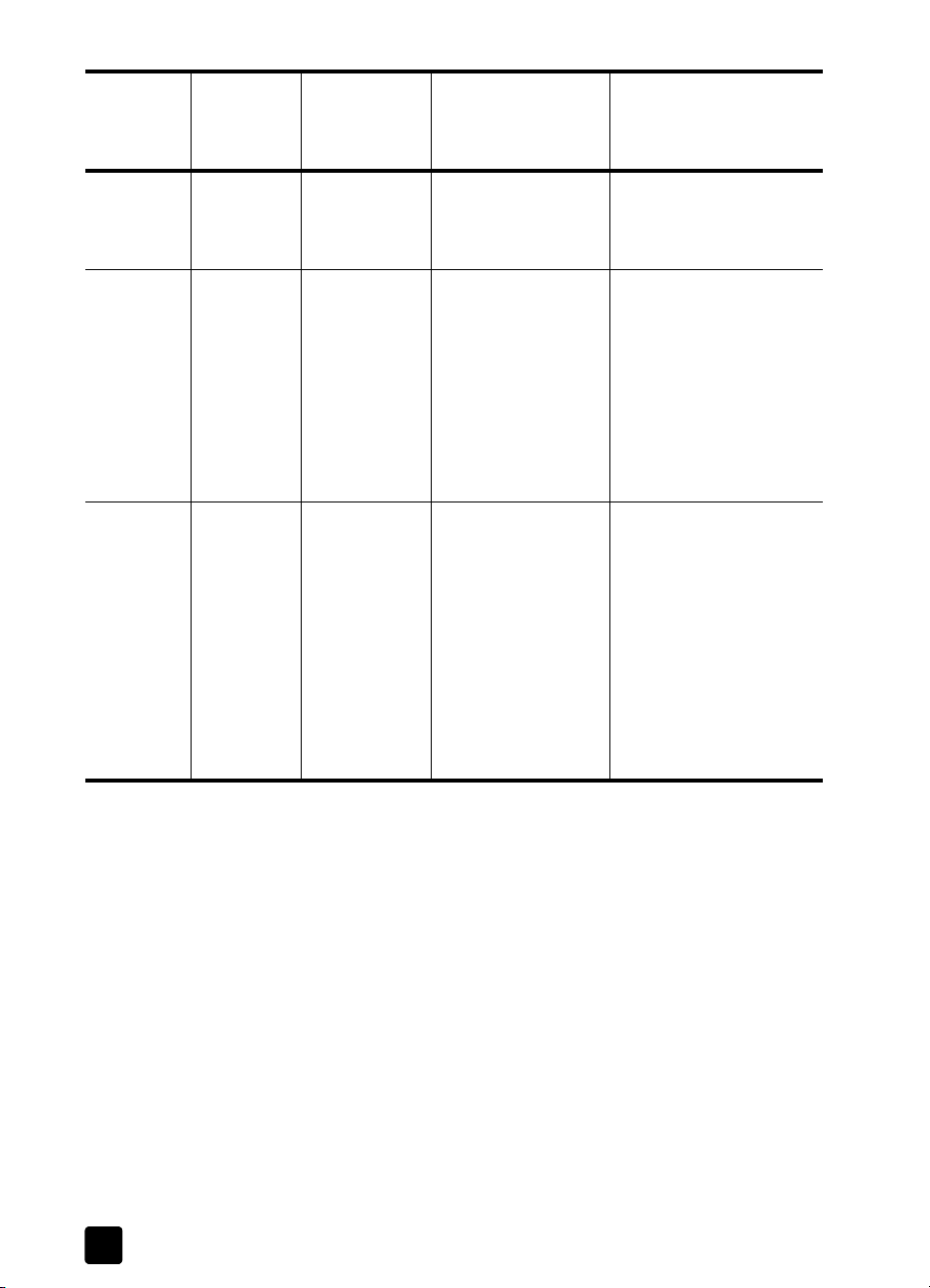
capítulo 1
luz de
encendido
(verde)
La luz está
encendida.
La luz
parpadea.
La luz está
apagada.
luz de
Comprobar
papel
La luz
parpadea.
La luz
parpadea.
La luz
parpadea.
luz de
comprobar
cartucho de
impresión
La luz
parpadea.
La luz
parpadea.
La luz está
apagada.
explicación ¿qué hacer?
El carro de impresión
está bloqueado.
Un error ha
ocasionado que la
HP PSC deje de
funcionar.
Hay un problema con
el tamaño del diseño
indicado en la hoja
de prueba.
•Los errores de la
hoja de prueba
también pueden
ocasionar que
aparezca un
mensaje de error
en el equipo.
Abra la puerta de acceso
al carro de impresión y
asegúrese de que el carro
no está bloqueado.
1 Apague la HP PSC y
vuelva a encenderla.
2 Reinicie el ordenador.
3 Si no se corrige el
problema, desenchufe
la HP PSC y vuelva a
enchufarla.
Si el problema continúa,
póngase en contacto con
HP.
1 Compruebe que el
círculo adecuado se
ha rellenado en la
hoja de prueba y que
se ha rellenado con
suficiente intensidad.
2 Pulse el botón Foto
situado junto a las
ranuras de tarjeta de
memoria para
reanudar la
impresión.
uso de la hp psc con un equipo
Si ha instalado el software de la HP PSC en el equipo según las instrucciones
del Póster de instalación, podrá acceder a todas las funciones de la HP PSC
mediante el Director HP.
Esta sección contiene los siguientes temas:
• apertura del Director HP para usuarios de Windows en la página 6
• cómo abrir el director hp para usuarios de Macintosh en la página 8
apertura del Director HP para usuarios de Windows
1 Realice una de las acciones siguientes para abrir el Director HP:
– Haga doble clic en el icono del Director HP en el escritorio.
– En la barra de tareas de Windows, haga clic en Inicio, seleccione
Programas o Todos los programas (XP), seleccione Hewlett-Packard,
seleccione hp psc 1300 series, y, a continuación, Director de
fotografías e imágenes HP.
6
hp psc 1300 series
Page 13
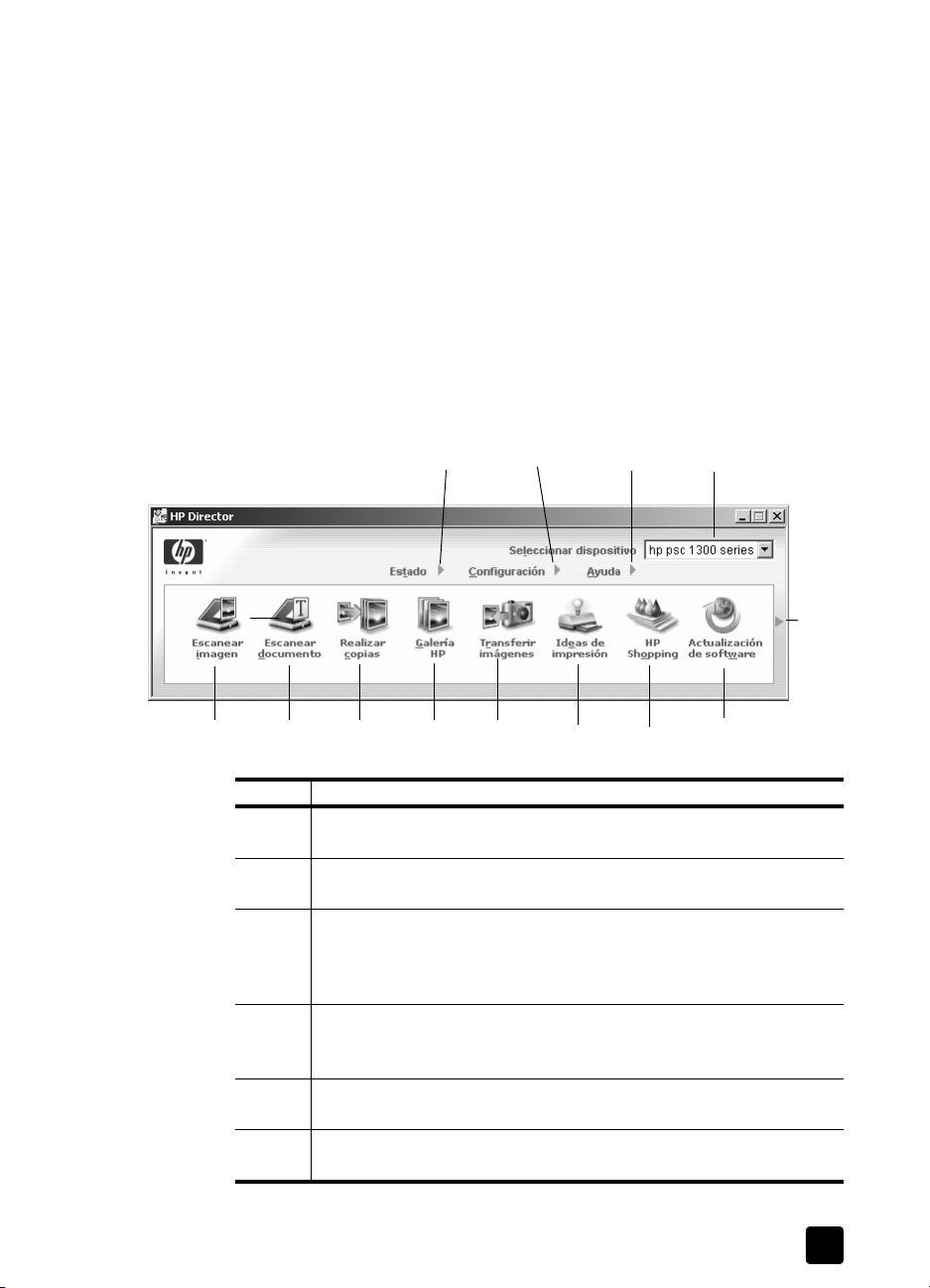
guía rápida
2 Haga clic en el cuadro Seleccionar dispositivo para ver una lista de todos
los dispositivos HP instalados que admite este software.
3 Seleccione hp psc 1300 series.
Nota: El gráfico del Director HP que se muestra a continuación puede ser
distinto a lo que usted ve en el equipo. El Director HP se personaliza en
función del dispositivo HP seleccionado. Si el dispositivo carece de una
función específica (por ejemplo, la funcionalidad de fax), el icono de dicha
función no se mostrará en el Director HP en el equipo. Ciertos
dispositivos HP pueden mostrar más botones de los que se muestran a
continuación.
Sugerencia: Si el Director HP del equipo no contiene ningún
icono, puede haberse producido un error durante la instalación
del software. Para corregirlo, utilice el Panel de control de
Windows para desinstalar completamente el software del
Director HP y vuelva a instalarlo.
5
5
67 89 11
función objetivo
1 Estado: seleccione esta función para mostrar el estado actual de la
2 Ajustes: seleccione esta función para ver o cambiar varios ajustes de
3 Ayuda: seleccione esta función para acceder a la Ayuda de
4 Seleccionar dispositivo: utilice esta función para seleccionar el
5 Escanear imagen: utilice esta función para escanear una imagen y
6 Escanear documento: utilice esta función para escanear texto y
1
2
10
34
13
12
HP PSC.
la HP PSC, como impresión, escaneado o copia.
fotografías e imágenes HP, que ofrece ayuda para el software, un
tour del producto, información para la solución de problemas de la
HP PSC y ayuda específica del producto para la HP PSC.
dispositivo que desea utilizar de la lista de dispositivos HP
instalados.
mostrarla en la Galería de fotografías e imágenes HP.
mostrarlo en el programa de edición de textos seleccionado.
guía de referencia
7
Page 14
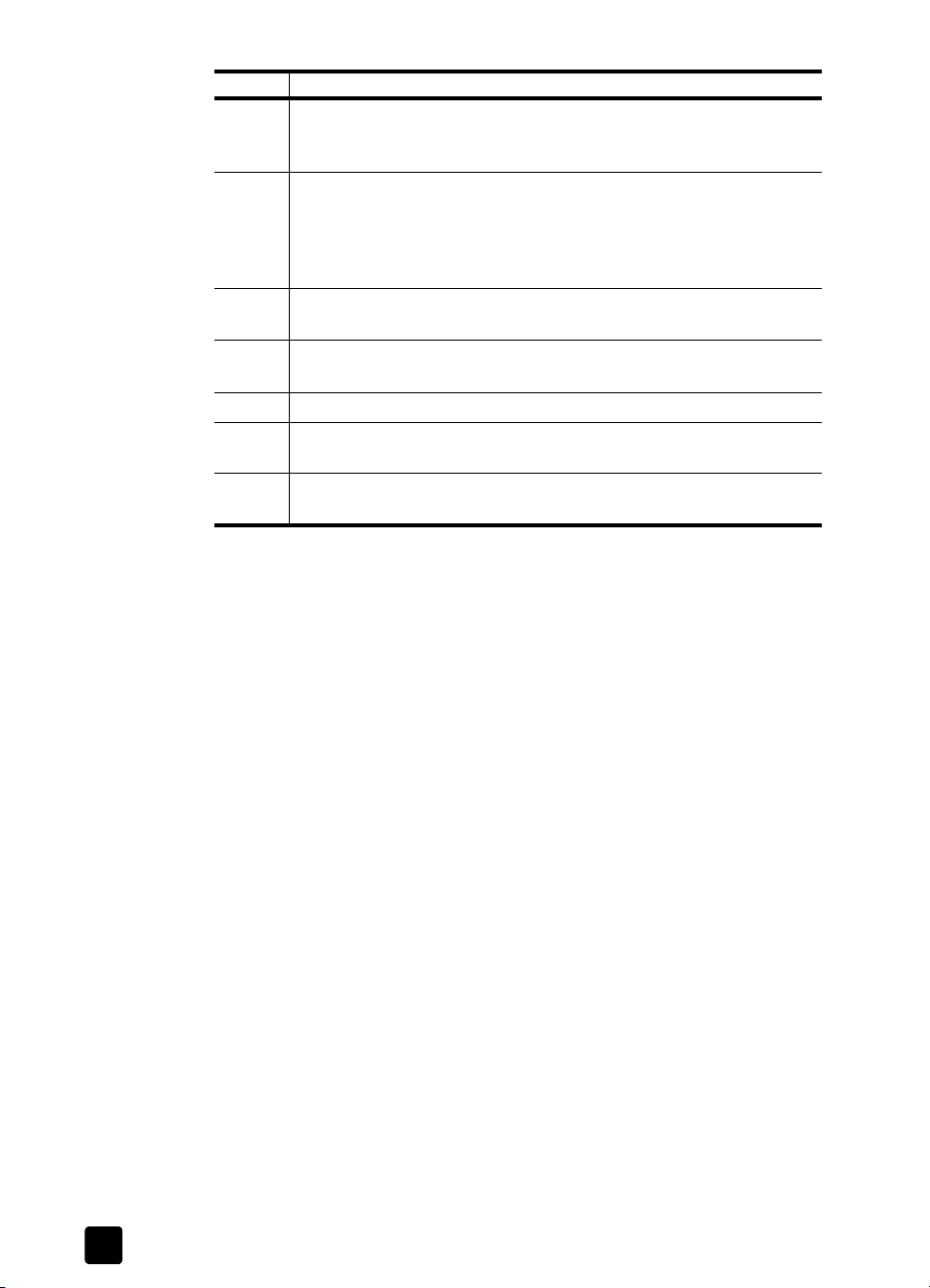
capítulo 1
función objetivo
7 Realizar copias: utilice esta función para mostrar el cuadro de
diálogo Copiar, donde puede seleccionar la calidad de la copia, el
número de copias, el color, el tamaño y, después, empezar a copiar.
8 Galería HP: utilice esta función para mostrar la Galería de
fotografías e imágenes HP, donde puede ver y editar imágenes,
imprimir fotografías de diversos tamaños, realizar e imprimir un
álbum de fotos, compartir imágenes a través del correo electrónico
o un sitio Web o crear un CD multimedia.
9 Transferir imágenes: utilice esta función para transferir imágenes
desde una tarjeta de memoria de fotografías.
10 Ideas de impresión: utilice esta función para aprender más acerca de
formas creativas de uso de la HP PSC.
11 HP Shopping: utilice esta función para comprar productos de HP.
12 Actualización de software: utilice esta función para comprobar si hay
actualizaciones de software para la HP PSC.
13 Haga clic en esta flecha para mostrar sugerencias sobre
herramientas que explican las funciones del Director HP.
cómo abrir el director hp para usuarios de Macintosh
Utilice uno de los métodos siguientes para iniciar o tener acceso al Director HP,
dependiendo del sistema operativo de Macintosh que utilice.
apertura del Director HP (all-in-one) con Macintosh OS X
Si utiliza Macintosh OS X, el Director HP (All-in-One) se abre automáticamente
durante la instalación del software de Fotografías e imágenes HP y hace que
se cree el icono de Director HP (All-in-One) en la unidad de acoplamiento del
dispositivo. Acceda a las funciones del dispositivo a través del menú
Director HP asociado al icono del Director HP.
Sugerencia: Si no desea que el Director HP se inicie
automáticamente cada vez que inicia el equipo Macintosh,
puede cambiar este ajuste en el menú Preferencias del menú
Configurar Director HP.
Para visualizar el menú Director HP:
! En la unidad de acoplamiento, haga clic en el icono del Director HP
(All-in-One) para el dispositivo.
El menú Director HP aparece como se muestra a continuación. Consulte la
leyenda para obtener una breve descripción de las funciones del
Director HP.
Nota: Si instala más de un dispositivo HP, en la unidad de acoplamiento
se muestra un icono del Director HP para cada dispositivo. Por ejemplo,
tiene instalados un escáner HP y una HP PSC, aparecerán dos iconos de
Director HP en la unidad de acoplamiento, uno para el escáner y otro para
la HP PSC. Sin embargo, si tiene instalados dos dispositivos del mismo tipo
(por ejemplo, dos dispositivos HP PSC) sólo se mostrará un icono del
Director HP en la unidad de acoplamiento, que representará todos los
dispositivos de ese tipo.
8
hp psc 1300 series
Page 15

guía rápida
1
2
3
4
5
6
7
8
9
función objetivo
1 Descargar las imágenes: utilice esta función para descargar
imágenes desde una tarjeta de memoria de fotografías.
2 Explorar imagen: utilice esta función para escanear una imagen
y mostrarla en la Galería de fotografías e imágenes HP.
3 Explorar documento: utilice esta función para escanear texto y
mostrarlo en el programa de edición de textos seleccionado.
4 Hacer copias: utilice esta función para realizar una copia en
blanco y negro o en color.
5 Galería HP: utilice esta función para mostrar la Galería de
fotografías e imágenes HP y ver y editar imágenes.
6 Más aplicaciones: utilice esta función para seleccionar otras
aplicaciones en su equipo.
7 HP en la Web: utilice esta función para seleccionar un sitio Web
de HP.
8 Ayuda de HP: utilice esta función para seleccionar una fuente
para obtener ayuda con la HP PSC.
9 Configuración: utilice esta función para cambiar la
configuración del dispositivo.
guía de referencia
9
Page 16
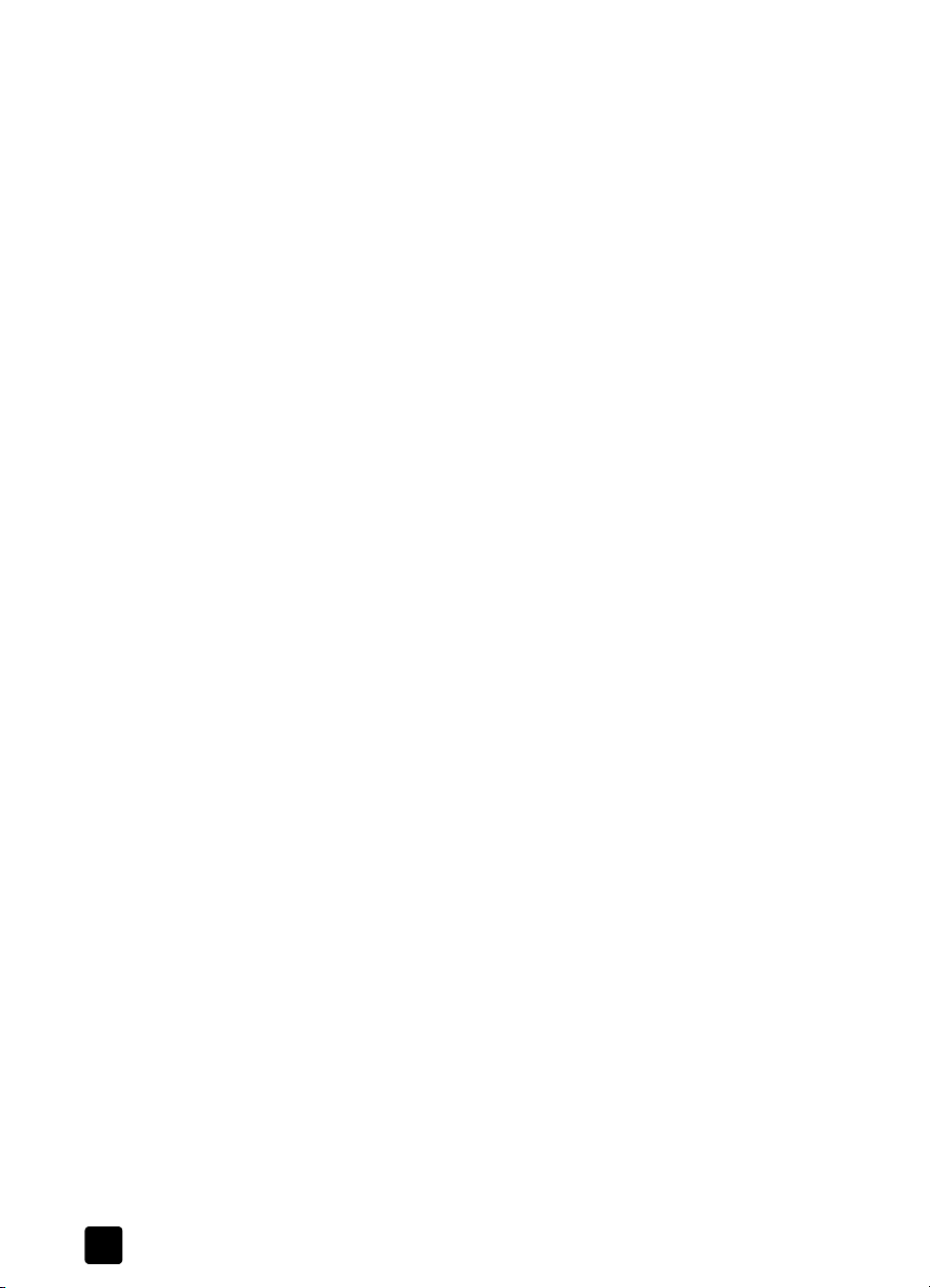
capítulo 1
apertura del director de fotografías e imágenes hp y del director de imágenes
con Macintosh OS 9
En Macintosh OS 9, el Director HP se ejecuta automáticamente durante la
instalación del software de fotografías e imágenes HP y el Director HP aparece
como un alias en el escritorio. Utilice uno de los siguiente métodos para ejecutar
el Director HP.
! Haga doble clic en el alias Director de fotografías e imágenes HP del
escritorio.
! Haga doble clic en el Director de fotografías e imágenes HP en la carpeta
Aplicaciones:Hewlett-Packard:Software Fotografías e
imágenes HP:Director de fotografías e imágenes HP.
El Director de fotografías e imágenes HP sólo muestra los iconos
correspondientes al dispositivo seleccionado. Para obtener más información,
consulte la ayuda del software de fotografías e imágenes hp en pantalla que se
incluye con el software.
En la figura siguiente se muestran algunas de las funciones disponibles desde
el Director HP para Macintosh OS 9. Consulte la leyenda para obtener una
breve explicación de las funciones específicas.
Nota: El Director de fotografías e imágenes HP puede tener un aspecto
distinto al del siguiente gráfico en su equipo. El Director de fotografías e
imágenes HP se personaliza en función del dispositivo HP seleccionado. Si
el dispositivo carece de una función específica (por ejemplo, la
funcionalidad de fax), el icono de dicha función no se mostrará en el
Director de fotografías e imágenes HP en el equipo. Ciertos
dispositivos HP pueden mostrar más botones de los que se muestran a
continuación.
10
hp psc 1300 series
Page 17
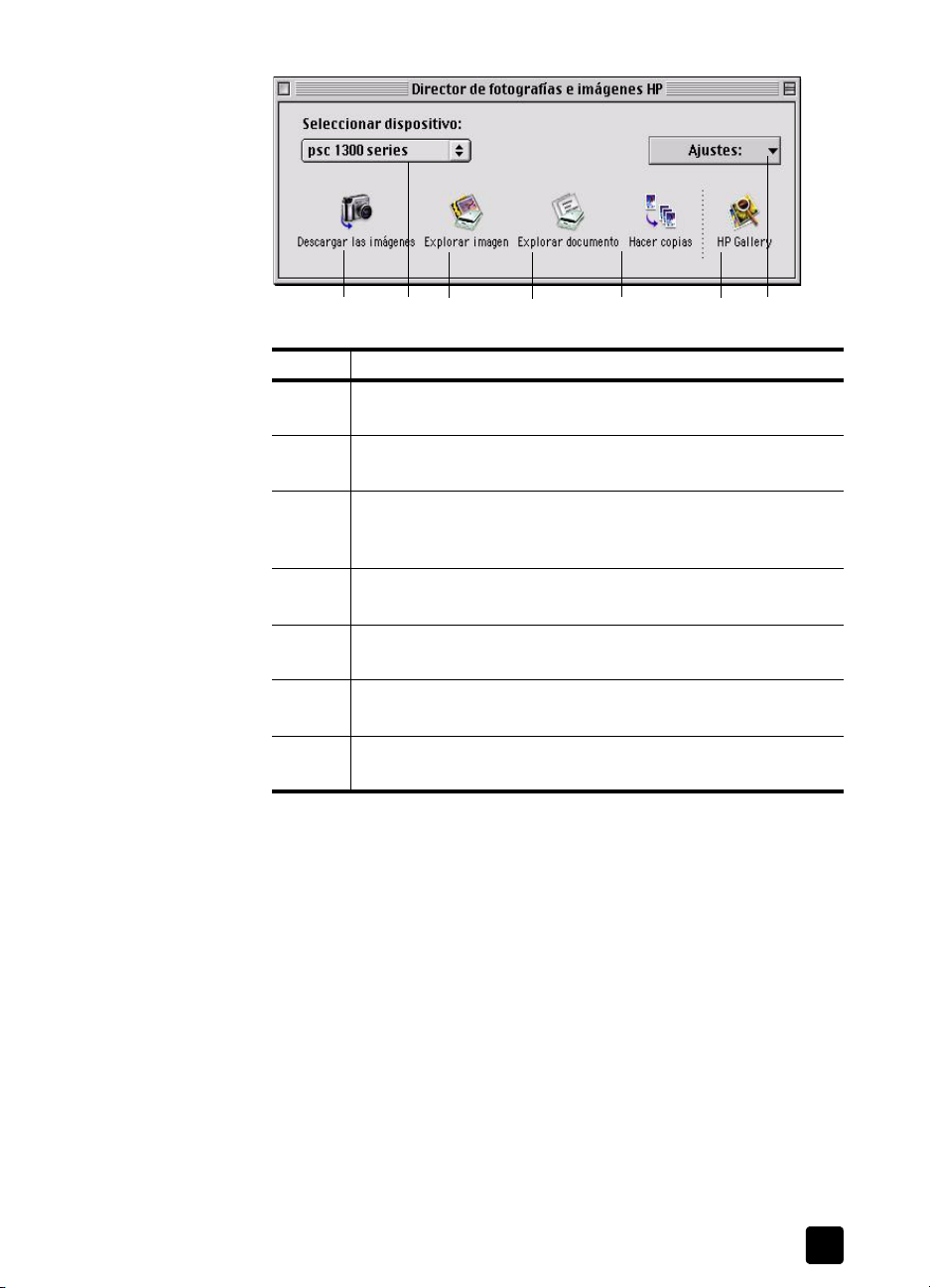
guía rápida
123 4 5 67
función objetivo
1 Descargar las imágenes: utilice esta función para descargar
imágenes desde una tarjeta de memoria de fotografías.
2 Seleccionar dispositivo: utilice esta lista desplegable para
seleccionar el dispositivo HP que desee usar.
3 Explorar imagen: utilice esta función para escanear una
imagen y mostrarla en la Galería de fotografías e
imágenes HP.
4 Explorar documento: utilice esta función para escanear texto
y mostrarlo en el programa de edición de textos seleccionado.
5 Hacer copias: utilice esta función para realizar una copia en
blanco y negro o en color.
6 Galería HP: utilice esta función para mostrar la Galería de
fotografías e imágenes HP y ver y editar imágenes.
7 Ajustes: utilice esta lista desplegable para proporcionar
acceso a los ajustes del dispositivo.
guía de referencia
11
Page 18
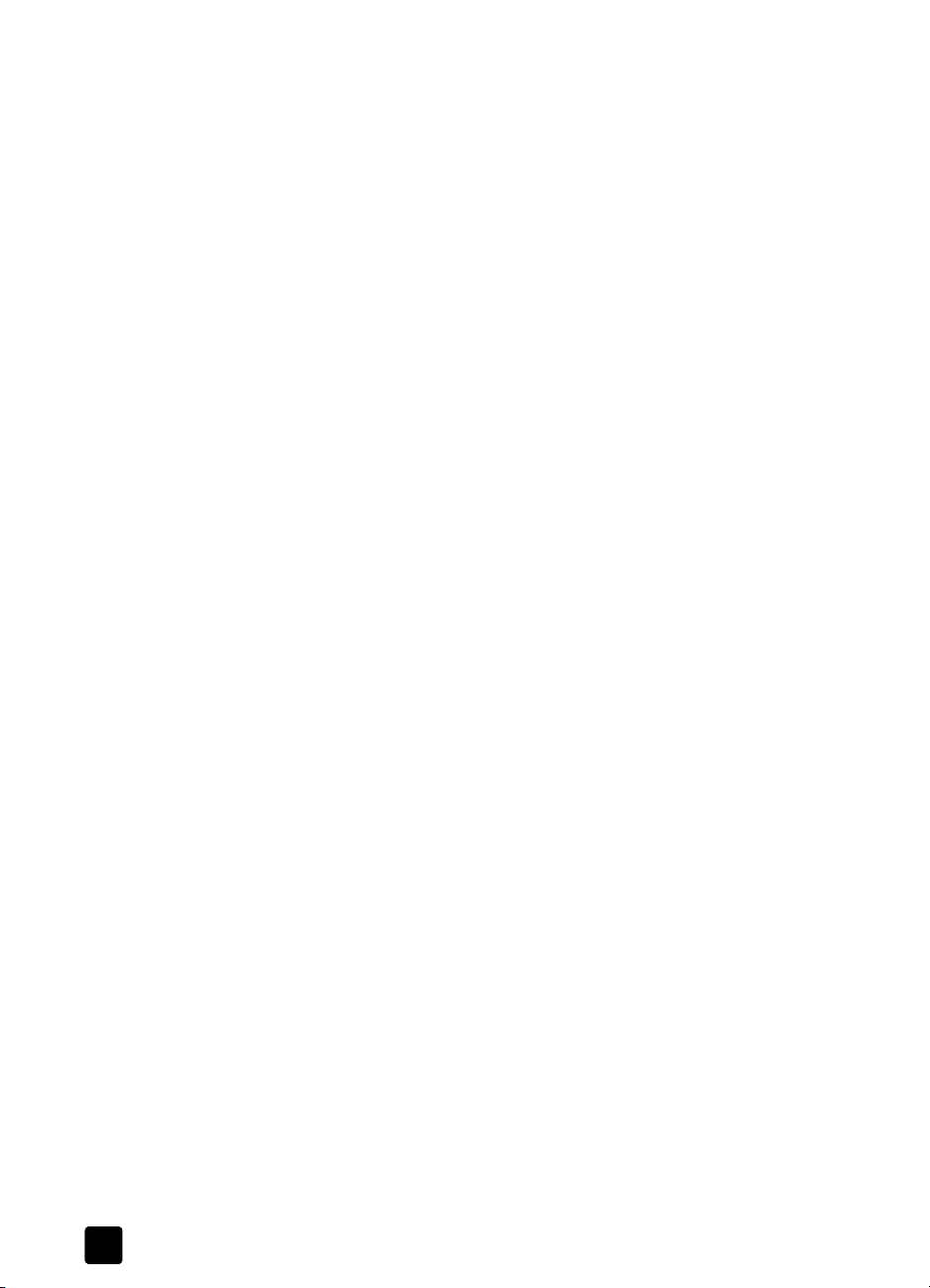
capítulo 1
12
hp psc 1300 series
Page 19
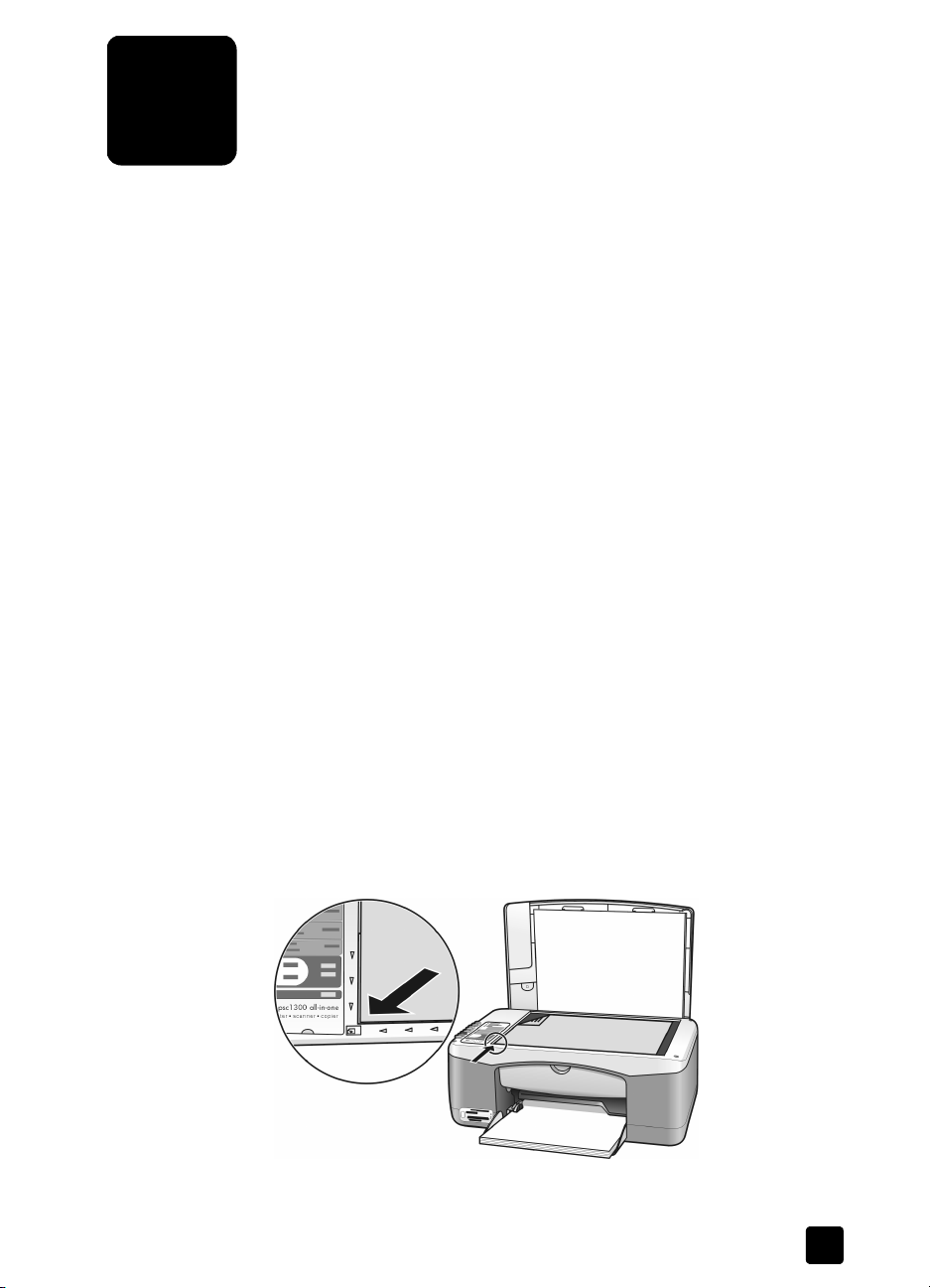
carga de originales y carga de papel
2
Puede copiar y escanear los originales cargados en el cristal. También se
puede imprimir y hacer copias en diversos tipos y tamaños de papel. Es
importante elegir el papel correcto, asegurándose de que esté cargado
correctamente y no esté dañado.
Esta sección contiene los siguientes temas:
• carga de originales en la página 13
• colocación de una fotografía original sobre el cristal en la página 14
• carga de papel Letter o A4 en la página 14
• carga de sobres en la página 16
• carga de tarjetas postales, fichas Hagaki o papel fotográfico de
10 x 15 cm (4 x 6 pulgadas) en la página 16
• papel recomendado en la página 17
• carga de otros tipos de papel en la bandeja para el papel en la
página 17
• establecimiento del tipo de papel en la página 18
• cómo evitar atascos en la página 18
carga de originales
Revise el siguiente procedimiento para cargar los originales en el cristal de la
HP PSC.
Nota: Algunas opciones de copia, como Ajustar a página, no funcionan
correctamente si el cristal y el respaldo de la tapa no están limpios. Para
obtener más información, consulte limpieza del cristal y limpieza del
respaldo de la tapa en la página 33.
1 Para cargar un original, levante la tapa y coloque el original hacia abajo
en la esquina frontal izquierda del cristal de modo que los lados del
original estén tocando los lados izquierdo e inferior.
tapa
Borde
superior del
original
2 Cierre la tapa.
13
Page 20
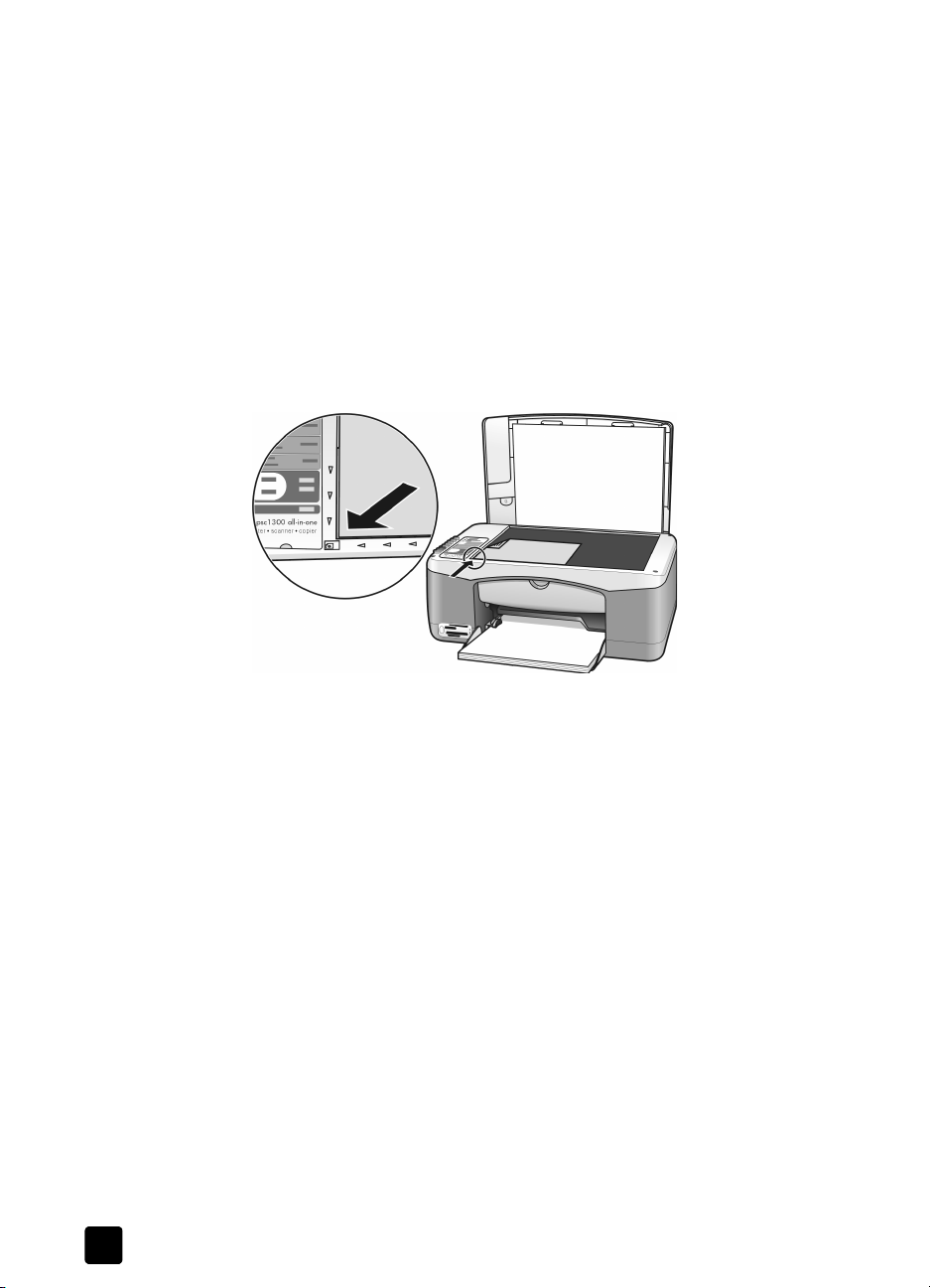
capítulo 2
Para obtener más información sobre cómo realizar una copia, consulte
realización de copias en la página 27. Para obtener más información acerca
de cómo escanear un documento, consulte escaneo de un original en la
página 31.
colocación de una fotografía original sobre el cristal
Puede realizar una copia de una fotografía original desde el cristal de la
HP PSC. Es importante que cargue la fotografía original en el cristal
correctamente para obtener la mejor copia posible.
1 Cargue la fotografía original hacia abajo en la esquina frontal izquierda
del cristal.
Disponga la fotografía en el cristal de forma que el lado largo coincida
con el borde frontal del cristal.
2 Cierre la tapa.
Para obtener más información sobre trabajos de copia especiales, o sobre
cómo realizar copias de fotografías sin bordes, consulte realización de trabajos
de copia especiales en la página 28.
carga de papel Letter o A4
A continuación se describe el procedimiento básico para cargar papel Letter o
A4 en la HP PSC. Para obtener resultados óptimos, cambie los ajustes del papel
cada vez que cambie el tipo o el tamaño del papel. Para obtener más
información, consulte establecimiento del tipo de papel en la página 18 y cómo
evitar atascos en la página 18.
Nota: Se deben tener en cuenta distintos aspectos para cargar
determinados tipos de papel, tarjetas postales y sobres. Cuando haya
estudiado el procedimiento para cargar papel Letter y A4, consulte carga
de sobres en la página 16 y carga de tarjetas postales, fichas Hagaki o
papel fotográfico de 10 x 15 cm (4 x 6 pulgadas) en la página 16, y carga
de otros tipos de papel en la bandeja para el papel en la página 17.
1 Baje la bandeja de papel y, si es necesario, abra la guía de anchura del
papel completamente.
2 Despliegue el extensor de la bandeja de papel para recoger el papel
cuando salga del dispositivo.
14
hp psc 1300 series
Page 21
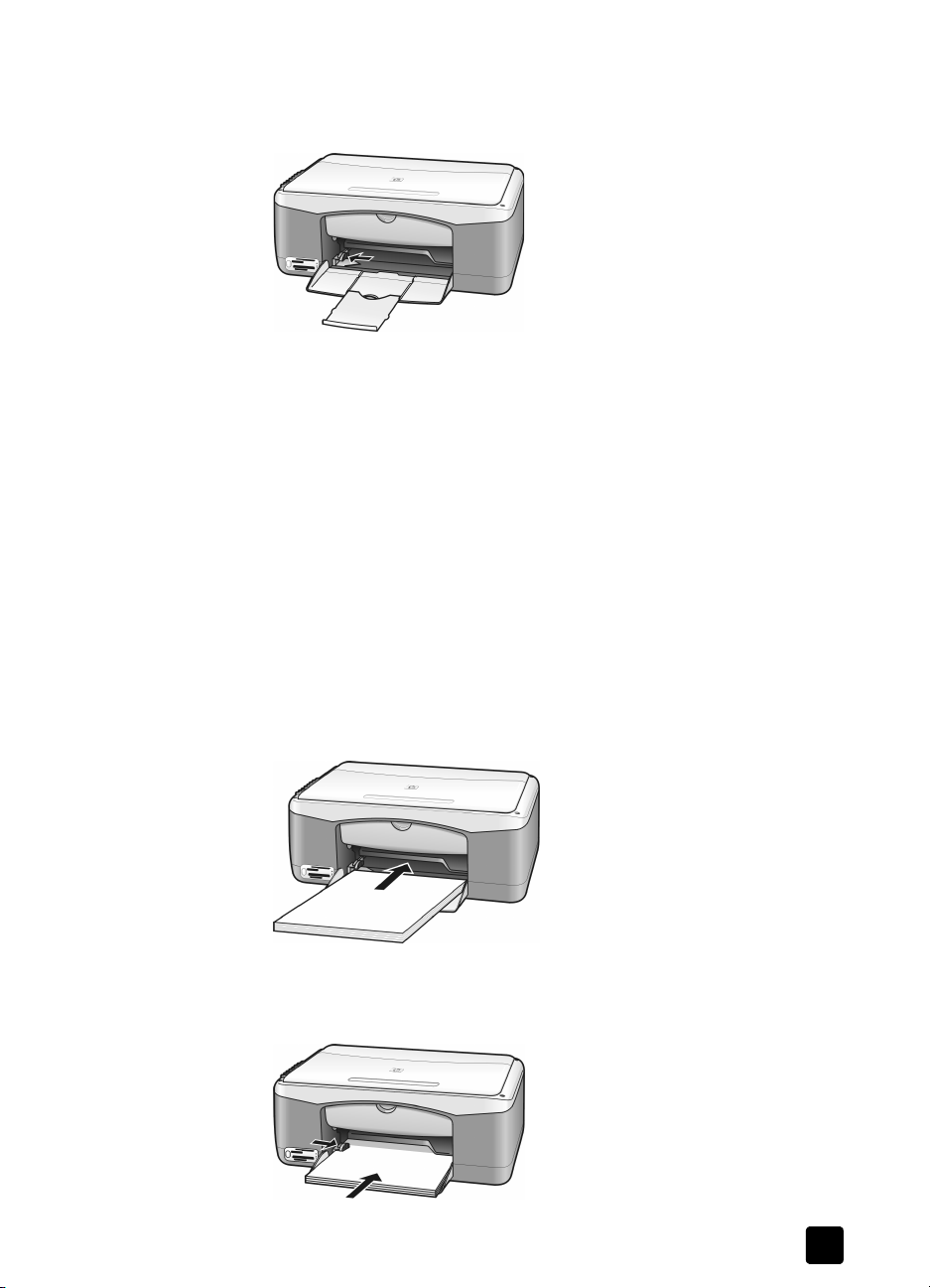
carga de originales y carga de papel
Sugerencia: Para obtener resultados óptimos al cargar papel de
tamaño Legal, pliegue el extensor de la bandeja de papel antes
de cargar el papel para evitar atascos de papel.
3 Golpee la pila sobre una superficie plana para alinear los bordes del
papel y compruebe lo siguiente:
– Asegúrese de que el papel esté libre de roturas, polvo y arrugas, y
que no tenga los bordes curvados o doblados.
– Asegúrese de que todo el papel de la pila es del mismo tamaño y
tipo.
4 Inserte el papel en la bandeja para el papel hasta el fondo, con el lado
de impresión hacia abajo. Para evitar doblar el papel, asegúrese de no
introducir el papel con demasiada fuerza ni demasiado al fondo. Si está
utilizando papel con membrete, inserte primero la parte superior de la
página.
No utilice demasiado papel. Compruebe que la pila de papel contenga
varias hojas, pero que no esté por encima de la parte superior de la guía
de anchura del papel.
Nota: Si introduce el papel demasiado en la HP PSC puede hacer que
entren varias hojas de papel en el mecanismo de impresión o producir un
atasco de papel.
guía de referencia
5 Deslice la guía de anchura del papel hasta el borde del papel. Asegúrese
de que la pila esté plana en la bandeja de papel y que esté debajo de la
lengüeta de la guía de anchura del papel.
15
Page 22
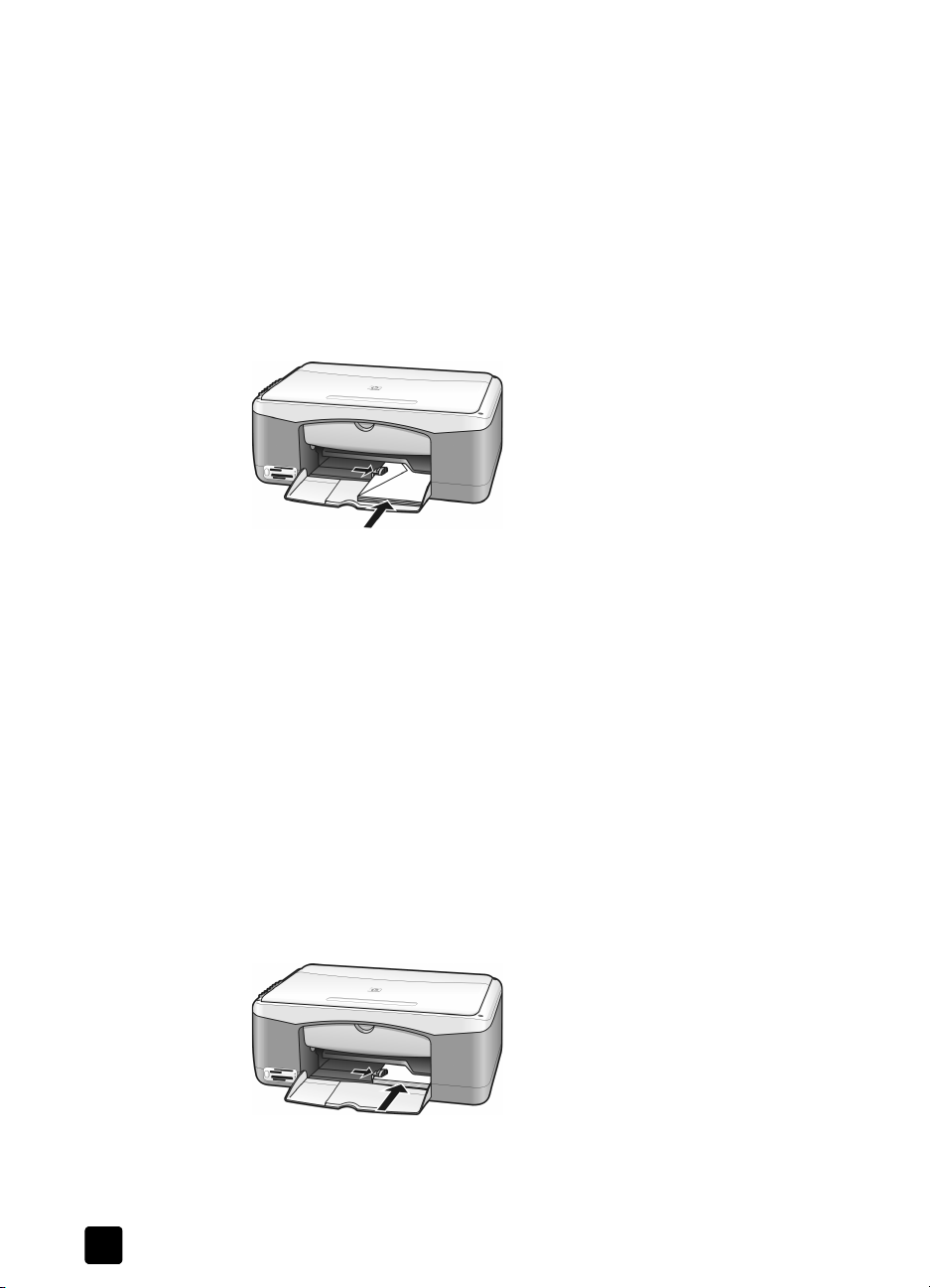
capítulo 2
carga de sobres
Utilice la función de impresión del software del editor de textos para imprimir
sobres con la HP PSC. Utilice sobres sólo para imprimir, la copia en sobres no
se recomienda. No utilice sobres brillantes o en relieve, o que tengan presillas
o ventanillas. Puede cargar la bandeja de papel con uno o varios sobres.
Nota: Consulte los archivos de ayuda del procesador de texto para
obtener más detalles acerca de cómo aplicar formato al texto que se va a
imprimir en sobres.
1 Retire todo el papel de la bandeja de papel.
2 Introduzca un sobre en la bandeja, con la solapa hacia arriba y a la
izquierda (lado de impresión hacia abajo), hasta el fondo. No introduzca
el sobre demasiado.
3 Ajuste la guía de anchura del papel al sobre.
Tenga cuidado de no doblar el sobre.
No sobrecargue la bandeja de papel cuando coloque varios sobres.
Asegúrese de que la pila de sobres no es más elevada que la parte
superior de la guía de anchura de papel.
carga de tarjetas postales, fichas Hagaki o papel fotográfico de 10 x 15 cm (4 x 6 pulgadas)
A continuación, se presenta el procedimiento para cargar tarjetas postales,
fichas Hagaki o papel fotográfico de 10 x 15 cm (4 x 6 pulgadas).
1 Retire todo el papel de la bandeja para el papel e introduzca una pila de
tarjetas hasta el fondo. Primero, inserte el lado corto de la tarjeta en la
HP PSC.
Asegúrese de que la cara de impresión está hacia abajo.
Nota: Si está utilizando papel fotográfico con lengüetas perforadas,
cargue el papel fotográfico de modo que las lengüetas queden orientadas
hacia usted.
2 Ajuste la guía de anchura del papel a las tarjetas hasta el fondo.
Asegúrese de que las tarjetas se ajustan a la bandeja. No la
sobrecargue. La pila no debe ser más elevada que la parte superior de la
guía de anchura de papel.
16
hp psc 1300 series
Page 23
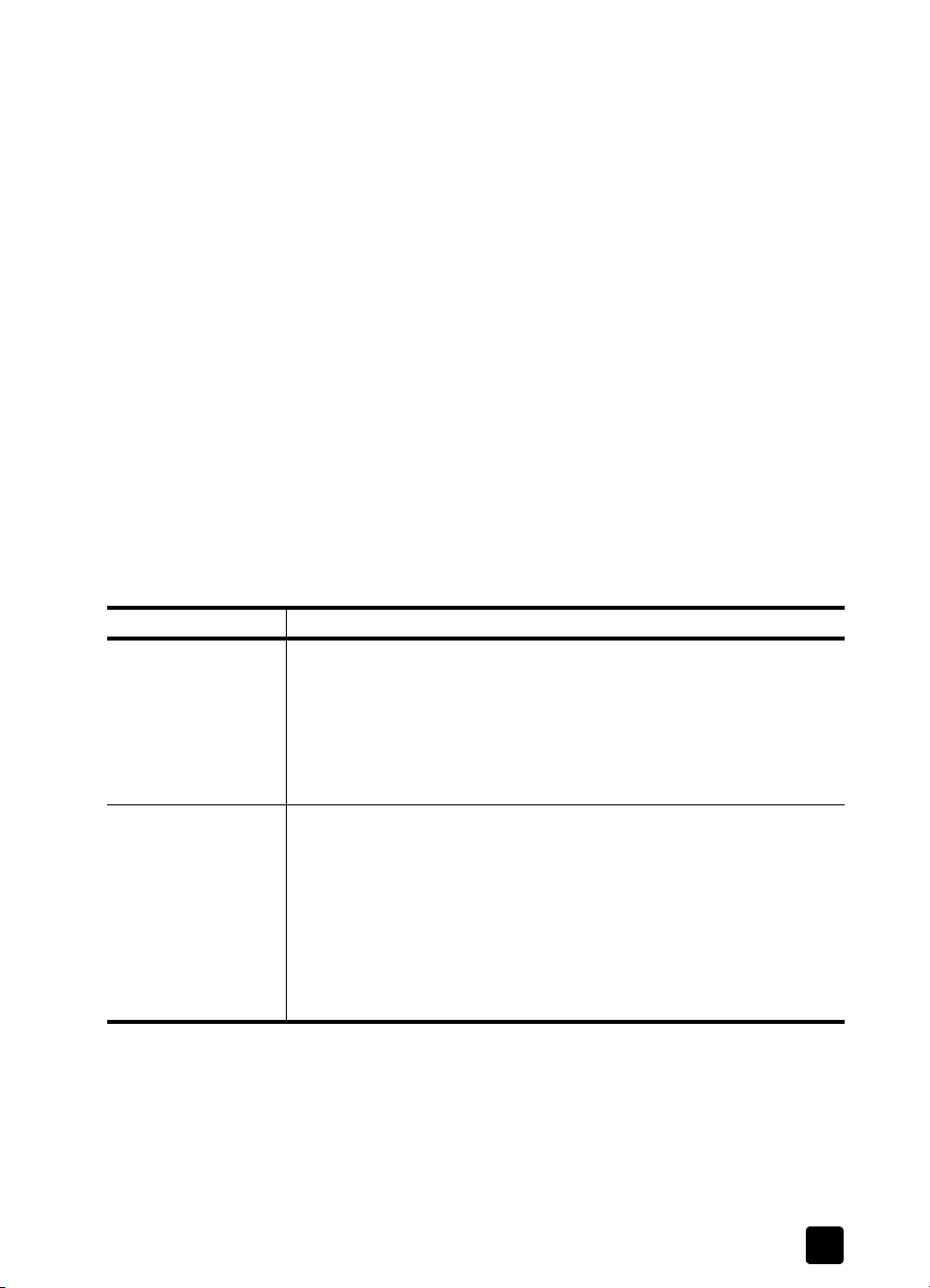
carga de originales y carga de papel
papel recomendado
Para obtener una impresión de calidad óptima, utilice papel HP. Se pueden
producir atascos de papel si utiliza un papel demasiado delgado, papel con
textura resbaladiza o papel que se arruga. El papel con una textura gruesa o
que no acepte bien la tinta puede hacer que las imágenes impresas aparezcan
manchadas, que la tinta se entremezcle o que haya zonas sin tinta. Para
obtener más información acerca del papel HP, consulte nuestra página Web
en:
www.hp.com/support
carga de otros tipos de papel en la bandeja para el papel
En la siguiente tabla se presentan las directrices para cargar tipos de papel que
no son estándar. Para obtener resultados óptimos, modifique los ajustes del
papel cada vez que cambie el tipo o el tamaño del papel. Para obtener más
información, consulte establecimiento del tipo de papel en la página 18.
Nota: Algunos tipos de papel pueden no estar disponibles en su país/
región.
Nota: El papel fotográfico puede ondularse al extraerlo de la caja. Si
ocurre esto, curve el papel en sentido contrario para aplanarlo antes de
insertarlo en la HP PSC.
papel sugerencias
Papeles de HP
Etiquetas
(sólo para imprimir)
• Papel HP Premium: busque la flecha gris en el lado no imprimible
del papel y cárguelo con el lado de la flecha hacia arriba.
• Papel para tarjetas de felicitación HP, papel satinado para tarjetas
de felicitación HP o papel para tarjetas de felicitación con
textura HP: inserte hasta el fondo una pila pequeña de tarjetas de
felicitación en la bandeja para el papel, con el lado de impresión
hacia abajo.
• Utilice siempre hojas de etiquetas de tamaño Letter o A4, diseñadas
para su uso con productos de inyección de tinta de HP (como las
etiquetas Avery para inyección de tinta) y asegúrese de que no
tengan más de dos años.
• Airee la pila de etiquetas para asegurarse de que no haya páginas
pegadas.
• Coloque una pila de hojas de etiquetas encima de papel normal en
la bandeja para el papel, con el lado de impresión hacia abajo. No
introduzca las hojas de etiquetas de una en una.
guía de referencia
17
Page 24
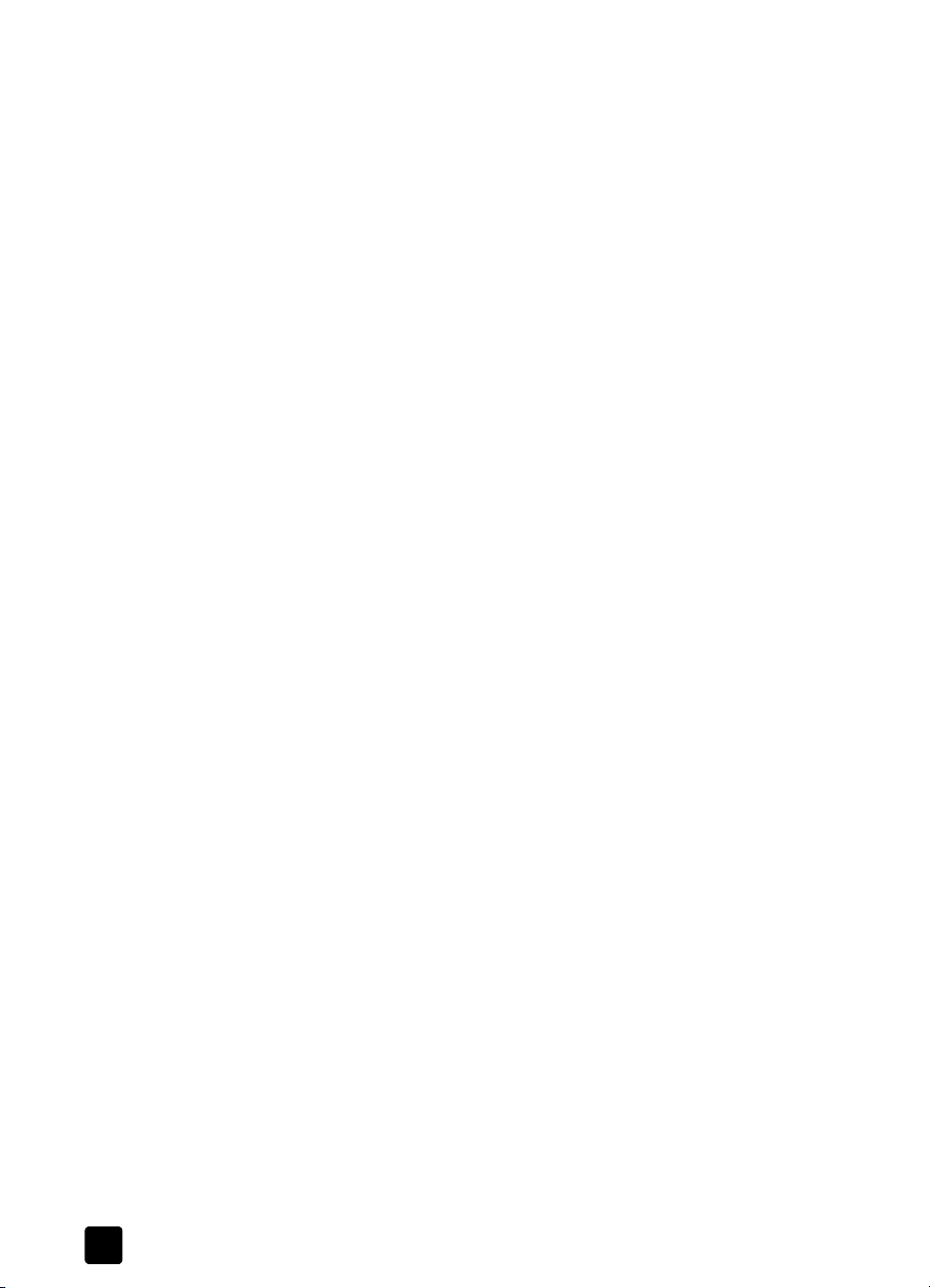
capítulo 2
establecimiento del tipo de papel
Si desea utilizar otro tipo de papel, cárguelo en la bandeja para el papel. A
continuación, debe cambiar los ajustes de tipo de papel para garantizar una
calidad de impresión óptima. Este ajuste sólo se refiere a las opciones de copia.
Si desea establecer el tipo de papel para impresión, establezca las
propiedades en el cuadro de diálogo Imprimir del programa de software en el
equipo.
El siguiente procedimiento describe cómo cambiar la opción de tipo de papel
en la HP PSC.
1 Cargue papel en la HP PSC.
2 Pulse Tipo de papel en la parte frontal para cambiar el ajuste a Normal o
Foto.
Nota: Si va a imprimir fotografías desde una hoja de prueba, rellene el
círculo del tipo de papel en la hoja de prueba que coincida con el tipo de
papel que haya cargado en la HP PSC.
cómo evitar atascos
Para evitar atascos, retire con frecuencia el papel de los trabajos de impresión
o copia terminados de la bandeja para el papel. Si hay una cantidad excesiva
de papel de los trabajos de impresión o copia terminados en la bandeja para
el papel, el papel podría volver a introducirse en la HP PSC y causar un
atasco.Asimismo, para obtener unos resultados óptimos, utilice los tipos de
papel recomendados y cargue el papel correctamente. Para obtener más
información, consulte papel recomendado en la página 17 y carga de papel
Letter o A4 en la página 14.
18
hp psc 1300 series
Page 25
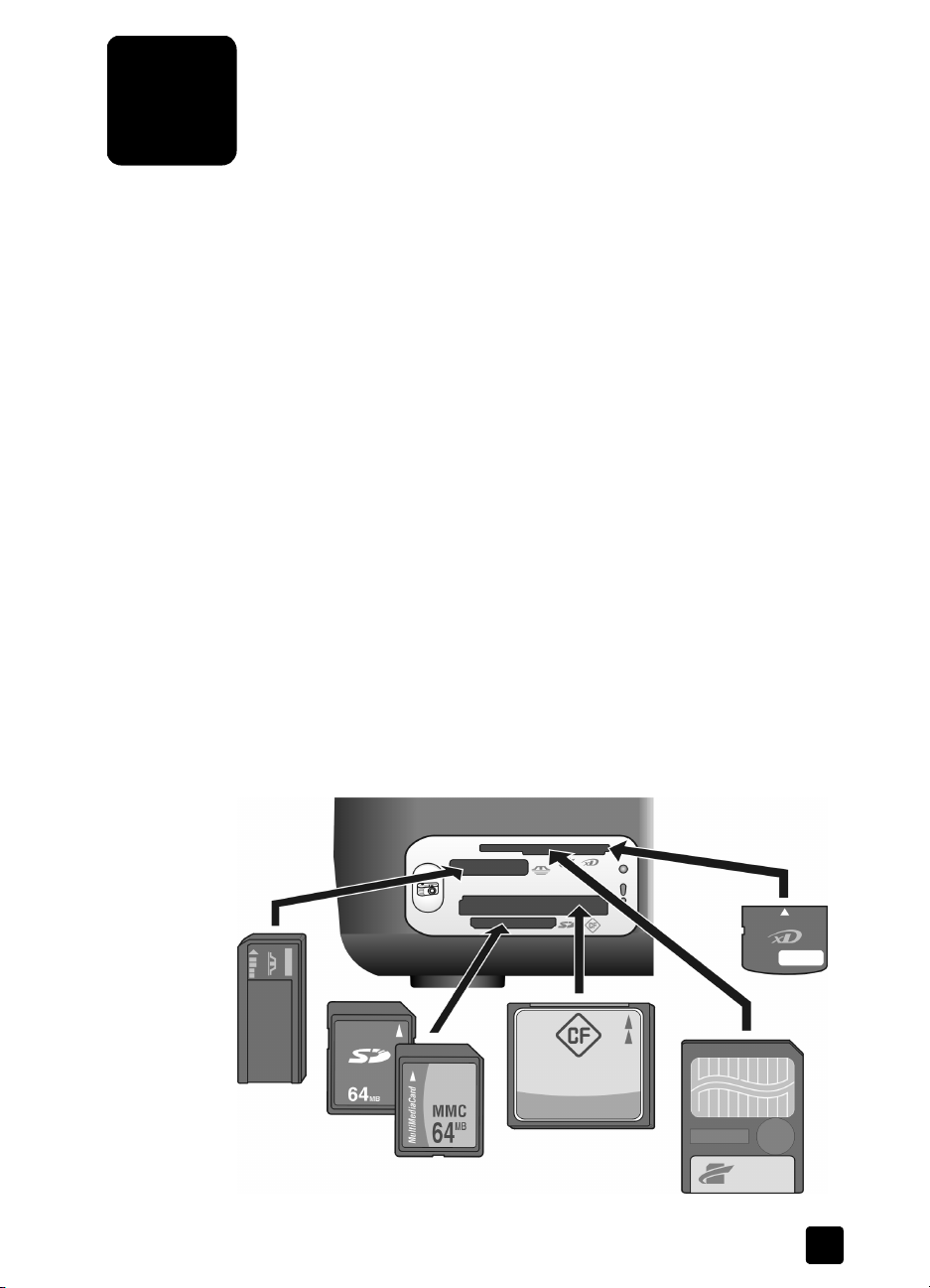
uso de una tarjeta de memoria de
3
fotografías
La HP PSC puede acceder a las tarjetas de memoria que se utilizan en casi
todas las cámaras digitales, para que usted pueda imprimir, almacenar y
compartir las fotografías digitales de algunas maneras muy interesantes.
Esta sección contiene los siguientes temas:
• ¿qué es una tarjeta de memoria? en la página 19
• colocación de una tarjeta de memoria y guardado de los archivos en el
equipo en la página 20
• impresión de fotografías mediante una hoja de prueba en la página 21
• uso de la galería de fotografías e imágenes hp en la página 26
¿qué es una tarjeta de memoria?
Si su cámara digital utiliza una tarjeta de memoria para almacenar fotografías,
puede insertarla en la HP PSC para imprimir o guardar las fotografías.
Puede imprimir una hoja de prueba, que puede ocupar varias páginas y en la
que se muestran viñetas de las fotos almacenadas en la tarjeta de memoria, así
como imprimir fotografías desde la tarjeta, aunque la HP PSC no esté
conectado a un equipo.
La HP PSC puede leer tarjetas de memoria CompactFlash (I, II), Memory Sticks,
MultiMediaCard (MMC), Secure Digital, SmartMedia y xD.
La HP PSC dispone de cuatro ranuras para tarjetas de memoria, que se
muestran en la siguiente ilustración con las tarjetas de memoria que
corresponden a cada ranura.
19
Page 26

capítulo 3
De arriba a abajo, las ranuras están configuradas como se describe a
continuación:
• Ranura 1: SmartMedia en la parte superior de la ranura (con el lado que
se muestra hacia abajo), xD en la parte inferior
• Ranura 2: Memory Stick, Magic Gate Memory Stick, Memory Stick Duo
(con el adaptador que debe tener el usuario), Memory Stick Pro
• Ranura 3: CompactFlash (I, II)
• Ranura 4: Secure Digital, MultiMediaCard (MMC)
Nota: De forma predeterminada, Windows XP dará el formato FAT32 a
las tarjetas de memoria de 8 MB o menos y de 64 MB o más. Las cámaras
digitales y otros dispositivos utilizan el formato FAT (FAT16 y FAT12) y no
pueden funcionar con tarjetas de formato FAT32. Dé formato a la tarjeta
en la cámara o seleccione el formato FAT para dar formato a la tarjeta en
un equipo con Windows XP.
Para obtener algo de información básica sobre resolución de problemas de la
tarjeta de memoria que se incluye en la Guía de referencia, consulte resolución
de problemas de la tarjeta de memoria PhotoCard en la página 72.
colocación de una tarjeta de memoria y guardado de los archivos en el equipo
Tras haber tomado fotografías con su cámara digital, puede imprimirlas de
forma inmediata o guardarlas directamente en el equipo.
1 Inserte la tarjeta de memoria en la ranura correspondiente de la HP PSC.
Cuando la tarjeta de memoria está correctamente insertada, el botón Foto
del panel frontal permanece encendido. La luz indicadora de estado de
lectura situada al lado de las ranuras de las tarjetas parpadea cuando se
accede a la tarjeta. La HP PSC puede tardar unos minutos en leer una
tarjeta de memoria que contenga muchas imágenes.
Si se inserta una tarjeta de memoria al revés, la luz indicadora de error
de fotografía situada al lado de las ranuras de tarjeta parpadea, en color
ámbar, y en el equipo puede aparecer un mensaje de error tal como
Tarjeta no insertada bien.
20
Botón
Foto
Luz
indicadora
del estado
de lectura
Luz
indicadora
de error de
fotografía
hp psc 1300 series
Page 27
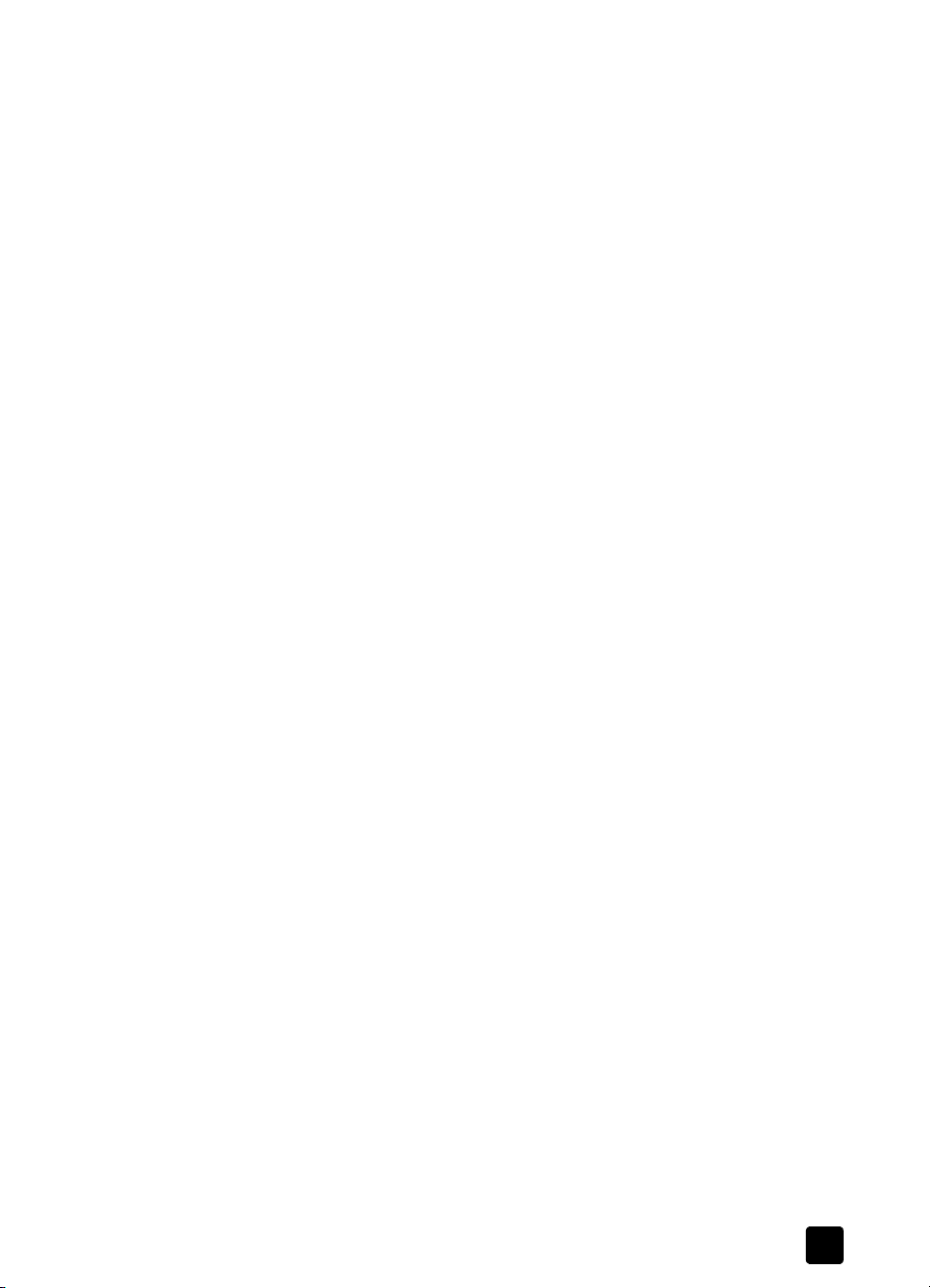
uso de una tarjeta de memoria de fotografías
Advertencia: Nunca intente extraer una tarjeta de memoria a la que se
está accediendo. Si lo hace, puede dañar los archivos almacenados en la
tarjeta. Sólo puede extraer con seguridad una tarjeta cuando la luz
indicadora de estado de lectura situada junto a la ranura esté apagada.
2 En el equipo se mostrará automáticamente un cuadro de diálogo que le
pregunta si desea transferir el contenido de la tarjeta de memoria al
equipo.
3 Pulse el botón adecuado del cuadro de diálogo para iniciar el proceso.
De esta manera se guardan en el equipo todas las fotografías de la
tarjeta de memoria que no se hayan transferido anteriormente.
Nota: Sólo puede cancelar el proceso de transferencia desde el equipo.
El botón Cancelar de la HP PSC no detiene las transferencias. Haga clic
en el botón adecuado del cuadro de diálogo.
Para Windows: de forma predeterminada, los archivos se guardan en
carpetas de mes y año según el momento en que se tomaron las
fotografías. Las carpetas se crean en la carpeta C:\Documents and
Settings\nombreDeUsuario\Mis documentos\Mis imágenes en Windows
XP y Windows 2000.
Para Macintosh: de forma predeterminada, los archivos se guardan en el
equipo en la ubicación Unidad de disco duro:Documentos:HP All-in-One
Data:Photos (OS 9) o en la ubicación Unidad de disco
duro:Usuarios:Nombre de usuario:Imágenes:HP Photos (OS X).
En un equipo Macintosh se puede utilizar iPhoto como destino de las
transferencias en lugar de la Galería de fotografías e imágenes HP.
Consulte la ayuda de fotografías e imágenes hp que se incluye con el
software.
Nota: Sólo se puede utilizar una tarjeta de memoria en la HP PSC a la vez.
Sugerencia: ¿Está lleno el disco duro? Si el equipo dispone de
unidad grabadora de CD, interna o externa, puede organizar
colecciones grandes de fotografías digitales en CD utilizando la
característica Disco de memorias de la Galería de fotografías e
imágenes HP.
Para obtener información sobre el uso de Disco de memorias en un
Macintosh, consulte la ayuda de fotografías e imágenes hp que se incluye
con el software.
impresión de fotografías mediante una hoja de prueba
Una hoja de prueba es una manera fácil y cómoda de imprimir directamente
desde una tarjeta de memoria sin necesidad de utilizar ningún equipo. Una
hoja de prueba, que puede tener varias páginas, muestra vistas en miniatura
de las fotografías almacenadas en la tarjeta de memoria. Debajo de cada
miniatura aparece un número de índice acompañado de un círculo.
guía de referencia
21
Page 28

capítulo 3
Esta sección contiene los siguientes temas:
• impresión de una hoja de prueba en la página 22
• rellenado de la hoja de prueba en la página 23
• impresión de fotografías mediante el escaneo de la hoja de prueba en la
página 24
• creación de impresiones sin bordes en la página 25
Sugerencia: Puede optimizar la calidad de las fotografías
impresas con la HP PSC si adquiere un cartucho de impresión
fotográfica. Extraiga el cartucho de impresión de tinta negra e
inserte el cartucho de impresión fotográfica en su lugar. Inserte el
cartucho de impresión negro en un protector de cartucho de
impresión de tal forma que los inyectores del cartucho no queden
obturados. Con los cartuchos de impresión de tres colores y de
impresión fotográfica instalados, dispone de un sistema de seis
tintas, que proporciona fotografías de mejor calidad.
Para obtener más información, consulte la sección pedido de cartuchos de
impresión que aparece en la contraportada interior y la sección uso de
los cartuchos de impresión en la página 34.
Nota: La HP PSC no funciona correctamente con un solo cartucho de tinta
instalado. La luz Comprobar cartucho parpadea para avisarle de esta
situación.
Después de imprimir una hoja de prueba, debe marcar los círculos que hay
debajo de las fotografías que desea imprimir y colocar la hoja de prueba en el
cristal. La HP PSC escanea la hoja de prueba e imprime las fotografías que
haya seleccionado, sin necesidad de utilizar el equipo.
La utilización de una hoja de prueba para imprimir fotografías tiene tres pasos:
• imprimir una hoja de prueba
• rellenar la hoja de prueba impresa para seleccionar las fotografías, el
número de copias y el diseño
• escanear la hoja de prueba rellenada para imprimir las fotografías
seleccionadas
impresión de una hoja de prueba
Nota: Antes de imprimir una hoja de prueba, asegúrese de retirar todos
los documentos del cristal de la HP PSC. Si hay algo en el cristal cuando
se pulsa el botón Foto, se produce un error. Asegúrese de que la bandeja
para papel contiene papel de tamaño Letter o A4, pues de lo contrario no
se imprime la hoja de prueba.
1 Inserte la tarjeta de memoria en la ranura correspondiente de la HP PSC.
Espere a que el botón Foto se quede encendido antes de continuar.
2 Pulse el botón Foto para imprimir una hoja de prueba.
La hoja de prueba se imprime empezando por las últimas 20 fotografías
almacenadas en la tarjeta de memoria, ya que éstas son las fotografías
más recientes. Se imprimirán páginas adicionales si hay más de 20
fotografías en la tarjeta. Si la tarjeta de memoria está vacía, no se
imprimirá ninguna hoja de prueba y aparecerá un mensaje de error en el
equipo.
22
hp psc 1300 series
Page 29

3 Extraiga la hoja de prueba de la HP PSC.
Sugerencia: Si desea cancelar la impresión de la hoja de prueba
una vez que se han impreso las 20 fotografías más recientes,
espere a que se haya impreso la primera página y, a
continuación, pulse Cancelar. Si pulsa Cancelar antes, no se
podrá utilizar la hoja de prueba para seleccionar e imprimir
fotografías.
rellenado de la hoja de prueba
Una vez que se ha impreso una hoja de prueba, puede seleccionar las
fotografías que se van a imprimir.
uso de una tarjeta de memoria de fotografías
guía de referencia
1 Seleccione las fotografías que se van a imprimir realizando una de las
acciones siguientes:
– Si sólo desea imprimir algunas de las fotografías, rellene los círculos
situados debajo de las imágenes en miniatura de la hoja de prueba
con un bolígrafo de tinta oscura.
– Si desea imprimir todas las fotografías, rellene el círculo situado junto
a la opción Imprimir todas las imágenes de la tarjeta de memoria, que
aparece justo antes de la primera fila de miniaturas.
2 Seleccione sólo un tipo de papel rellenando el círculo que aparece
debajo del tipo de papel correspondiente en la hoja de prueba:
–normal
–foto
– papel pequeño (papel fotográfico de 10 x 15 cm (4 x 6 pulgadas)
para impresión sin bordes (con pestaña para cortar))
3 Si selecciona papel normal o fotográfico, seleccione sólo un diseño
rellenando el círculo que aparece debajo del diseño adecuado en la hoja
de prueba.
Nota: Si selecciona papel pequeño, no seleccione ningún diseño. Deberá
completar cada uno de estos pasos antes de continuar.
23
Page 30

capítulo 3
impresión de fotografías mediante el escaneo de la hoja de prueba
Sugerencia: Asegúrese de que el cristal de la HP PSC está
totalmente limpio, pues de lo contrario la hoja de prueba podría
no escanearse correctamente. Para obtener instrucciones,
consulte limpieza del cristal en la página 33. Asegúrese de que
sobre el cristal sólo hay una hoja de prueba completa o se
producirá un error cuando pulse el botón Foto.
Nota: También puede utilizar un cartucho de impresión fotográfica para
obtener una mayor calidad de impresión. Con los cartuchos de impresión
de tres colores e impresión fotográfica instalados, dispone de un sistema
de seis tintas. Para obtener más información, consulte uso de los cartuchos
de impresión en la página 34.
1 Coloque la hoja de prueba completa boca abajo en la esquina frontal
izquierda del cristal, de tal forma que la parte superior de dicha hoja
quede en contacto con el borde izquierdo y después cierre la tapa.
24
2 Cargue el papel adecuado, como papel fotográfico, en la bandeja para
el papel. Asegúrese de que la tarjeta de memoria que utilizó al imprimir
la hoja de prueba sigue estando insertada en la HP PSC y que el botón
Foto está encendido.
Nota: Si utiliza una hoja de prueba antigua y se han eliminado fotografías
de la tarjeta de memoria después de haber impreso la hoja de prueba,
dichas fotografías no se podrán imprimir.
3 Pulse el botón Foto.
La HP PSC escanea la hoja de prueba e imprime las fotografías que haya
seleccionado, utilizando el papel y el diseño indicados en la hoja.
Sugerencia: Si desea ver las fotografías en lugar de imprimirlas,
puede utilizar la característica Presentación de diapositivas
disponible desde el componente Galería de fotografías e
imágenes HP del Director de fotografías e imágenes HP (Director
HP). Ésta es una manera rápida de ver todos los archivos que
haya transferido desde una tarjeta de memoria insertada al
equipo.
hp psc 1300 series
Page 31

Sugerencia: La versión para Macintosh de la Galería HP no
dispone de la característica Presentación de diapositivas, pero
puede crear una presentación multimedia similar a la
presentación de diapositivas si tiene una unidad grabadora de
CD, mediante la característica Disco de memorias. Para obtener
información sobre el uso del Disco de memorias, consulte la
ayuda de fotografías e imágenes hp que se incluye con el
software.
creación de impresiones sin bordes
Una característica excepcional de la HP PSC es la capacidad de convertir las
fotografías digitales de una tarjeta de memoria en impreisiones sin bordes de
apariencia profesional.
1 Inserte la tarjeta de memoria en la ranura correspondiente de la HP PSC.
Asegúrese de que la bandeja para papel contiene papel de tamaño Letter
o A4, pues de lo contrario no se imprime la hoja de prueba.
2 Pulse el botón Foto para imprimir una hoja de prueba. Para obtener más
detalles, consulte impresión de una hoja de prueba en la página 22.
3 Extraiga la hoja de prueba de la HP PSC.
4 Seleccione las fotografías de la hoja de prueba que desea imprimir sin
bordes rellenando los círculos que aparecen debajo de dichas
fotografías. Para obtener más información, consulte rellenado de la hoja
de prueba en la página 23.
5 Rellene el círculo para papel pequeño de 10 x 15 cm (4 x 6 pulgadas) de
la parte inferior derecha de la hoja de prueba. No seleccione ningún otro
diseño ni tipo de papel.
6 Coloque correctamente la hoja de prueba rellenada en el cristal.
uso de una tarjeta de memoria de fotografías
guía de referencia
7 Cargue papel fotográfico con lengüetas de 10 x 15 cm (4 x 6 pulgadas),
con el lado de impresión hacia abajo, en la bandeja para el papel, de
manera que las lengüetas estén hacia usted.
8 Pulse el botón Foto para escanear la hoja de prueba. Las fotografías
seleccionadas se imprimen sin bordes. Para obtener más detalles,
consulte impresión de fotografías mediante el escaneo de la hoja de
prueba en la página 24.
Sugerencia: Puede mejorar y editar las fotografías digitales con
el Editor de imágenes HP disponible desde el Director HP. Sólo
tiene que iniciar el Director HP y hacer clic en Galería HP.
Seleccione la fotografía que desea editar y haga clic en Editor de
imágenes en el panel superior. Puede agregar texto o efectos
especiales a la fotografía, mejorar la calidad o eliminar el efecto
rojo de los ojos.
Sugerencia: En los equipos Macintosh, haga doble clic en la
imagen de la Galería HP y edítela en una Ventana de imagen.
Para obtener información sobre la edición de imágenes, consulte
la ayuda de fotografías e imágenes hp en pantalla que se incluye
con el software.
25
Page 32
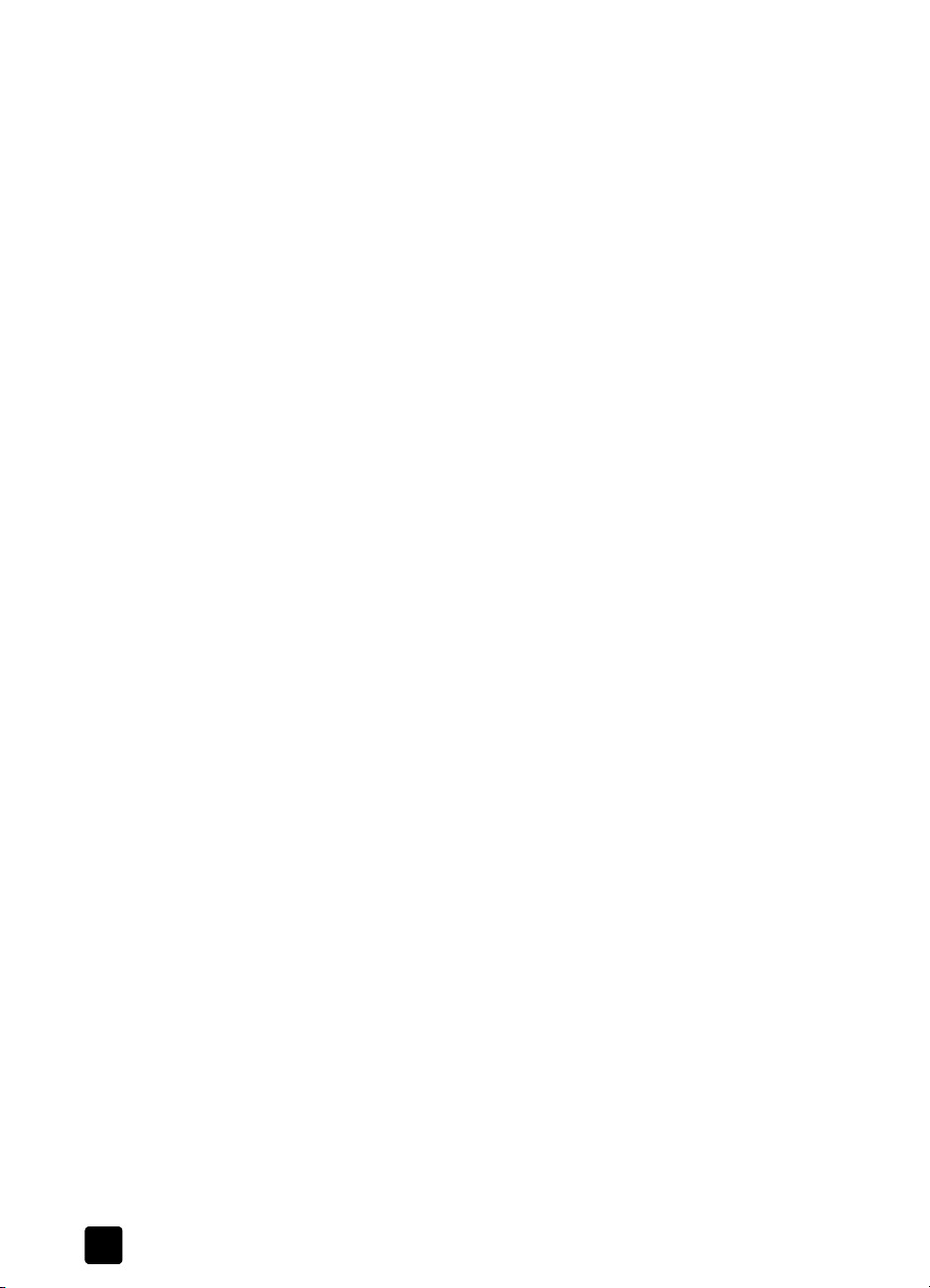
capítulo 3
uso de la galería de fotografías e imágenes hp
Puede utilizar la Galería HP para ver y editar archivos de imagen. Con la
Galería HP, se pueden imprimir imágenes, enviarlas por correo electrónico o
fax a la familia o los amigos, cargar imágenes en un sitio Web o utilizarlas en
impresiones divertidas y creativas. El software HP le brinda la oportunidad de
hacer esto y muchas cosas más. Estudie el software para aprovechar al máximo
las características de la HP PSC.
Sugerencia: ¿Sabía que puede enviar por correo electrónico
cualquier fotografía transferida al equipo desde la HP PSC en la
misma Galería HP? Así le resultará muy fácil compartir
fotografías digitales con familiares y amigos.
Si desea abrir la Galería HP posteriormente, abra el Director HP y haga clic en
el icono Galería HP.
En equipos Macintosh, si desea abrir la Galería HP posteriormente, abra el
Director HP y haga clic en Galería HP (OS 9) o en Director HP en la unidad de
acoplamiento y seleccione Galería HP en la sección Administrar y compartir del
menú Director HP (OS X).
26
hp psc 1300 series
Page 33

utilización de las funciones de copia
4
La HP PSC le permite producir copias de gran calidad en blanco y negro y en
color en papel normal. Puede ampliar o reducir el tamaño del original para que
se ajuste a un tamaño de papel específico, incluso papel fotográfico de
10 x 15 cm (4 x 6 pulgadas).
Esta sección contiene los siguientes temas:
• realización de copias en la página 27
• realización de trabajos de copia especiales en la página 28
• detención de la copia en la página 30
realización de copias
Puede realizar copias utilizando el panel frontal de la HP PSC o el software
Director de fotografías e imágenes HP (Director HP) desde el equipo. Podrá
acceder a las funciones de copia con cualquiera de los dos métodos. No
obstante, el software ofrece funciones de copia adicionales a las que no se
puede acceder desde el panel frontal.
Todos los ajustes de copia que seleccione en el panel frontal se restablecerán
pasados dos minutos después de que la HP PSC haya terminado la copia.
Esta sección contiene los siguientes temas:
• realización de copias en la página 27
• ajuste de la velocidad o la calidad de copia en la página 28
• establecimiento del número de copias en la página 28
realización de copias
1 Cargue el original hacia abajo en la esquina frontal izquierda del cristal.
Si va a copiar una fotografía, colóquela de forma que su lado largo
coincida con el lado frontal del cristal. Para obtener más información,
consulte carga de originales en la página 13.
2 Pulse Iniciar copia, Negro o Iniciar copia, Color.
La HP PSC realiza una copia exacta del original utilizando la calidad
Óptima.
Sugerencia: También puede utilizar los botones Tipo de papel y
Escanear para realizar copias de forma Rápida, con calidad de
borrador, así como el botón Tamaño para reducir o ampliar el
original y que se ajuste a un tamaño de papel específico.
Si desea obtener más información sobre estas opciones, consulte los
siguientes temas:
– ajuste de la velocidad o la calidad de copia en la página 28
– reducción o ampliación del original para que se ajuste al papel que
hay cargado en la página 29
27
Page 34

capítulo 4
ajuste de la velocidad o la calidad de copia
La HP PSC copia automáticamente en el modo Óptimo. Esto produce las copias
de mejor calidad para todo tipo de papel. Sin embargo, puede modificar
manualmente este ajuste para copiar en el modo Rápida. Con ello se producen
copias de forma más rápida y se ahorra tinta. El texto es de calidad
comparable al de las copias realizadas con el modo Óptima, aunque los
gráficos quizá sean de calidad inferior.
para realizar una copia desde el panel frontal con el ajuste Rápida
1 Cargue el original hacia abajo en la esquina frontal izquierda del cristal.
2 Pulse el botón Tipo de papel para seleccionar Normal.
Nota: Para realizar una copia con el modo Rápida, debe seleccionar
Normal para el Tipo de papel. Si el Tipo de papel se ajusta en Foto, la
HP PSC siempre copiará en el modo Óptima.
3 Mantenga pulsado el botón Escanear y, a continuación, pulse Iniciar
copia, Negro o Iniciar copia, Color.
establecimiento del número de copias
1 Cargue el original hacia abajo en la esquina frontal izquierda del cristal.
2 Pulse Copias para aumentar el número de copias, hasta un máximo de 9
y, a continuación, pulse Iniciar copia, Negro o Iniciar copia, Color.
realización de trabajos de copia especiales
Además de la copia estándar, la HP PSC también puede copiar fotografías y
ampliar o reducir automáticamente el original para que se ajuste a un tamaño
de papel específico.
Esta sección contiene los siguientes temas:
• realización de una copia de 10 x 15 cm (4 x 6 pulgadas) sin bordes de
una foto en la página 28
• reducción o ampliación del original para que se ajuste al papel que hay
cargado en la página 29
Para obtener información sobre las opciones disponibles en el Director HP,
consulte la ayuda de fotografías e imágenes hp que se proporciona con el
software.
realización de una copia de 10 x 15 cm (4 x 6 pulgadas) sin bordes de una foto
Si desea obtener la mejor calidad al copiar una foto, cargue el papel
fotográfico en la bandeja y utilice el botón Tipo de papel para seleccionar Foto.
También puede utilizar el cartucho de impresión fotográfica para obtener una
mayor calidad de impresión. Con los cartuchos de impresión de tres colores e
impresión fotográfica instalados, dispone de un sistema de seis tintas. Para
obtener más información, consulte uso de un cartucho de impresión fotográfica
en la página 38.
28
hp psc 1300 series
Page 35

utilización de las funciones de copia
1 Cargue la fotografía original hacia abajo en la esquina frontal izquierda
del cristal.
Disponga la fotografía en el cristal de forma que el lado largo coincida
con el borde frontal del cristal.
2 Cargue papel fotográfico con lengüetas de 10 x 15 cm (4 x 6 pulgadas),
con el lado de impresión hacia abajo, en la bandeja para el papel, de
manera que las lengüetas estén hacia usted.
3 Si el original no mide 10 x 15 cm (4 x 6 pulgadas), pulse el botón
Tamaño para seleccionar Ajustar a página.
La HP PSC ajustará el tamaño del original a 10 x 15 cm (4 x 6 pulgadas)
para crear una copia sin bordes.
4 Pulse el botón Tipo de papel para seleccionar Foto.
Así se indica a la HP PSC que tiene cargado papel fotográfico en la
bandeja. Al imprimir en papel fotográfico, la HP PSC copia
automáticamente el original en el modo de calidad Óptima.
5 Pulse Iniciar copia, Negro o Iniciar copia, Color.
reducción o ampliación del original para que se ajuste al papel que hay cargado
Utilice Ajustar a la página si desea ampliar o reducir automáticamente el
original de manera que llene por completo la zona de impresión del papel que
ha cargado en la bandeja de papel.
Por ejemplo, puede utilizar Ajustar a página para ampliar una fotografía
pequeña y que se ajuste a los márgenes de una página completa (como se
muestra debajo), reducir un original para evitar que el texto o las imágenes se
corten en los márgenes, o reducir o ampliar un original para crear una
fotografía sin bordes de 10 x 15 cm (4 x 6 pulgadas).
guía de referencia
29
Page 36

capítulo 4
1 Asegúrese de que el cristal y el respaldo de la tapa están limpios.
2 Cargue el original hacia abajo en la esquina frontal izquierda del cristal.
Si va a copiar una fotografía, colóquela de forma que su lado largo
coincida con el lado frontal del cristal, como se muestra abajo.
3 Pulse el botón Tamaño para seleccionar Ajustar a página.
4 Pulse Iniciar copia, Negro o Iniciar copia, Color.
detención de la copia
! Para detener la copia, pulse Cancelar en el panel frontal.
La HP PSC detiene la impresión inmediatamente y libera el papel.
30
hp psc 1300 series
Page 37

5
uso de las funciones de escaneo
Escanear es el proceso de convertir imágenes y texto en un formato electrónico
que pueda ser usado por el equipo. Puede escanear fotografías y documentos
de texto.
Como la imagen o el texto escaneado está en formato electrónico, se puede
incluir en su procesador de textos o en su software de gráficos y modificarlo
para adaptarlo a sus necesidades. Puede hacer lo siguiente:
• Escanear fotografías de sus hijos y enviarlas por correo electrónico a
otros familiares, crear un inventario fotográfico de la casa o de la oficina
o bien crear un álbum de fotos electrónico.
• Escanear texto de un artículo en el editor de textos e integrarlo en un
informe, lo cual ahorra muchas pulsaciones de teclado.
Para utilizar las funciones de escaneado, la HP PSC y el equipo deben estar
conectados y encendidos. El software de la HP PSC debe estar instalado y en
ejecución antes de comenzar el escaneado. Para comprobar que el software
de la HP PSC funciona en un PC con Windows, busque el icono hp psc
1300 series de la bandeja del sistema situada en la parte inferior derecha de
la pantalla, junto a la hora. En un sistema Macintosh, el software de la HP PSC
se encuentra siempre en ejecución.
Puede iniciar el escaneado desde el equipo o desde la HP PSC. En esta sección
se explica cómo escanear únicamente desde el panel frontal de la HP PSC.
Para obtener más información acerca de cómo escanear desde el equipo y
cómo ajustar los elementos escaneados, así como cambiarlos de tamaño,
girarlos, cortarlos y hacerlos más nítidos, consulte la ayuda del software de
fotografías e imágenes hp que se ofrece con el software.
Nota: La luz directa del sol sobre la HP PSC o las lámparas halógenas de
sobremesa colocadas demasiado cerca pueden afectar a la calidad de las
imágenes escaneadas.
Nota: El escaneado de alta resolución (600 dpi o superior) requiere una
gran cantidad de espacio en el disco duro. Si no hay suficiente espacio
disponible en el disco duro, el sistema puede bloquearse.
Esta sección contiene los siguientes temas:
• escaneo de un original en la página 31
• detención del escaneo en la página 32
escaneo de un original
1 Cargue el original hacia abajo en la esquina frontal izquierda del cristal.
2 Pulse Escanear.
Se muestra una imagen de la vista previa del escaneado en la ventana
Escáner HP en el equipo, donde puede editarla.
31
Page 38

capítulo 5
Para obtener más información sobre la edición de una imagen de vista
previa, consulte la ayuda del software de fotografías e imágenes hp que
se ofrece con el software.
3 Edite como desee la imagen de la vista previa en la ventana Escáner HP.
Cuando haya terminado, haga clic en Aceptar.
La HP PSC envía la imagen escaneada a la Galería de fotografías e
imágenes HP (Galería HP), que se abre automáticamente y muestra la
imagen.
La Galería HP dispone de muchas herramientas que se pueden utilizar
para editar la imagen escaneada. Se puede mejorar la calidad general
de la imagen ajustando el brillo, la nitidez, la tonalidad o la saturación.
También puede recortar, enderezar y girar la imagen, o cambiarla de
tamaño.
Cuando la imagen escaneada tenga la apariencia exacta que desea,
puede abrirla en otra aplicación, enviarla por correo electrónico,
guardarla en un archivo o imprimirla. Para obtener más información
sobre el uso de la Galería HP, consulte la ayuda de fotografías e
imágenes hp en pantalla suministrada con el software.
detención del escaneo
! Para detener el escaneado, pulse Cancelar en el panel frontal.
32
hp psc 1300 series
Page 39

mantenimiento de la hp psc
6
La HP PSC requiere poco mantenimiento. En ocasiones, le puede interesar
limpiar el cristal y el respaldo de la tapa para eliminar el polvo y garantizar
que las copias y los trabajos de escaneado siguen siendo limpios. Si lo desea,
también puede reemplazar, alinear o limpiar los cartuchos de impresión de vez
en cuando. Esta sección proporciona instrucciones para mantener la HP PSC en
condiciones de funcionamiento óptimas. Realice estos sencillos procedimientos
de mantenimiento según sea necesario.
Esta sección contiene los siguientes temas:
• limpieza del cristal en la página 33
• limpieza del respaldo de la tapa en la página 33
• limpieza del exterior en la página 34
• uso de los cartuchos de impresión en la página 34
• sonidos de automantenimiento en la página 42
limpieza del cristal
Un cristal sucio, a causa de huellas digitales, manchas, pelos, etc., reduce el
rendimiento y afecta a la precisión de las funciones, por ejemplo Ajustar a la
página.
1 Apague la HP PSC, desenchufe el cable de alimentación y levante la
tapa.
2 Limpie el cristal con un paño suave o una esponja ligeramente
humedecida con un limpiador de cristal no abrasivo.
Precaución: No utilice abrasivos, acetona, benceno o
tetracloruro de carbono para limpiar el cristal; estos productos lo
pueden dañar. No aplique ni pulverice líquidos directamente en
el cristal. Se pueden filtrar por debajo del cristal y dañar la
HP PSC.
3 Seque el cristal con una gamuza o una esponja de celulosa para evitar la
formación de manchas.
limpieza del respaldo de la tapa
Es posible que se acumulen partículas de suciedad en el respaldo blanco de la
tapa de documentos situado debajo de la tapa de la HP PSC. Esto puede
provocar problemas durante las tareas de escaneado o copia.
1 Apague la HP PSC, desenchufe el cable de alimentación y levante la
tapa.
2 Limpie el recubrimiento blanco de documentos con un paño suave o una
esponja ligeramente humedecida con un jabón suave y agua caliente.
3 Limpie el respaldo suavemente para soltar las partículas de suciedad pero
no lo frote.
33
Page 40

capítulo 6
4 Seque el recubrimiento con una gamuza o un paño suave.
Precaución: No utilice trapos con base de papel, ya que pueden
rayar el respaldo.
5 Si este proceso no limpia bien el recubrimiento, repita los pasos
anteriores con alcohol isopropílico y después limpie el recubrimiento a
fondo con un paño húmedo para eliminar cualquier resto del alcohol.
limpieza del exterior
Utilice un paño suave o una esponja ligeramente humedecida para limpiar el
polvo y las manchas de la caja. No es necesario limpiar el interior de la
HP PSC. Evite la penetración de líquidos en el interior y en el panel frontal de
la HP PSC.
uso de los cartuchos de impresión
Para obtener una calidad de impresión óptima en la HP PSC, necesitará
realizar algunos simples procedimientos de mantenimiento.
Esta sección contiene los siguientes temas:
• comprobación de los niveles de tinta en la página 34
• impresión de un informe de autocomprobación en la página 35
• manipulación de los cartuchos de impresión en la página 36
• sustitución de los cartuchos de impresión en la página 36
• uso de un cartucho de impresión fotográfica en la página 38
• uso de un protector de cartucho de impresión en la página 39
• alineación de los cartuchos de impresión en la página 39
• limpieza de los contactos del cartucho de impresión en la página 41
comprobación de los niveles de tinta
Es muy sencillo comprobar el nivel de suministro de tinta para determinar
cuándo será necesario cambiar un cartucho de impresión. El nivel de suministro
de tinta muestra la cantidad aproximada de tinta que queda en los cartuchos
de impresión. La comprobación de los niveles de tinta sólo se puede llevar a
cabo desde el Director de fotografías e imágenes HP (Director HP).
para comprobar el nivel de tinta para los usuarios de Windows
1 En el Director HP, elija Ajustes, Ajustes de impresión y, a continuación,
Cuadro de herramientas de impresora.
2 Haga clic en la ficha Niveles de tinta estimados.
Aparecen los niveles de tinta estimados de los cartuchos de impresión.
34
hp psc 1300 series
Page 41

para comprobar el nivel de tinta para los usuarios de Macintosh
1 Desde el Director HP, haga clic en Configuración y elija Mantener
impresora.
2 Si se abre el cuadro de diálogo Seleccionar impresora, seleccione la
HP PSC y después haga clic en Utilidades.
3 Seleccione Nivel de tinta en la lista.
Aparecen los niveles de tinta estimados de los cartuchos de impresión.
impresión de un informe de autocomprobación
Si tiene problemas al imprimir, imprima un informe de autocomprobación antes
de sustituir los cartuchos de impresión.
1 Mantenga pulsado el botón Cancelar.
2 Pulse Iniciar copia, Color.
La HP PSC imprime un informe de autocomprobación, que puede indicar
la causa de los problemas que esté experimentando.
mantenimiento de la hp psc
Bloques de
color
3 Compruebe que no aparecen rayas o líneas blancas en los bloques de
color.
– La falta de un bloque de color puede indicar que se ha agotado la
tinta del cartucho de impresión tricolor. Es posible que tenga que
limpiar o reemplazar los cartuchos de impresión.
– Las rayas pueden indicar que los inyectores están obstruidos o que los
contactos están sucios. Quizás deba limpiar los cartuchos de
impresión. No los limpie con alcohol.
Para obtener información sobre cómo reemplazar los cartuchos de tinta,
consulte sustitución de los cartuchos de impresión en la página 36 y para
obtener información sobre cómo limpiarlos, consulte limpieza de los contactos
del cartucho de impresión en la página 41.
guía de referencia
35
Page 42

capítulo 6
manipulación de los cartuchos de impresión
Antes de sustituir un cartucho de impresión, debe conocer los nombres de pieza
y cómo manipular el cartucho de impresión.
Inyectores
de tinta bajo
la cinta
No toque los contactos de cobre ni los inyectores de tinta.
sustitución de los cartuchos de impresión
La HP PSC le notificará cuándo debe sustituir los cartuchos de impresión.
Sustituya los cartuchos de impresión cuando el texto se vea tenue o si tiene
problemas de calidad de impresión relacionados con los cartuchos de
impresión.
Para obtener más información sobre cómo sustituir los cartuchos de impresión,
consulte pedido de cartuchos de impresión en la parte de dentro de la tapa
posterior.
1 Encienda la HP PSC y, a continuación, mueva hacia abajo la bandeja
para el papel para llegar a la puerta de acceso al carro de impresión.
2 Abra la puerta de acceso del carro de impresión bajando el asa.
El carro de impresión se desplazará hasta el centro de la HP PSC.
Contactos de cobre
Cinta de plástico
con pestaña rosa
para tirar
(debe retirarla)
36
Bandeja para
papel
Empuje hacia abajo
Puerta de acceso al
carro de impresión
hp psc 1300 series
Page 43
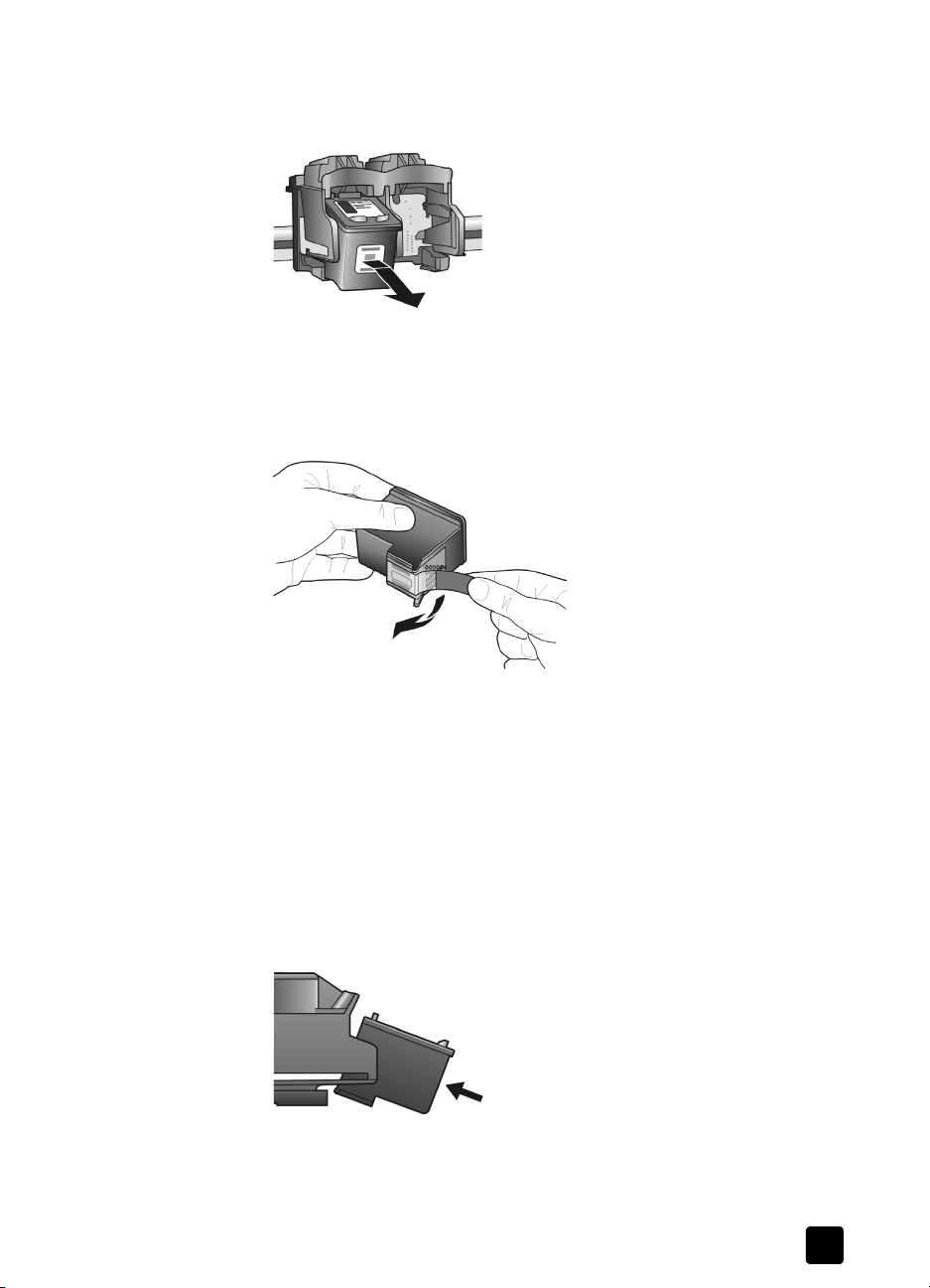
mantenimiento de la hp psc
3 Cuando el carro se detenga, empuje el cartucho de impresión hacia
abajo para liberarlo y, a continuación, tire del mismo y sáquelo de la
ranura.
Nota: Es normal que haya tinta acumulada en las ranuras de los cartuchos
de impresión.
4 Extraiga el nuevo cartucho de impresión de su embalaje y, con cuidado
de tocar sólo la pestaña de plástico rosa, retire suavemente la cinta de
plástico para descubrir los inyectores de tinta.
guía de referencia
Precaución: No toque los contactos de cobre ni los inyectores de
tinta.
Después de haber retirado la cinta de plástico, instale el cartucho de
impresión inmediatamente para evitar que la tinta se seque en los
inyectores.
5 Coloque el cartucho de impresión negro con la etiqueta de HP en la parte
superior. Deslice el cartucho de impresión ligeramente inclinado en
ángulo en la parte derecha del carro de impresión.
Empuje el cartucho de impresión con fuerza hasta que encaje en su sitio.
Precaución: No intente introducir el cartucho recto en la ranura.
Debe deslizarse ligeramente inclinado en ángulo.
37
Page 44

capítulo 6
6 Coloque el cartucho de impresión negro con la etiqueta de HP en la parte
superior. Deslice el cartucho de impresión ligeramente inclinado en
ángulo en la parte izquierda del carro de impresión.
Empuje el cartucho de impresión con fuerza hasta que encaje en su sitio.
Precaución: No intente introducir el cartucho recto en la ranura.
Debe deslizarse ligeramente inclinado en ángulo.
Nota: Debe instalar dos cartuchos de impresión para que la HP PSC
funcione.
También puede consultar la etiqueta situada en el interior de la puerta de
acceso del carro de impresión para obtener información sobre la
instalación de los cartuchos de impresión.
7 Cierre la tapa de acceso al carro de impresión. Al cabo de unos minutos,
se imprimirá una página de alineación del cartucho de impresión. Deberá
alinear los cartuchos de impresión.
Para obtener información sobre cómo alinear los cartuchos de impresión,
consulte alineación de los cartuchos de impresión en la página 39.
uso de un cartucho de impresión fotográfica
Puede optimizar la calidad de las fotografías impresas con la HP PSC si
adquiere un cartucho de impresión fotográfica. Extraiga el cartucho de
impresión de tinta negra e inserte el cartucho de impresión fotográfica en su
lugar. Con los cartuchos de impresión de tres colores y de impresión fotográfica
instalados, dispone de un sistema de seis tintas, que proporciona fotografías de
mejor calidad. Cuando desee imprimir documentos de texto normales, vuelva
a colocar el cartucho de tinta negra. Utilice un protector de cartuchos de
impresión para guardarlos de forma segura cuando no los esté utilizando. Para
obtener más información sobre cómo utilizar el protector de cartuchos de tinta,
consulte uso de un protector de cartucho de impresión en la página 39 y para
obtener más información sobre cómo reemplazar los cartuchos de tinta,
consulte sustitución de los cartuchos de impresión en la página 36.
Para obtener más información sobre cómo adquirir un cartucho de impresión
fotográfica, consulte pedido de cartuchos de impresión en la parte de dentro de
la tapa posterior.
38
hp psc 1300 series
Page 45

uso de un protector de cartucho de impresión
Cuando adquiere un cartucho de impresión fotográfico, también recibirá un
protector del cartucho de impresión. El protector del cartucho de impresión está
diseñado para guardar el cartucho de forma segura cuando no se utiliza.
También impide que se seque la tinta. Siempre que saque un cartucho de
impresión de la HP PSC, guárdelo en el protector de cartuchos de impresión.
! Para insertar un cartucho de impresión en el protector, introduzca el
cartucho de impresión en el protector ligeramente inclinado en ángulo y
encájelo en su sitio.
! Para extraer el cartucho de impresión del protector, pulse hacia abajo y
hacia atrás en la parte superior del protector para liberar el cartucho y, a
continuación, extráigalo.
mantenimiento de la hp psc
alineación de los cartuchos de impresión
Una vez que se ha instalado o sustituido el cartucho de impresión, la HP PSC
imprime automáticamente una página de alineación de cartuchos de
impresión. Esto puede tardar unos segundos. También puede alinear los
cartuchos de impresión en cualquier momento desde el Director HP. Para
obtener información sobre cómo acceder al Director HP, consulte uso de la
hp psc con un equipo en la página 6. La alineación de los cartuchos de
impresión asegura resultados de alta calidad.
guía de referencia
39
Page 46

capítulo 6
para alinear los cartuchos de impresión después de la instalación de un nuevo
cartucho
1 Coloque la página de alineación del cartucho de impresión hacia abajo
en la esquina frontal izquierda del cristal. Asegúrese de que la parte
superior de la página está en el lado izquierdo, como se muestra a
continuación.
2 Pulse Escanear.
La HP PSC alinea los cartuchos de impresión.
Nota: Mientras se realiza la alineación, la luz indicadora del botón
parpadea hasta que termina el proceso. Esto tarda unos 30 segundos.
para alinear los cartuchos de impresión desde el director hp para usuarios de
Windows
1 En el Director HP, elija Ajustes, Ajustes de impresión y, a continuación,
Cuadro de herramientas de impresora.
2 Haga clic en la ficha Servicios de dispositivo.
3 Haga clic en Alinear cartuchos de impresión.
Se imprimirá una página de alineación de los cartuchos de impresión.
4 Coloque la página de alineación del cartucho de impresión hacia abajo
en la esquina frontal izquierda del cristal. Asegúrese de que la parte
superior de la página está en el lado izquierdo, como se muestra a
continuación.
40
5 Pulse Escanear.
La HP PSC alinea los cartuchos de impresión.
Nota: Mientras se realiza la alineación, la luz indicadora del botón
parpadea hasta que termina el proceso. Esto tarda unos 30 segundos.
hp psc 1300 series
Page 47

mantenimiento de la hp psc
para alinear los cartuchos de impresión desde el director hp para usuarios de
Macintosh
1 Desde el Director HP, haga clic en Configuración y elija Mantener
impresora.
2 Si se abre el cuadro de diálogo Seleccionar impresora, seleccione la
HP PSC y después haga clic en Utilidades.
3 En la lista, seleccione Calibrar.
4 Haga clic en Alinear.
La HP PSC imprime una página de alineación del cartucho de impresión.
Esto puede tardar unos segundos.
5 Coloque la página de alineación del cartucho de impresión hacia abajo
en la esquina frontal izquierda del cristal. Asegúrese de que la parte
superior de la página está en el lado izquierdo.
6 Pulse Escanear.
La HP PSC alinea los cartuchos de impresión.
Nota: Mientras se realiza la alineación, la luz indicadora del botón
parpadea hasta que termina el proceso. Esto tarda unos 30 segundos.
limpieza de los contactos del cartucho de impresión
Limpie los contactos del cartucho de impresión sólo si en el Informe de
autocomprobación aparecen rayas.
Precaución: No extraiga los dos cartuchos de impresión a la vez.
Extraiga y limpie los cartuchos de impresión de uno en uno.
Asegúrese de disponer de los siguientes materiales:
• Bolitas de goma espuma seca, un paño que no deje pelusa, o cualquier
material blando que no se deshaga ni deje fibras.
• Agua embotellada, filtrada o destilada (el agua del grifo puede tener
contaminantes que dañen los cartuchos de impresión).
Precaución: No utilice limpiadores de metales ni alcohol para
limpiar los contactos de los cartuchos de impresión. Estos
materiales pueden dañar el cartucho de impresión o la HP PSC.
1 Encienda la HP PSC y abra la puerta de acceso al carro de impresión.
El carro de impresión se desplaza hasta el centro.
2 Una vez que el carro de impresión se haya movido hasta el centro,
desenchufe el cable de alimentación de la parte posterior de la HP PSC.
3 Presione el carro de impresión hacia abajo para liberarlo y, a
continuación, extráigalo de su ranura.
4 Compruebe si hay acumulación de tinta y suciedad en los contactos del
cartucho de impresión.
guía de referencia
41
Page 48

capítulo 6
5 Humedezca una bolita de goma espuma limpia o un paño que no deje
pelusa en agua destilada, eliminando el exceso de agua.
6 Sujete el cartucho de impresión por sus lados.
7 Limpie sólo los contactos. No limpie los inyectores.
Contactos
Inyectores: no limpiar
8 Vuelva a colocar el cartucho de impresión en su soporte.
9 Si es necesario, haga lo mismo con el otro cartucho de impresión.
10 Cierre la puerta y enchufe la HP PSC.
Como ha extraído un cartucho de impresión de su soporte, la HP PSC
imprime automáticamente una página de alineación del cartucho de
impresión.
11 Coloque la página de alineación del cartucho de impresión hacia abajo
en la esquina frontal izquierda del cristal. Asegúrese de que la parte
superior de la página está en el lado izquierdo, como se muestra a
continuación.
12 Pulse Escanear.
La HP PSC alinea los cartuchos de impresión.
Nota: Mientras se realiza la alineación, la luz indicadora del botón
parpadea hasta que termina el proceso. Esto tarda unos 30 segundos.
sonidos de automantenimiento
Durante la vida útil del producto, es posible que se oigan distintos sonidos
mecánicos. Es parte normal del automantenimiento del dispositivo.
42
hp psc 1300 series
Page 49

obtención de asistencia para la
7
hp psc 1300 series
Hewlett-Packard ofrece asistencia para la HP PSC a través de Internet y por teléfono.
Esta sección contiene los siguientes temas:
• obtención de asistencia y más información por Internet
• asistencia al cliente de HP en la página 43
• preparación de la hp psc para su envío en la página 46
• centro de distribución de HP en la página 47
Si no encuentra la respuesta que necesita en la documentación impresa o en línea que
recibió con el producto, puede ponerse en contacto con uno de los servicios de asistencia
de HP que se mencionan en las secciones siguientes. Algunos de estos servicios de
asistencia están disponibles sólo en EE.UU. y Canadá, mientras que otros lo están en
diversos países/regiones de todo el mundo. Si no encuentra el número de servicio de
asistencia correspondiente a su país, póngase en contacto con el distribuidor autorizado
de productos HP más próximo para obtener ayuda.
obtención de asistencia y más información por Internet
Si dispone de acceso a Internet, puede obtener más información en el sitio Web de HP:
www.hp.com/support
Esta página Web ofrece información sobre asistencia técnica, drivers, consumibles y
pedidos.
asistencia al cliente de HP
Junto con la HP PSC puede recibir programas de otros fabricantes. Si experimenta
problemas con alguno de ellos, conseguirá la mejor asistencia técnica llamando a los
especialistas del fabricante en cuestión.
Si necesita ponerse en contacto con el servicio de asistencia al cliente de HP, haga lo
siguiente antes de llamar.
1 Asegúrese de que:
a. La HP PSC está conectada y encendida.
b. Los cartuchos de impresión especificados estén instalados correctamente.
c. La bandeja para papel contiene el tipo de papel recomendado.
2 Reinicie la HP PSC:
a. Apague la HP PSC mediante el botón Encender/Reanudar del panel frontal.
b. Desenchufe el cable de alimentación de la parte trasera de la HP PSC.
c. Vuelva a enchufar el cable de alimentación al dispositivo.
d. Encienda la HP PSC mediante el botón Encender/Reanudar.
3 Para obtener más información, vaya al sitio Web de HP:
www.hp.com/support
en la página 43
43
Page 50

capítulo 7
4 Si aún sigue experimentando problemas y necesita hablar con un representante del
servicio de asistencia de HP:
– Tenga a mano el nombre concreto de la HP PSC, tal como aparece en el
dispositivo.
– Tenga preparado el número de serie y el identificador de servicio. Para
obtener una copia del número de serie y el identificador del servicio técnico,
puede imprimir un informe de autocomprobación, que contiene todos estos
datos. Para imprimir un informe de autocomprobación, mantenga pulsado el
botón Cancelar y, a continuación, pulse el botón Iniciar copia, Color.
– Esté preparado para describir su problema con todo detalle.
5 Llame a HP Customer Support y Sitúese cerca de la HP PSC cuando llame.
llamadas en Norteamérica durante el período de garantía
Llame al 1-800-HP-INVENT. La asistencia telefónica en EE.UU. está disponible en inglés
y en español 24 horas al día, 7 días a la semana (los días y horas de asistencia pueden
variar sin previo aviso). Este servicio es gratuito durante el período de garantía. Fuera del
período de garantía se puede aplicar una tarifa.
llamadas al centro de asistencia al cliente de hp Japón
llamadas en el resto del mundo
Los números indicados a continuación son vigentes en la fecha de publicación de este
documento. Si desea obtener una lista de números del servicio de asistencia de HP, visite
el siguiente sitio Web y elija su país/región o idioma:
www.hp.com/support
Puede llamar al centro de asistencia de HP en los siguientes países/regiones. Si su país
no aparece en la lista, póngase en contacto con su distribuidor u oficina de ventas de
productos HP más cercanos, para averiguar cómo obtener servicio técnico.
El servicio de asistencia técnica es gratuito durante el período de garantía, aunque los
gastos de la llamada correrán a cargo del usuario. En algunos casos también puede
aplicarse una tarifa fija por incidente.
Para obtener asistencia en Europa, compruebe los detalles y condiciones de la asistencia
por teléfono en su país o región: Visite el siguiente sitio Web:
www.hp.com/support
Asimismo, puede consultar a su distribuidor o llamar a HP al número de teléfono que
figura en este folleto.
44
hp psc 1300 series
Page 51

obtención de asistencia para la hp psc 1300 series
Como parte de nuestros constantes esfuerzos por mejorar nuestro servicio de asistencia
por teléfono, aconsejamos que visite periódicamente nuestro sitio Web para obtener
información reciente sobre las características y modalidades de este servicio.
país/región asistencia técnica de HP país/región asistencia técnica de HP
Alemania (0,12 euros/
min.)
Arabia Saudí +966 800 897 1444 Jordania +971 4 883 8454
1
Argelia
Argentina (54)11-4778-8380 0-810-
Australia +61 3 8877 8000
Austria +43 (0) 820 87 4417 Luxemburgo (francés) 900 40 006
Bahráin (Dubai) +973 800 728 Malasia 1-800-805405
Bélgica (francés) +32 (0) 70 300 004 Marruecos
Bélgica (holandés) +32 (0) 70 300 005 México 01-800-472-6684
Bolivia 800-100247 México (Ciudad de México) 5258-9922
Brasil (Demais Localidades) 0800 157751 Noruega +47 815 62 070
Brasil (Grande São Paulo) (11) 3747 7799 Nueva Zelanda 0800 441 147
Caribe y América Central 1-800-711-2884 Omán +971 4 883 8454
Chile 800-360-999 Países Bajos (0,10 euros/min.) 0900 2020 165
China 86-21-38814518
Colombia 9-800-114-726 Panamá 001-800-7112884
Corea +82 1588 3003 Perú 0-800-10111
Costa Rica 0-800-011-0524 Polonia +48 22 865 98 00
Dinamarca +45 70202845 Portugal +351 808 201 492
Ecuador (Andinatel) 999119+1-800-7112884 Puerto Rico 1-877-232-0589
Ecuador (Pacifitel) 1-800-225528+1-800-
Egipto +20 02 532 5222 Reino Unido +44 (0) 870 010 4320
Emiratos Árabes Unidos +971 4 883 845 República Checa +42 (0) 2 6130 7310
En Canadá después del
período de garantía
(cargo por llamada)
En Canadá durante el
período de garantía
Eslovaquia + 421 2 6820 8080 Rusia, San Petersburgo +7 812 346 7997
España +34 902 010 059 Singapur (65) 272-5300
Europa (inglés) +44 (0) 207 512 5202 Sudáfrica (RSA) 086 000 1030
+49 (0) 180 5652 180 Japón 0570 000 511
+213(0)61 56 45 43 Kuwait +971 4 883 8454
555-5520
1902 910 910
8008206616
7112884
1-877-621-4722 Rumanía +40 1 315 44 42
(905) 206 4663 Rusia, Moscú +7 095 797 3520
Líbano +971 4 883 8454
Luxemburgo (alemán) 900 40 007
1
Palestina +971 4 883 8454
Qatar +971 4 883 8454
+81 3 3335 9800
+212 224 047 47
guía de referencia
45
Page 52

capítulo 7
país/región asistencia técnica de HP país/región asistencia técnica de HP
Filipinas 632-867-3551 Sudáfrica, fuera de la
Finlandia +358 (0) 203 66 767 Suecia +46 (0)77 120 4765
Francia (0,34 euros/min.) +33 (0) 892 6960 22 Suiza
Grecia +30 10 6073 603 Tailandia +66 (2) 661 4000
Guatemala 1800-995-5105 Taiwán +886-2-2717-0055
Hong Kong +85 (2) 3002 8555 Túnez
Hungría +36 (0) 1 382 1111 Turquía +90 216 579 7171
India 1-600-112267
Indonesia 62-21-350-3408 Venezuela 01-800-4746.8368
Irlanda +353 1890 923902 Venezuela (Caracas) (502) 207-8488
Israel +972 (0) 9 803 4848 Vietnam 84-8-823-4530
Italia +39 848 800 871 Yemen +971 4 883 8454
1 Este centro de asistencia admite clientes de habla francesa de los siguientes países: Marruecos, Túnez y
Argelia.
2 Este centro de atención ofrece asistencia los clientes de Suiza de habla alemana, francesa e italiana.
91 11 682 6035
República
2
(0,08 CHF/min.
durante las horas punta, 0,04
CHF/min. fuera de las horas
punta)
1
Ucrania +7 (380-44) 490-3520
+27-11 258 9301
+41 (0) 848 672 672
0800 010 055
+216 1 891 222
Llamada en Australia después del período de garantía
Si su producto no está en garantía, llame al 03 8877 8000. Se cargará en su tarjeta de
crédito una tarifa de asistencia por cada incidente sin garantía de 27,50 dólares (GST
inc.). También puede llamar al 1902 910 910 (27,50 dólares cargados a su cuenta de
teléfono) de 9:00 a 17:00 h, de lunes a viernes. Los precios y horarios están sujetos a
cambios sin previo aviso.
preparación de la hp psc para su envío
Si después de contactar con el servicio de asistencia al cliente de HP o con el punto de
venta, se le solicita que envíe la HP PSC para su reparación, siga los pasos que se
indican a continuación para desconectar y volver a embalar el dispositivo para evitar
dañarlo más.
Nota: Al transportar la HP PSC, asegúrese de que se han retirado los cartuchos de
impresión, se ha apagado correctamente la HP PSC pulsando el botón Encender/
Reanudar y se ha esperado a que el carro de impresión haya vuelto a la posición
inicial y el escáner haya dejado de moverse.
1 Encienda la HP PSC.
Omita los pasos 1 a 7 si la HP PSC no se enciende. No podrá extraer los cartuchos
de impresión. Continúe con el paso 8.
2 Abra la puerta de acceso al carro de impresión.
El carro de impresión se desplazará hasta el centro de la HP PSC.
3 Extraiga los cartuchos de impresión. Para obtener información acerca de cómo
retirar los cartuchos de impresión, consulte la sección sustitución de los cartuchos
de impresión
Precaución: Retire ambos cartuchos de impresión Si no lo hace así, la
HP PSC se podría dañar.
en la página 36.
46
hp psc 1300 series
Page 53

obtención de asistencia para la hp psc 1300 series
4 Introduzca los cartuchos de impresión en una bolsa cerrada para que no se sequen
y guárdelos. No los envíe con la HP PSC, a menos que el personal del servicio de
asistencia al cliente de HP se lo indique.
5 Cierre la tapa de acceso al carro de impresión.
6 Espere a que el carro de impresión vuelva a la posición inicial (y deje de moverse)
en el lado izquierdo de la HP PSC. Esto puede tardar unos segundos.
7 Apague la HP PSC.
8 Si aún conserva el material de embalaje original o el embalaje de la HP PSC de
sustitución, utilícelo para enviar el dispositivo.
Si ya no dispone del material de embalaje original, utilice otro material de
embalaje adecuado. La garantía no cubre los daños sufridos durante el transporte
a causa de un embalaje incorrecto o un transporte inadecuado.
9 Coloque la etiqueta de devolución de envío en el exterior de la caja.
10 Incluya los siguientes artículos en la caja:
– Una breve descripción de los síntomas para el personal de servicio técnico
(algunas muestras de los problemas de calidad de impresión pueden ser
útiles).
– Una copia de la factura o de cualquier otra prueba de compra para
determinar el período de garantía.
– Su nombre, dirección y un número de teléfono donde se le pueda localizar
durante el día.
centro de distribución de HP
Para solicitar el software de la HP PSC, un ejemplar de la Guía de referencia impresa,
un Póster de instalación o cualquier otro componente sustituible por el cliente, lleve a
cabo uno de los siguientes procedimientos:
• En EE.UU. o Canadá, llame al 1-800-HP-INVENT (1-800-474-6836).
• En Latinoamérica, llame al número correspondiente a su país o región (consulte
llamadas en el resto del mundo
• Para cualquier otro lugar fuera de este país o región, visite este sitio Web:
www.hp.com/support
guía de referencia
en la página 44).
47
Page 54

capítulo 7
48
hp psc 1300 series
Page 55

información sobre la garantía
8
La HP PSC se ofrece con una garantía limitada que se describe en esta sección. También
se ofrece información sobre cómo obtener el servicio de garantía y cómo se puede
actualizar la garantía de fábrica estándar.
Esta sección contiene los siguientes temas:
• duración de la garantía limitada
• servicio de garantía en la página 49
• ampliaciones de la garantía en la página 49
• devolución de la hp psc para su reparación en la página 50
• declaración de garantía limitada de hewlett-packard en la página 50
duración de la garantía limitada
Duración de garantía limitada (hardware y mano de obra): 1 año
Duración de la garantía limitada (hardware y CDs): 90 días
Duración de garantía limitada (cartuchos de impresión): hasta que se haya agotado la
tinta HP o se haya llegado a la fecha de “final de garantía”, lo que suceda primero.
Nota: Los servicios descritos en las secciones servicio urgente y ampliaciones de la
garantía pueden no estar disponibles en todos los lugares.
servicio de garantía
en la página 49
servicio urgente
Si desea obtener el servicio de reparación urgente de HP, el cliente primero se debe
poner en contacto con una oficina de servicio de HP o un HP Customer Support Center
para la solución de problemas básicos. Consulte asistencia al cliente de HP
página 43 para conocer el procedimiento que debe seguir antes de llamar al Servicio
de asistencia técnica al cliente.
Si la unidad necesita la sustitución de una pieza de poca importancia y se trata de una
pieza que normalmente puede sustituir el mismo cliente, puede que ya vaya incluida
como recambio dentro del contenido original de la unidad. En este caso, HP pagará por
adelantado gastos de envío, impuestos y tasas; proporcionará asistencia telefónica para
la sustitución del componente, y pagará gastos de envío, impuestos y tasas de cualquier
pieza de la que HP solicite su retorno.
El centro de asistencia al cliente de HP puede dirigir a los clientes a proveedores de
servicio autorizados, que están certificados por HP para prestar servicios de los
productos HP.
ampliaciones de la garantía
Actualice su garantía de fábrica estándar hasta un total de tres años con el
HP SUPPORTPACK. La cobertura del servicio comienza a partir de la fecha de compra.
Esta modalidad se debe contratar dentro de los 180 días siguientes a la compra. Si en
el transcurso de su consulta telefónica se determina que el producto se debe sustituir, HP
se lo enviará sin cargo el día laborable siguiente. Disponible sólo en EE.UU.
Si desea obtener más información, llame al 1-888-999-4747 o visite el sitio Web de HP:
www.hp.com/go/hpsupportpack
Fuera de EE.UU., llame a su oficina local de asistencia al cliente de HP. Consulte
llamadas en el resto del mundo
de números de teléfono de asistencia técnica.
en la
en la página 44 para obtener una lista internacional
49
Page 56

capítulo 8
devolución de la hp psc para su reparación
Antes de devolver la HP PSC para que se repare, debe llamar al HP Customer Support.
Consulte asistencia al cliente de HP
debe seguir antes de llamar al Servicio de asistencia técnica al cliente.
en la página 43 para conocer el procedimiento que
declaración de garantía limitada de hewlett-packard
alcance de la garantía limitada
Hewlett-Packard (“HP”) garantiza al cliente final (“Cliente”) que cada producto HP PSC
(“Producto”), incluido el software relacionado, los accesorios, los soportes y los
suministros, están libres de defectos de material y de fabricación durante el período de
duración, cuya vigencia comienza a partir de la fecha de compra por parte del Cliente.
Para cada Producto de software, la garantía limitada de HP sólo se aplica a errores de
ejecución de las instrucciones de programación. HP no garantiza que el funcionamiento
de todos los Productos será continua y estará libre de errores.
La garantía limitada de HP sólo cubre aquellos defectos surgidos como resultado del uso
normal de un Producto, y no cubre otros problemas, incluidos los que surjan por causa
de (a) mantenimiento o modificaciones incorrectos, (b) software, accesorios, soportes o
suministros no proporcionados ni compatibles con HP, o (c) funcionamiento al margen de
las especificaciones del Producto.
Por lo que respecta a cualquier Producto de hardware, el uso de un cartucho de tinta o
cartucho de tinta reciclado que no sea de HP no afecta a la garantía al Cliente ni a
ningún contrato de asistencia suscrito por el Cliente. Ahora bien, si el fallo o daño del
Producto se puede atribuir al uso de un cartucho de impresión o cartucho de impresión
reciclado que no sea de HP, HP facturará por sus materiales y mano de obra para
solucionar error o daño en el Producto.
Si HP recibe, durante el período de garantía vigente, aviso de defecto en cualquier
Producto, HP deberá reparar o sustituir el Producto defectuoso, a discreción de HP. Si los
cargos por mano de obran quedan cubiertos por la garantía limitada de HP, las
reparaciones se facturarán de acuerdo con las tarifas estándar de reparación de HP.
Si HP no puede reparar ni sustituir, lo que proceda, un Producto defectuoso cubierto por
la garantía de HP, HP deberá, dentro de un período de tiempo razonable tras recibir la
notificación del defecto, reembolsar el importe del Producto.
HP no tiene ninguna obligación de sustituir ni reembolsar hasta que el Cliente haya
devuelto a HP el Producto defectuoso.
El Producto de sustitución puede ser nuevo o con la calidad de nuevo, siempre que su
funcionamiento sea como mínimo igual al del Producto que se sustituye.
Los productos HP, incluido cada Producto, pueden contener piezas refabricadas,
componentes o materiales equivalentes a nuevos por lo que respecta al rendimiento.
La garantía limitada de HP respecto a cada Producto es válida en cualquier país/región
o población en que HP tenga asistencia de sus productos y haya comercializado el
Producto. El nivel de servicio técnico durante la garantía puede variar en función de los
estándares locales. HP no tiene ninguna obligación de alterar la forma, propósito o
función del Producto para que éste pueda funcionar en un país/región o población en el
que nunca se había previsto que el Producto funcionase.
limitaciones de la garantía
HASTA EL PUNTO QUE LO PERMITAN LAS LEYES LOCALES, NI HP NI SUS
PROVEEDORES ESTABLECERÁN OTRA GARANTÍA O CONDICIÓN DE NINGUNA
OTRA CLASE , IMPLÍCITA O EXPLÍCITA, CON RESPECTO A LOS PRODUCTOS
CUBIERTOS POR HP, Y EXPLÍCITAMENTE SE DECLARA EXENTO DE CUALQUIER
RESPONSABILIDAD RESPECTO A GARANTÍAS O CONDICIONES IMPLÍCITAS DE
COMERCIABILIDAD, CALIDAD SATISFACTORIA E IDONEIDAD PARA UN PROPÓSITO
PARTICUL AR.
50
hp psc 1300 series
Page 57

limitaciones de la responsabilidad
Hasta el extremo permitido por las leyes locales, los únicos y exclusivos remedios para el
Cliente son los que se proporcionan en esta Declaración de garantía limitada.
HASTA EL EXTREMO PERMITIDO POR LAS LEYES LOCALES, SALVO LOS PUNTOS
DETERMINADOS ESPECÍFICAMENTE EN ESTA DECLARACIÓN DE GARANTÍA
LIMITADA, EN NINGÚN CASO NI HP NI SUS PROVEEDORES SERÁN RESPONSABLES
DE LOS DAÑOS DIRECTOS, INDIRECTOS, ESPECIALES, INCIDENTALES O
CONSECUENTES, TANTO SI SE ESTIPULAN POR CONTRATO, RESPONSABILIDAD
EXTRACONTRACTUAL O CUALQUIER OTRA TEORÍA LEGAL, Y AUNQUE SE ADVIERTA
SOBRE LA POSIBILIDAD DE TALES DAÑOS.
leyes locales
Esta Declaración de garantía limitada otorga al Cliente derechos legales específicos. El
Cliente también puede tener otros derechos que pueden diferir según el estado en Estados
Unidos, según la provincia en el caso de Canadá, y según el país/región en cualquier
otra parte del mundo.
En la medida en que esta Declaración de garantía limitada contradiga la legislación
local, se puede considerar la modificación de esta Declaración para que se atenga a
dicha legislación. Al amparo de esta legislación local, puede que algunas renuncias y
limitaciones de esta Declaración no se apliquen al Cliente. Por ejemplo, algunos estados
de los Estados Unidos, así como algunos gobiernos extranjeros (incluidas algunas
provincias de Canadá), pueden:
Excluir las exenciones de responsabilidad y limitaciones de esta Declaración de la
limitación de los derechos estatutarios del consumidor (por ejemplo, el Reino Unido).
También pueden restringir la capacidad de un fabricante a hacer cumplir tales
exenciones o limitaciones.
Otorgar al Cliente derechos adicionales de garantía, especificar la duración de
garantías implícitas que el fabricante no puede eludir, o no permitir limitaciones de la
duración de garantías implícitas.
POR LO QUE RESPECTA A LAS TRANSACCIONES DE LOS CONSUMIDORES EN
AUSTRALIA Y NUEVA ZELANDA, LOS TÉRMINOS DE ESTA DECLARACIÓN DE
GARANTÍA LIMITADA, SALVO LOS PUNTOS QUE ESTIPULE LA LEY, NO EXCLUYEN,
RESTRINGEN NI MODIFICAN, Y SE TIENEN EN CONSIDERACIÓN ADICIONAL, A LOS
DERECHOS ESTATUTARIOS VIGENTES APLICABLES A LA VENTA A LOS CLIENTES DE
LOS PRODUCTOS HP CUBIERTOS.
información sobre la garantía
guía de referencia
51
Page 58

capítulo 8
52
hp psc 1300 series
Page 59

información técnica
9
En esta sección se ofrecen las especificaciones técnicas de la HP PSC. También se
proporciona información sobre normativas internacionales para la HP PSC.
Esta sección contiene la siguiente información:
• especificaciones del papel
• especificaciones de tarjetas de memoria fotográficas en la página 54
• especificaciones eléctricas en la página 54
• especificaciones físicas en la página 54
• especificaciones ambientales en la página 54
• programa de supervisión medioambiental de productos en la página 55
• información sobre normativas en la página 56
especificaciones del papel
capacidad de la bandeja de papel
en la página 53
tipo gramaje del papel cantidad
Papel normal 9 a 10,8 kg. (75 a 90 g/m
Papel Legal 9 a 10,8 kg. (75 a 90 g/m
Tarjetas 49,8 kg máx. de índice (200 g/m
Sobres 9 a 10,8 kg (75 a 90 g/m
Transparencias N/A 20
Etiquetas N/A 20
Fotográfico de 10 x 15 cm
(4 x 6 pulgadas)
1 Capacidad máxima
65,7 kg (236 g/m
2
) 100
2
) 100
2
)20
2
)10
2
)20
especificaciones de los márgenes de impresión
superior
(borde inicial)
hojas de papel o transparencias
EE.UU. (Letter, Legal) 1,5 mm
ISO (A4) 1,8 mm 12,7 mm 3,2 mm 3,2 mm
Sobres 3,2 mm 3,2 mm 6,4 mm 12,7 mm
Tarjetas 1,8 mm 11,7 mm 3,2 mm 3,2 mm
1 El área imprimible está desplazada desde el centro en 5,4 mm (0,21 pulgadas), lo que permite que los
márgenes superior e inferior sean asimétricos.
(0,06
2
pulgadas)
inferior
(borde final)
12,7 mm
(0,50 pulgadas)
1
izquierdo derecho
6,4 mm
(0,25 pulgadas)
6,4 mm
(0,25 pulgadas)
1
53
Page 60

capítulo 9
especificaciones de tarjetas de memoria fotográficas
• Máximo número recomendado de archivos de una tarjeta de memoria: 1.000
• Máximo tamaño de archivo individual recomendado: 12 megapíxeles máx.,
8MBmáx.
• Máximo tamaño de tarjeta de memoria recomendado: 1 GB (sólo estado sólido)
Nota: Aproximarse a cualquiera de los límites máximos recomendados en una
tarjeta de memoria podría ocasionar que la HP PSC funcionase a una velocidad
inferior a la esperada.
tipos de tarjetas de memoria admitidos
CompactFlash
SmartMedia
Memory Stick
Memory Stick Duo
Memory Stick Pro
Secure Digital
MultiMediaCard (MMC)
xD-Picture Card
especificaciones físicas
• Altura: 16,97 cm (6,68 pulgadas)
• Ancho: 42, 57 cm (16,76 pulgadas)
• Fondo: 25,91 cm (10,20 pulgadas)
• Peso: 4,53 kg (10 libras)
especificaciones eléctricas
• Consumo eléctrico: 80 W máx.
• Tensión de entrada: 100 a 240 Vca ~ 1 A y 50–60 Hz, con toma de tierra
• Tensión de salida: 32 Vcc === 940 mA, 16 Vcc === 625 mA
especificaciones ambientales
• Rango de temperatura de funcionamiento recomendado: 15º a 32º C (59º a 90º F)
• Rango de temperatura de funcionamiento permitido: 5º a 40º C (41º a 104º F)
• Humedad: 15 a 85% humedad relativa sin condensación
• Rango de temperatura de almacenamiento: -40 º a 60 º C (-40 º a 140 º F)
• En presencia de campos electromagnéticos de gran magnitud, es posible que la
salida de la HP PSC sufra alguna distorsión
• HP recomienda utilizar un cable USB de una longitud inferior o igual a 3 m para
reducir al máximo el ruido inyectado debido a los elevados campos
electromagnéticos potenciales
54
hp psc 1300 series
Page 61

programa de supervisión medioambiental de productos
protección del medioambiente
Hewlett-Packard tiene el compromiso de proporcionar productos de calidad de forma
responsable con el medio ambiente. Este producto se ha diseñado con varias
características que reducen al mínimo las repercusiones medioambientales.
Si desea obtener más información, visite el sitio Web de HP Commitment to the
Environment (compromiso con el medio ambiente):
www.hp.com/hpinfo/globalcitizenship/environment/index.html
producción de ozono
Este producto no emite gas ozono apreciable (O3).
energy consumption
Energy usage drops significantly while in ENERGY STAR® mode, which saves natural
resources, and saves money without affecting the high performance of this product. This
product qualifies for ENERGY STAR, which is a voluntary program established to
encourage the development of energy-efficient office products.
ENERGY STAR is a U.S. registered service mark of the U.S. EPA. As an ENERGY STAR
partner, HP has determined that this product meets ENERGY STAR guidelines for energy
efficiency.
For more information on ENERGY STAR guidelines, see the following web site:
www.energystar.gov
información técnica
consumo de papel
Este producto está preparado para el uso de papel reciclado según la normativa DIN
19309.
plástico
Las piezas de plástico de más de 25 gramos están identificadas según las normas
internacionales que mejoran la posibilidad de identificar el plástico para reciclaje al final
de la vida útil del producto.
documentación sobre la seguridad de los materiales
Se puede obtener documentación relativa a la seguridad de los productos (MSDS) en el
sitio Web de HP:
www.hp.com/go/msds
Los clientes que no tengan acceso a Internet deberán ponerse en contacto con el HP
Customer Support Center de su región.
programa de reciclaje
HP ofrece un número cada vez mayor de programas de devolución y reciclado de
productos en muchos países, y colabora con algunos de los mayores centros de reciclado
electrónico de todo el mundo. Además, HP mantiene recursos para la restauración y
reventa de algunos de sus productos más populares.
Este producto de HP contiene los siguientes materiales, que pueden precisar un tratamiento
especial cuando se agote su vida útil:
– Plomo en soldadura
guía de referencia
55
Page 62

capítulo 9
programa de reciclaje de suministros de tinta hp
HP se compromete a proteger el medio ambiente. El programa de reciclaje de suministros
de tinta HP está disponible en multitud de países/regiones y le permite reciclar cartuchos
de impresión utilizados sin cargo alguno. Para obtener más información, consulte el
siguiente sitio Web de HP:
www.hp.com/hpinfo/globalcitizenship/environment/recycle/inkjet.html
información sobre normativas
La HP PSC está diseñada para cumplir con los requisitos de las normativas de su país o
región.
número de identificación normativa de modelo
Para fines de identificación normativa, al producto se le asigna un número de modelo
normativo. El número de modelo normativo correspondiente a su producto es el SDGOB-
0303. Este número normativo no debe confundirse con el nombre comercial (hp psc
1300 series) o con los números de producto (Q3500A, Q5533A).
FCC statement
The United States Federal Communications Commission (in 47 CFR 15.105) has specified
that the following notice be brought to the attention of users of this product.
Declaration of Conformity: This equipment has been tested and found to comply with the
limits for a Class B digital device, pursuant to part 15 of the FCC Rules. Operation is
subject to the following two conditions: (1) this device may not cause harmful interference,
and (2) this device must accept any interference received, including interference that may
cause undesired operation. Class B limits are designed to provide reasonable protection
against harmful interference in a residential installation. This equipment generates, uses,
and can radiate radio frequency energy, and, if not installed and used in accordance with
the instructions, may cause harmful interference to radio communications. However, there
is no guarantee that interference will not occur in a particular installation. If this equipment
does cause harmful interference to radio or television reception, which can be determined
by turning the equipment off and on, the user is encouraged to try to correct the
interference by one or more of the following measures:
• Reorient the receiving antenna.
• Increase the separation between the equipment and the receiver.
• Connect the equipment into an outlet on a circuit different from that to which the
receiver is connected.
• Consult the dealer or an experienced radio/TV technician for help.
Product Regulations Manager, Hewlett-Packard Company, San Diego, (858) 655-4100.
The user may find the following booklet prepared by the Federal Communications
Commission helpful: How to Identify and Resolve Radio-TV Interference Problems. This
booklet is available from the U.S. Government Printing Office, Washington DC, 20402.
Stock No. 004-000-00345-4.
Caution! Pursuant to Part 15.21 of the FCC Rules, any changes or
modifications to this equipment not expressly approved by the HewlettPackard Company may cause harmful interference and void the FCC
authorization to operate this equipment.
note à l’attention des utilisateurs Canadien/notice to users in Canada
Le présent appareil numérique n‘émet pas de bruit radioélectrique dépassant les limites
applicables aux appareils numériques de la classe B prescrites dans le Règlement sur le
brouillage radioélectrique édicté par le ministère des Communications du Canada.
56
hp psc 1300 series
Page 63

This digital apparatus does not exceed the Class B limits for radio noise emissions from the
digital apparatus set out in the Radio Interference Regulations of the Canadian Department
of Communications.
notice to users in Australia
This equipment complies with Australian EMC requirements
geräuschemission
LpA < 70 dB
am Arbeitsplatz
im Normalbetrieb
nach DIN 45635 T. 19
notice to users in Japan (VCCI-2)
notice to users in Korea
información técnica
declaration of conformity (European Union)
The Declaration of Conformity in this document complies with ISO/IEC Guide 22 and
EN45014. It identifies the product, manufacturer’s name and address, and applicable
specifications recognized in the European community.
guía de referencia
57
Page 64

capítulo 9
declaration of conformity
According to ISO/IEC Guide 22 and EN 45014
Manufacturer’s name and address:
Hewlett-Packard Company, 16399 West Bernardo Drive, San Diego, CA 92127-1899, USA
Regulatory model number: SDGOB-0303
Declares that the product:
Product name: hp psc 1300 series (Q3500A)
Model number(s): HP PSC 1340 (Q3492A), 1345 (Q3493A), 1350 (Q3501A, Q3495A), 1350xi
Power adapters: 0950-4466
Conforms to the following product specifications:
Safety: IEC 60950:1991+A1+A2+A3+A4 /
EMC: CISPR 22:1997 / EN 55022:1998, Class B
Supplementary Information:
The product herewith complies with the requirements of the Low Voltage Directive 73/23/EC, the EMC Directive 89/
336/EC and carries the CE marking accordingly.
• The product was tested in a typical configuration.
European Contact for regulatory topics only: Hewlett Packard GmbH, HQ-TRE, Herrenberger Strasse 140,
D-71034 Böblingen Germany. (FAX +49-7031-14-3143)
(Q3502A), 1350v (Q3503A), 1350 (Q5533A, Q5534A) - Japan only)
EN 60950:1992+A1+A2+A3+A4+A11
UL1950/CSA22.2 No.950, 3rd Edition:1995
NOM 019-SFCI-1993
GB4943: 2001
CISPR 24:1997 / EN 55024:1998
IEC 61000-3-2:1995 / EN 61000-3-2:1995
IEC 61000-3-3:1994 / EN 61000-3-3:1995
AS/NZS3548
CNS13438, VCCI-2
FCC Part 15 - Class B/ICES-003, Issue 2
GB9254:1998
58
hp psc 1300 series
Page 65

10
instalación y uso de hp instant share
HP Instant Share facilita el envío de fotografías para que puedan verlas
familiares y amigos. Simplemente tome una fotografía o escanee una imagen,
seleccione dicha fotografía o imagen y utilice el software de su equipo para
reenviar el soporte a un destino de correo electrónico. Puede incluso descargar
las fotografías (en función de su país o región) a un álbum de fotografías en
línea o a un servicio de acabado de fotografías en línea.
Con HP Instant Share, sus familiares y amigos obtendrán siempre fotografías
que podrán visualizar; se acabaron las descargas grandes y las imágenes
demasiado grandes para abrir. Se envía un mensaje de correo electrónico con
imágenes reducidas y un vínculo a una página Web segura en la que sus
familiares y amigos podrán visualizar, compartir y guardar fácilmente las
imágenes.
Nota: Algunos sistemas operativos no admiten HP Instant Share, pero
puede seguir utilizando el software Director de fotografías e imágenes HP
(Director HP) para enviar una fotografías a sus familiares y amigos como
un archivo adjunto de correo electrónico. (Para obtener más información,
consulte envío de una fotografía o una imagen con la hp psc (Macintosh)
en la página 62.)
Esta sección contiene los siguientes temas:
• uso de hp instant share en cinco pasos sencillos (Windows) en la
página 59
• envío de una fotografía o una imagen con la hp psc (Macintosh) en la
página 62
• ¿por qué debe registrarme en hp instant share (Windows)? en la
página 64
uso de hp instant share en cinco pasos sencillos (Windows)
HP Instant Share es fácil de utilizar con la hp psc 1300 series (HP PSC)—
simplemente:
1 Inserte una tarjeta de memoria en la HP PSC y transfiera el contenido al
equipo con Windows.
O BIEN
Escanee una imagen con la HP PSC y envíela al software Galería de
fotografías e imágenes HP (Galería HP).
Nota: La Galería HP forma parte del software Director HP que se incluye
con la HP PSC. Director HP está instalado en su equipo
2 En la Galería HP, seleccione la fotografía o la imagen que desee enviar.
3 En la ficha HP Instant Share, haga clic en Iniciar HP Instant Share.
4 Cree un destino de correo electrónico en HP Instant Share.
Nota: También puede configurar una Libreta de direcciones para
conservar las direcciones de correo electrónico.
59
Page 66

capítulo 10
5 Envíe el mensaje de correo electrónico
Para obtener información específica sobre cómo utilizar HP Instant Share,
consulte los siguientes procedimientos:
• uso de la función de transferencia de fotografías en la página 60
• uso de una imagen escaneada en la página 60
• acceso a hp instant share desde el director hp en la página 61
Nota: El equipo debe estar conectado a Internet para utilizar HP Instant
Share. Si es usted usuario de AOL o Compuserve, conéctese a su
proveedor de servicios de Internet antes de intentar utilizar HP Instant
Share.
uso de la función de transferencia de fotografías
Para obtener más información sobre las tarjetas de memoria de fotografías,
consulte uso de una tarjeta de memoria de fotografías en la página 19.
1 Inserte la tarjeta de memoria en la ranura correspondiente de la HP PSC.
2 En la pantalla del equipo aparecerá automáticamente un cuadro de
diálogo que le pregunta si desea transferir el contenido de la tarjeta de
memoria al equipo.
3 Pulse el botón adecuado del cuadro de diálogo para iniciar el proceso.
De esta manera se guardan en el equipo las fotografías de la tarjeta de
memoria que no se hayan transferido.
Nota: De forma predeterminada, los archivos se guardan en carpetas de
mes y año según el momento en que se tomaron las fotografías. Las
carpetas se crean en la ubicación C:\Documentos y
configuración\NombreUsuario\Mis documentos\Mis imágenes en
Windows XP y Windows 2000.
La Galería HP se abre automáticamente y muestra las fotografías.
4 Seleccione una fotografía.
Nota: Para obtener más información, consulte la ayuda del software de
fotografías e imágenes hp en pantalla que se incluye con el software.
5 Haga clic en la ficha HP Instant Share.
6 Para acceder a las fotografías que se van a utilizar con HP Instant Share,
vaya al paso 5 de acceso a hp instant share desde el director hp en la
página 61.
uso de una imagen escaneada
Para obtener una información sobre el escaneo de una imagen, consulte uso de
las funciones de escaneo en la página 31.
1 Cargue el original hacia abajo en la esquina frontal izquierda del cristal.
2 Pulse Escanear.
Se muestra una imagen de la vista previa del escaneado en la ventana
Escáner HP en el equipo, donde puede editarla.
Para obtener más información sobre la edición de una imagen de vista
previa, consulte la ayuda del software de fotografías e imágenes hp en
pantalla que se ofrece con el software.
60
hp psc 1300 series
Page 67

3 Edite como desee la vista previa de la imagen en la ventana Escáner HP.
Cuando haya terminado, haga clic en Aceptar.
La HP PSC envía el escaneado a la Galería HP, que automáticamente
abre y muestra la imagen.
4 Una vez editada la imagen escaneada, selecciónela.
Nota: La Galería HP cuenta con multitud de herramientas de edición que
puede utilizar para editar imágenes y lograr los resultados deseados. Para
obtener más información, consulte la ayuda del software de fotografías e
imágenes hp en pantalla que se incluye con el software.
5 Haga clic en la ficha HP Instant Share.
6 Para utilizar HP Instant Share, vaya al paso 5 de la siguiente sección
acceso a hp instant share desde el director hp.
acceso a hp instant share desde el director hp
En esta sección se explica cómo utilizar el servicio de correo electrónico de
HP Instant Share. Los términos “fotografía” e “imagen” son referidos en esta
sección como “imagen”. Para obtener más información sobre el uso del
Director HP, consulte la ayuda del software de fotografías e imágenes hp en
pantalla que se incluye con el software.
1 Abra el Director HP.
2 En el Director HP, haga clic en la Galería HP.
Aparecerá la Galería de fotografías e imágenes HP.
3 Seleccione una imagen en la carpeta en la que está guardado.
Nota: Para obtener más información, consulte la ayuda del software de
fotografías e imágenes hp en pantalla que se incluye con el software.
4 Haga clic en la ficha HP Instant Share.
5 En el área Control, haga clic en Iniciar HP Instant Share.
Aparece la pantalla Conectarse en línea en el área Trabajo.
6 Haga clic en Siguiente.
Aparece la pantalla Instalación de una sola vez—Región y términos de
uso.
7 Seleccione su país o región en la lista desplegable.
8 Lea los Términos de servicio, seleccione la casilla de verificación Acepto y
haga clic en Siguiente.
Aparece la pantalla Seleccione un servicio HP Instant Share.
9 Seleccione Correo electrónico de HP Instant Share: enviar imágenes por
correo electrónico.
10 Haga clic en Siguiente.
11 En la pantalla Crear correo electrónico de HP Instant Share, rellene los
campos A, De, Asunto y Mensaje.
Nota: Para abrir y mantener una libreta de direcciones de correo
electrónico, haga clic en Libreta de direcciones, regístrese en HP Instant
Share y obtenga un HP Passport.
Nota: Para enviar un mensaje de correo electrónico a varias direcciones,
haga clic en Cómo enviar mensajes a varias personas.
12 Haga clic en Siguiente.
Aparece la pantalla Agregar títulos.
instalación y uso de hp instant share
guía de referencia
61
Page 68

capítulo 10
13 Introduzca un título para su imagen digital y después haga clic en
Siguiente.
La imagen se carga en el sitio Web de servicios HP Instant Share.
Una vez cargada la imagen, aparece la pantalla Fotos enviadas por
correo electrónico.
El mensaje de correo electrónico se envía con un vínculo a una página
Web segura en la que se guarda la imagen durante 60 días.
14 Haga clic en Finalizar.
El sitio Web HP Instant Share se abre en el navegador.
En el sitio Web, puede seleccionar una imagen y elegir entre varias
opciones de procesamiento.
envío de una fotografía o una imagen con la hp psc (Macintosh)
Si la HP PSC está conectada a un Macintosh, puede enviar una fotografía o una
imagen a cualquier persona que disponga de una cuenta de correo electrónico.
Puede abrir el mensaje de correo electrónico desde una aplicación de correo
electrónico instalada en el equipo; para ello, pulse Correo electrónico en la
Galería HP. Abra la Galería HP en el Director HP.
Esta sección contiene los siguientes temas:
• uso de la función de transferencia de fotografías en la página 60
• uso de una imagen escaneada en la página 63
• acceso a la opción de correo electrónico desde el director hp en la
página 63
uso de la función de carga de fotografías
Para obtener más información sobre las tarjetas de memoria de fotografías,
consulte uso de una tarjeta de memoria de fotografías en la página 19.
1 Inserte la tarjeta de memoria en la ranura correspondiente de la HP PSC.
2 En la pantalla del equipo aparecerá automáticamente un cuadro de
diálogo que le pregunta si desea transferir el contenido de la tarjeta de
memoria al equipo.
3 Pulse el botón adecuado del cuadro de diálogo para iniciar el proceso.
De esta manera se guardan en el equipo todas las fotografías de la
tarjeta de memoria que no se hayan transferido.
Nota: Por defecto, los archivos se guardan en el equipo en la ubicación
predeterminada Unidad de disco duro:Documentos:HP All-in-One
Data:Photos (OS 9) o en Unidad de disco duro:Usuarios:Nombre de
usuario:Imágenes:HP Photos (OS X).
Nota: En un equipo Macintosh, se puede utilizar iPhoto como destino de
las transferencias en lugar de la Galería HP. Consulte la sección utilizar
iphoto de la ayuda del software de fotografías e imágenes hp que se
incluye con el software.
4 Para acceder a las fotografías que se van a utilizar con HP Instant Share,
consulte acceso a la opción de correo electrónico desde el director hp en la
página 63.
62
hp psc 1300 series
Page 69

uso de una imagen escaneada
Para obtener una información sobre el escaneo de una imagen, consulte uso de
las funciones de escaneo en la página 31.
1 Cargue el original hacia abajo en la esquina frontal izquierda del cristal.
2 Pulse Escanear.
Se muestra una imagen de la vista previa del escaneado en la ventana
Escáner HP en el equipo, donde puede editarla.
Para obtener más información sobre la edición de una imagen de vista
previa, consulte la ayuda del software de fotografías e imágenes hp en
pantalla que se ofrece con el software.
3 Edite como desee la vista previa de la imagen en la ventana Escáner HP.
Cuando haya terminado, haga clic en Aceptar.
La HP PSC envía el escaneado a la Galería HP, que automáticamente
abre y muestra la imagen.
4 Una vez editada la imagen escaneada, mselecciónela.
Nota: La Galería HP cuenta con multitud de herramientas de edición que
puede utilizar para editar imágenes y lograr los resultados deseados. Para
obtener más información, consulte la ayuda del software de fotografías e
imágenes hp en pantalla que se incluye con el software.
5 Haga clic en Correo electrónico.
Se abrirá el programa de correo electrónico en el Macintosh.
Ahora puede enviar las imágenes como un archivo adjunto de correo
electrónico siguiendo las indicaciones que aparecen en el Macintosh.
instalación y uso de hp instant share
acceso a la opción de correo electrónico desde el director hp
Para obtener más información sobre el uso del Director HP, consulte la ayuda
del software de fotografías e imágenes hp en pantalla que se incluye con el
software.
1 Abra el Director HP y haga clic en Galería HP (OS 9).
O BIEN
Haga clic en Director HP en la unidad de acoplamiento y seleccione
Galería HP en la sección Administrar y compartir del menú Director HP
(OS X).
Se abre la Galería de fotografías e imágenes HP.
2 Seleccione una imagen.
Para obtener más información, consulte la ayuda del software de
fotografías e imágenes hp en pantalla que se incluye con el software.
3 Haga clic en Correo electrónico.
Se abrirá el programa de correo electrónico en el Macintosh.
Ahora puede enviar las imágenes como un archivo adjunto de correo
electrónico siguiendo las indicaciones que aparecen en el Macintosh.
guía de referencia
63
Page 70

capítulo 10
¿por qué debe registrarme en hp instant share (Windows)?
Con la hp psc 1300 series, sólo se requiere el registro de usuario de HP Instant
Share si se desea utilizar la Libreta de direcciones. El registro de usuario
constituye un proceso de registro aparte del registro del producto HP y se lleva
a cabo a través del programa de configuración HP Passport.
Si opta por guardar direcciones de correo electrónico y crear listas de
distribución en una Libreta de direcciones de HP Instant Share se le pedirá que
se registre. El registro resulta necesario antes de configurar la Libreta de
direcciones y acceder a la misma, cuando se pone la dirección a un mensaje
de correo electrónico de HP Instant Share.
64
hp psc 1300 series
Page 71

información sobre la resolución de
11
problemas
Esta sección contiene información sobre la resolución de problemas de la
hp psc 1300 series (hp psc). Se ofrece información específica para los
problemas de instalación y configuración. Se ofrecen referencias a nuestra
ayuda para la resolución de problemas en línea para temas de funcionamiento.
Esta sección contiene lo siguiente:
• resolución de problemas de instalación en la página 65
• resolución de problemas de funcionamiento en la página 71
resolución de problemas de instalación
En esta sección se incluyen consejos para la resolución de algunos de los
problemas más habituales de instalación y configuración asociados a la
instalación del software y el hardware de la hp psc y HP Instant Share.
Esta sección contiene los siguientes temas:
• resolución de problemas de instalación de hardware y software en la
página 65
• resolución de problemas de instalación de hp instant share en la
página 71
resolución de problemas de instalación de hardware y software
Si le surge algún problema de software o hardware durante la instalación,
consulte los siguientes temas para encontrar una posible solución.
Durante una instalación normal del software de la hp psc, se produce lo
siguiente:
• El CD-ROM de la hp psc se ejecuta automáticamente al insertarse
• El software se instala
• Los archivos se copian en el disco duro
• Se le pide que conecte la hp psc
• En la pantalla del asistente para la instalación aparece un OK verde y
una marca de verificación
• Se le pide que reinicie el equipo (puede no ocurrir en todos los casos)
• Se ejecuta el proceso de registro
Si se produce alguna de estas cosas, puede que haya algún problema con la
instalación. Para comprobar la instalación en un PC, verifique lo siguiente:
• Inicie el Director HP y asegúrese de que aparecen los siguientes iconos:
escanear imagen, escanear documento y galería hp. Para obtener más
información sobre el inicio del Director HP, consulte uso de la hp psc con
un equipo en la página 6. Si los iconos no aparecen inmediatamente,
65
Page 72

capítulo 11
puede que deba esperar unos minutos hasta que la hp psc se conecte al
equipo. O bien, consulte Faltan algunos de los iconos en el director hp en
la página 68.
• Abra el cuadro de diálogo Impresoras y compruebe si aparece la hp psc
en la lista.
• Localice en la bandeja de tareas el icono de la hp psc. Esto indica que la
hp psc está preparada.
Bandeja de
tareas
resolución de problemas de instalación de software
Utilice esta sección para solucionar cualquier problema que pueda surgirle al
instalar el software de la hp psc.
problema posible causa y solución
Cuando inserto el
CD-ROM en la unidad
de CD-ROM de mi
equipo, no sucede
nada
Durante la instalación
aparece la pantalla de
comprobaciones
mínimas del sistema
siga estos pasos
1 En el menú Inicio de Windows, seleccione Ejecutar.
2 En el cuadro de diálogo Ejecutar, introduzca d:\setup.exe (si la
letra asignada a la unidad de CD-ROM no es la d, utilice la letra
apropiada) y haga clic en Aceptar.
El sistema no cumple con los requisitos mínimos del sistema para
instalar el software. Haga clic en Detalles para ver cuál es el
problema específico. A continuación, solucione el problema antes de
intentar instalar el software.
66
hp psc 1300 series
Page 73

problema posible causa y solución
Aparece una X o un
triángulo amarillo en el
mensaje de conexión
USB
realice lo siguiente
1 Compruebe que la cubierta del panel frontal está fijada
firmemente al dispositivo y después desconecte la hp psc y
vuelva a conectarla.
Para obtener más información sobre cómo fijar la cubierta del
panel frontal, consulte He recibido un mensaje para fijar la
cubierta del panel frontal en la página 70.
2 Verifique que el cable USB y el de alimentación están
enchufados.
información sobre la resolución de problemas
guía de referencia
3 Compruebe que el cable USB está configurado correctamente
como se indica a continuación:
– Desenchufe el cable USB y vuelva a enchufarlo otra vez.
– No conecte el cable USB a un teclado ni a un concentrador
sin alimentación.
– Verifique que el cable USB tiene como máximo 3 metros de
longitud.
– Si tiene varios dispositivos USB conectados al equipo, es
recomendable que desconecte los demás dispositivos
durante la instalación.
4 Continúe la instalación y reinicie el equipo cuando se le pida. A
continuación, abra el Director HP y compruebe si aparecen los
iconos esenciales (escanear imagen, escanear documento y
galería hp)
Si los iconos esenciales no aparecen, elimine el software y
después vuelva a instalarlo como se describe en Faltan algunos
de los iconos en el director hp en la página 68.
67
Page 74

capítulo 11
problema posible causa y solución
He recibido un mensaje
en el que se indica que
se ha producido un
error desconocido
Faltan algunos de los
iconos en el director hp
Intente continuar con la instalación. Si no funciona, detenga la
instalación y reinicie el proceso.
Si no aparecen los iconos esenciales (escanear imagen, escanear
documento y Galería HP), puede que la instalación no haya
finalizado. Para obtener más información, consulte Faltan algunos de
los iconos en el director hp en la página 68.
Si la instalación no se ha completado, puede que necesite desinstalar
y después volver a instalar el software. No se limite a eliminar los
archivos de programa de la hp psc de la unidad de disco duro.
Asegúrese de borrarlos de forma adecuada mediante la utilidad de
desinstalación proporcionada en el grupo de programas de la
hp psc.
Para desinstalar el software de un equipo con Windows
1 Desconecte la hp psc del equipo.
2 E la barra de tareas de Windows, haga clic en Inicio,
Programas o Todos los programas (XP), Hewlett-Packard,
hp psc 1300 series, desinstalar software.
3 Finalmente, asegúrese de que está instalado el controlador de
impresora.
4 Siga las instrucciones de la pantalla.
Nota: Asegúrese de que la HP PSC está desconectada del
equipo antes de continuar con el proceso de desinstalación.
5 Si el sistema le pregunta si desea eliminar archivos
compartidos, haga clic en No.
Si los elimina, otros programas que utilizan estos archivos
podrían no funcionar correctamente.
6 Una vez desinstalado el software, reinicie el equipo.
7 Para volver a instalar el software, inserte el CD-ROM de hp psc
1300 series en la unidad de CD-ROM de su equipo y siga las
instrucciones de la pantalla.
8 Una vez instalado el software, conecte la HP PSC al equipo.
Encienda la HP PSC pulsando el botón Encender/Reanudar.
Para continuar con la instalación, siga las instrucciones de la
pantalla y las instrucciones que se ofrecen en el Póster de
instalación suministrado con la HP PSC.
Después de conectar y encender la hp psc es posible que tenga
que esperar varios minutos hasta que se completen todos los
eventos Plug and Play.
Cuando se haya completado la instalación del software,
aparecerá el icono del Monitor de imágenes digitales en la
bandeja de tareas.
9 Para verificar que el software está correctamente instalado,
haga doble clic en el icono del Director HP del escritorio. Si el
Director HP muestra los iconos esenciales (escanear imagen,
escanear documento y Galería HP), el software se habrá
instalado correctamente.
68
hp psc 1300 series
Page 75

problema posible causa y solución
Faltan algunos de los
iconos en el director hp
(continuación)
para desinstalar de un equipo Macintosh
1 Desconecte la hp psc del equipo.
2 Haga doble clic en la carpeta Aplicaciones:HP All-in-One
Software.
3 Haga doble clic en Desinstalador HP.
4 Siga las instrucciones de la pantalla.
5 Una vez desinstalado el software, desconecte la hp psc y
reinicie el equipo.
6 Para volver a instalar el software, inserte el CD-ROM de la
hp psc 1300 series en la unidad de CD-ROM del equipo.
Nota: Cuando vuelva a instalar el software, siga las
instrucciones del Póster de instalación. No conecte la hp psc al
equipo hasta que no haya finalizado la instalación del software.
7 En el escritorio, abra el CD-ROM, haga doble clic en el
instalador de hp all-in-one y siga las instrucciones de la
pantalla.
información sobre la resolución de problemas
La pantalla de registro
no aparece
El Monitor de imágenes
digitales no aparece en
la Bandeja de tareas
La instalación se
detiene cuando
aparece la pantalla
adicional de
instrucciones de
instalación, aunque el
cable USB esté
conectado.
Ejecute el programa de registro de productos en la carpeta HP del
menú Inicio de Windows. Haga clic en Inicio, Programas o Todos los
programas (XP), Hewlett-Packard, hp psc 1300 series, registro de
productos.
Si el Monitor de imágenes digitales no aparece en la Bandeja de
tareas, espere unos minutos. Si sigue sin aparecer, inicie el
Director HP para comprobar si se muestran o no los iconos
esenciales. Para obtener más información, consulte Faltan algunos de
los iconos en el director hp en la página 68.
La Bandeja de tareas aparece normalmente en la esquina inferior
derecha del escritorio de Windows.
Bandeja de tareas
icono del Monitor de
imágenes digitales HP
La cubierta del panel frontal puede que no fijada correctamente.
siga estos pasos
1 Compruebe si en el panel frontal aparece un mensaje de error
sobre la fijación de la cubierta del panel frontal.
2 Si es necesario, fije la cubierta del panel frontal. Para obtener
más información, consulte He recibido un mensaje para fijar la
cubierta del panel frontal en la página 70.
3 Apague el producto y enciéndalo de nuevo.
guía de referencia
69
Page 76

capítulo 11
resolución de problemas de instalación de hardware
Utilice esta sección para solucionar cualquier problema que pueda surgirle al
instalar el hardware de la hp psc.
problema posible causa y solución
He recibido un
mensaje para fijar la
cubierta del panel
frontal
Mi hp psc no se
enciende
La cubierta del panel frontal no está fijada, o está fijada de forma
incorrecta.
para fijar la cubierta del panel frontal
1 Retire el respaldo adhesivo de la cubierta del panel frontal.
paso 1
paso 2
2 Levante la tapa de la hp psc. Coloque la cubierta del panel
frontal en el hueco y ajústela en su sitio.
Nota: La hp psc no funcionará hasta que fije la cubierta del
panel frontal.
Asegúrese de que cada cable de alimentación está conectado
firmemente y espere unos segundos hasta que se encienda la hp psc.
Asimismo, si la hp psc está conectada a una regleta, asegúrese ésta
está encendida.
70
hp psc 1300 series
Page 77

problema posible causa y solución
información sobre la resolución de problemas
El puerto USB no está
conectado
La conexión del equipo a la hp psc con un cable USB se realiza de
forma sencilla. Sólo tiene que conectar un extremo del cable USB en
la parte posterior del ordenador y el otro en la parte posterior de la
hp psc. Puede conectarlo a cualquier puerto USB de la parte posterior
del equipo.
resolución de problemas de instalación de hp instant share
Los errores de instalación de HP Instant Share (como los que pueden producirse
al instalar la Libreta de direcciones) se tratan en la ayuda específica de
pantallas de HP Instant Share. La información para la resolución de problemas
específicos de funcionamiento se ofrecen en la siguiente sección resolución de
problemas de funcionamiento.
resolución de problemas de funcionamiento
La sección de resolución de problemas de la hp psc 1300 series de la ayuda
del software de fotografías e imágenes hp contiene consejos para la resolución
de algunos de los problemas más habituales asociados a la hp psc. Para
acceder a la información sobre resolución de problemas desde un equipo con
Windows, vaya al Director de fotografías e imágenes HP, haga clic en Ayuda
y después seleccione Solución de problemas y asistencia técnica. También
podrá acceder a la resolución de problemas mediante el botón Ayuda que
aparece en algunos mensajes de error.
Para acceder a la información sobre resolución de problemas desde el
Macintosh (OS X), haga clic en el icono del Director HP (All-in-One) en la
unidad de acoplamiento, seleccione Ayuda HP en el menú Director HP,
seleccione Ayuda del software de fotografías e imágenes HP y después haga
clic en hp psc 1300 series resolución de problemas en el Visor de ayuda.
Si dispone de acceso a Internet, puede obtener ayuda en el sitio Web de HP:
www.hp.com/support
En esta página Web se proporcionan también respuestas a preguntas
frecuentes.
guía de referencia
71
Page 78

capítulo 11
resolución de problemas de hp instant share
En la siguiente tabla se tratan los temas de resolución de problemas básicos de
HP Instant Share. Al acceder al sitio Web de HP Instant Share, se ofrece ayuda
en línea para cualquier mensaje de error que aparezca.
mensaje de error posible causa y solución
No se puede
conectar a Internet
El equipo no se puede conectar al servidor HP Instant Share después de
que aparezca la pantalla Conectarse en línea.
• Compruebe la conexión a Internet y asegúrese de que se
encuentra en línea.
• Si se encuentra detrás de un servidor de seguridad, compruebe
que la configuración proxy del navegador es correcta.
El servicio HP Instant
Share no se
encuentra disponible
El servidor HP Instant Share se encuentra apagado actualmente por
motivos de mantenimiento.
• Intente conectarse de nuevo más tarde.
temporalmente
resolución de problemas de la tarjeta de memoria PhotoCard
Si la HP PSC está conectada a un equipo, puede aparecer un mensaje de error
si se producen problemas con la hoja de prueba o con las funciones de la
tarjeta de memoria de fotografías. Si la HP PSC no está conectada a un equipo,
la luz indicadora de error de fotografía ámbar puede parpadear, pero no
aparecerá ningún mensaje de error para informarle sobre la causa específica
del problema. Estos son algunos de los problemas que pueden surgirle en cada
etapa al utilizar una tarjeta de memoria y una hoja de prueba para realizar
impresiones.
problema posible causa y solución
Al insertar una tarjeta
de memoria, parece
que no ocurre nada
• La tarjeta de memoria no está insertada por completo. Retire y
vuelva a insertar la tarjeta de memoria.
• La tarjeta de memoria no está insertada correctamente. Retire y
vuelva a insertar la tarjeta de memoria.
• Ya había una tarjeta de memoria en una ranura. Retire una tarjeta
de memoria. La hp psc lee la otra tarjeta de memoria que queda.
• La tarjeta de memoria está defectuosa o deteriorada. Vuelva a dar
formato a la tarjeta de memoria o utilice una nueva.
• No hay ninguna fotografía en la tarjeta de memoria. Utilice la
tarjeta de memoria en una cámara digital, realice algunas
fotografías y después utilícela en la hp psc.
72
hp psc 1300 series
Page 79

problema posible causa y solución
Pulsa el botón Foto,
pero la hp psc no
imprime una hoja de
prueba
• En la bandeja de papel hay papel pequeño (los hojas de prueba
requieren papel Letter o A4). Coloque papel Letter o A4 en la
bandeja de papel.
• No había ninguna tarjeta de memoria en la ranura cuando intentó
imprimir una hoja de prueba. Inserte una tarjeta de memoria en la
ranura de tarjeta de memoria adecuada, espere a que ésta sea
leída e inténtelo de nuevo.
• La hp psc no ha terminado de leer la tarjeta de memoria. Puede
tardar varios minutos en leer una tarjeta de memoria que contenga
multitud de imágenes. Espere a que la luz indicadora de estado de
lectura deje de parpadear antes de pulsar el botón Foto.
• Todavía hay un documento en el cristal. Retire todos los documentos
del cristal antes de imprimir una hoja de prueba.
Algunas o todas las
fotografías
seleccionadas en la
hoja de prueba no se
imprimen
• El tamaño de papel seleccionado en la hoja de prueba no coincide
con el contenido de la bandeja de papel. Coloque en la bandeja
de papel del mismo tamaño seleccionado en la hoja de prueba.
• La hoja de prueba no puede leerse. Imprima una nueva hoja,
rellénela e inténtelo de nuevo.
• La hoja de prueba no está colocada correctamente sobre el cristal.
Coloque la parte superior de la hoja de prueba completada hacia
abajo en el cristal del escáner, en la esquina frontal izquierda, y, a
continuación, cierre la tapa.
• Está utilizando una hoja de prueba antigua y las fotografías se han
eliminado de la tarjeta desde que imprimió la hoja de prueba.
Imprima una hoja de prueba nueva y actualizada.
• Ha olvidado completar totalmente la hoja de prueba. Asegúrese de
seleccionar al menos una fotografía así como un tipo de papel y un
diseño (o el papel pequeño; papel fotográfico sólo opcional).
• Ha elegido más de un diseño o tipo de papel. Imprima una nueva
hoja de prueba, complétela correctamente y después escanéela
para realizar impresiones.
información sobre la resolución de problemas
guía de referencia
73
Page 80

capítulo 11
74
hp psc 1300 series
Page 81

índice
Numéricos
10 x 15 cm (4 x 6 pulgadas)
copias sin bordes,
papel fotográfico, 16
28
A
ajustar a página, 29
alinear cartuchos de
impresión,
ampliar copias, 29
asistencia, 43
asistencia al cliente, 43
Australia, 46
fuera de EE.UU., 44
Japón, 44
Norteamérica, 44
sitio Web, 43
asistencia al cliente de HP, 43
ayuda, v
39
C
calidad
copias,
28
cancelar
copia,
30
escaneo, 32
cargar
cómo evitar atascos de
papel, 18
etiquetas, 17
fichas Hagaki, 16
originales, 13
papel A4, 14
papel HP Premium, 17
papel Letter, 14
papel recomendado, 17
sobres, 16
tarjetas de felicitación, 17
tarjetas postales, 16
cartuchos, 34
alinear, 39
almacenar, 39
limpiar los contactos, 41
manipular, 36
nivel de tinta, 34
sustituir, 36
cartuchos de impresión, 34
alinear, 39
almacenar, 39
el correcto para el
trabajo,
limpiar los contactos, 41
manipular, 36
nivel de tinta, 34
protector, 39
sustituir, 36
cartuchos de tinta, 34
centro de distribución de
HP,
copia
ampliar,
calidad, 28
fotografías, 28
fotografías en papel
letter,
fotografías sin bordes, 28
número de copias, 28
originales en blanco y
negro,
originales en color, 27
reducir, 29
velocidad, 28
38
47
29
29
27
D
detener
30
copia,
escaneo, 32
devolver la HP PSC, 46
Director HP
acceso a HP Instant Share
(Windows), 61
opción de correo
electrónico
(Macintosh),
utilizar la hp psc con un
equipo,
63
6
E
enviar fotografías por correo
electrónico,
enviar la HP PSC, 46
enviar una fotografía
Macintosh,
26
62
utilizar la carga de
fotografías,
utilizar una imagen
escaneada,
environment
energy consumption,
escaneo
cancelar,
desde el panel frontal, 31
hoja de prueba, 24
etiquetas
cargar,
62
63
32
17
F
fichas Hagaki, 16
fotografías
copias sin bordes,
correo electrónico, 26
editar, 26
guardar desde tarjetas de
memoria,
impresiones sin bordes, 25
imprimir desde una hoja de
prueba,
fotografías sin bordes, 25
copia, 28
21
28
20
G
garantía
actualizaciones,
declaración, 50
duración, 49
servicio, 49
guardar los archivos de
tarjetas de memoria,
49
H
hoja de prueba
escaneo,
imprimir, 21
rellenar, 23
HP Instant Share
descripción general,
enfoque simplificado, 59
Libreta de direcciones, 64
utilizar la carga de
utilizar una imagen
24
fotografías,
escaneada,
60
60
55
20
59
75
Page 82

índice
I
impresión
informe de
autocomprobación, 35
imprimir
hoja de prueba,
información sobre
normativas,
declaración de
conformidad (Unión
Europea), 57
número de identificación
normativa de modelo,
información técnica
especificaciones
ambientales, 54
especificaciones de
copia,
especificaciones de los
márgenes de
impresión, 53
especificaciones de tarjetas
de memoria
fotográficas, 54
especificaciones del
papel,
especificaciones
eléctricas,
especificaciones físicas, 54
informe de
autocomprobación,
informe,
autocomprobación,
instalación del cable USB, 71
21
56
56
54
53
54
35
35
L
limpiar
contactos del cartucho de
impresión, 41
cristal, 33
exterior, 34
respaldo de la tapa, 33
limpieza del cristal, 33
luces de estado, 3
luces, estado, 3
M
mantenimiento
alinear cartuchos de
impresión, 39
informe de
autocomprobación,
limpiar el cristal, 33
limpiar el exterior, 34
limpiar el respaldo de la
tapa,
33
35
nivel de tinta, 34
sonidos, 42
sustituir los cartuchos de
impresión,
medio ambiente
consumo de papel,
documentación sobre la
seguridad de los
materiales, 55
plástico, 55
producción de ozono, 55
programa de reciclaje, 55
programa de supervisión
medioambiental de
productos, 55
protección, 55
reciclaje de suministros de
tinta,
36
55
56
N
nivel de tinta, 34
número de copias
28
copia,
números de
teléfono, asistencia al
cliente, 43
O
óptima, calidad, 28
P
panel frontal
descripción general,
luces de estado, 3
papel
cargar,
13
establecer el tipo, 18
tipos recomendados, 17
pedir cartuchos de
impresión,
protector de cartucho de
impresión,
81
39
R
rápida, calidad, 28
reducir copias, 29
regulatory notices
Australian statement,
FCC statement, 56
geräuschemission, 57
Korean statement, 57
notice to users in
Canada,
VCCI-2 (Japan), 57
resolución de problemas
funcionamiento,
instalación, 65
56
71
1
57
instalación de
hardware,
instalación de hardware y
software,
instalación de HP Instant
Share,
instalación de software, 66
uso de HP Instant Share, 72
uso de tarjeta de memoria
de fotografías,
respaldo de tapa, limpiar, 33
70
65
71
72
S
sobres
16
cargar,
software
utilizar la hp psc con un
equipo, 6
sonidos de la HP PSC, 42
sustituir los cartuchos de
impresión,
36
T
tamaño
29
copias,
tarjeta de memoria
CompactFlash,
tarjeta de memoria
MultiMediaCard
(MMC), 19
tarjeta de memoria Secure
Digital,
tarjeta de memoria
SmartMedia,
tarjeta de memoria xD, 19
tarjetas de
felicitación, cargar,
tarjetas de memoria
descripción general,
guardar archivos en el
equipo,
hoja de
prueba, escanear,
hoja de
prueba, imprimir,
insertar una tarjeta, 20
ranuras, tarjetas correctas
para,
19
tarjetas de memoria Memory
Stick,
19
tarjetas postales, 16
19
19
19
17
19
20
24
21
V
velocidad
28
copia,
76
hp psc 1300 series
Page 83

Page 84

Page 85

Page 86

Page 87

pedido de soportes
Para pedir soportes como el papel HP Premium, transparencias para
inyección de tinta HP Premium, transferencias térmicas HP o tarjetas de
felicitación HP, vaya a:
www.hp.com
Seleccione su país/región y después seleccione “Buy” o “Shopping”
(comprar).
pedido de cartuchos de impresión
En la tabla siguiente se enumeran los cartuchos de impresión de la
HP PSC. Utilice la siguiente información para determinar qué cartucho
de impresión debe pedir.
cartuchos de impresión número de referencia de hp
Cartucho de impresión Inkjet
negro de HP
Cartucho de impresión Inkjet de
tres colores de HP
Cartucho de impresión Inkjet foto
de HP
Obtenga más información sobre los cartuchos de impresión en el sitio
Web de HP.
www.hp.com
Seleccione su país/región y después seleccione “Buy” o “Shopping”
(comprar).
Nº 56, cartucho de impresión
negro de 19 ml
Nº 57, cartucho de impresión en
color de 17 ml
Nº 58, cartucho de impresión en
color de 17 ml
Page 88

Visite el centro de información de la HP PSC
Tiene toda la información necesaria para sacar el máximo rendimiento de
la HP PSC.
• Asistencia técnica
• Información relativa a envíos y pedidos
• Sugerencias para los proyectos
• Maneras para mejorar el dispositivo
www.hp.com/support
© 2003 Hewlett-Packard Company
Impreso en papel reciclado.
Impreso en México, Brasil o Alemania.
*Q3500-90157*
*Q3500-90157*
Q3500-90157
